Page 1
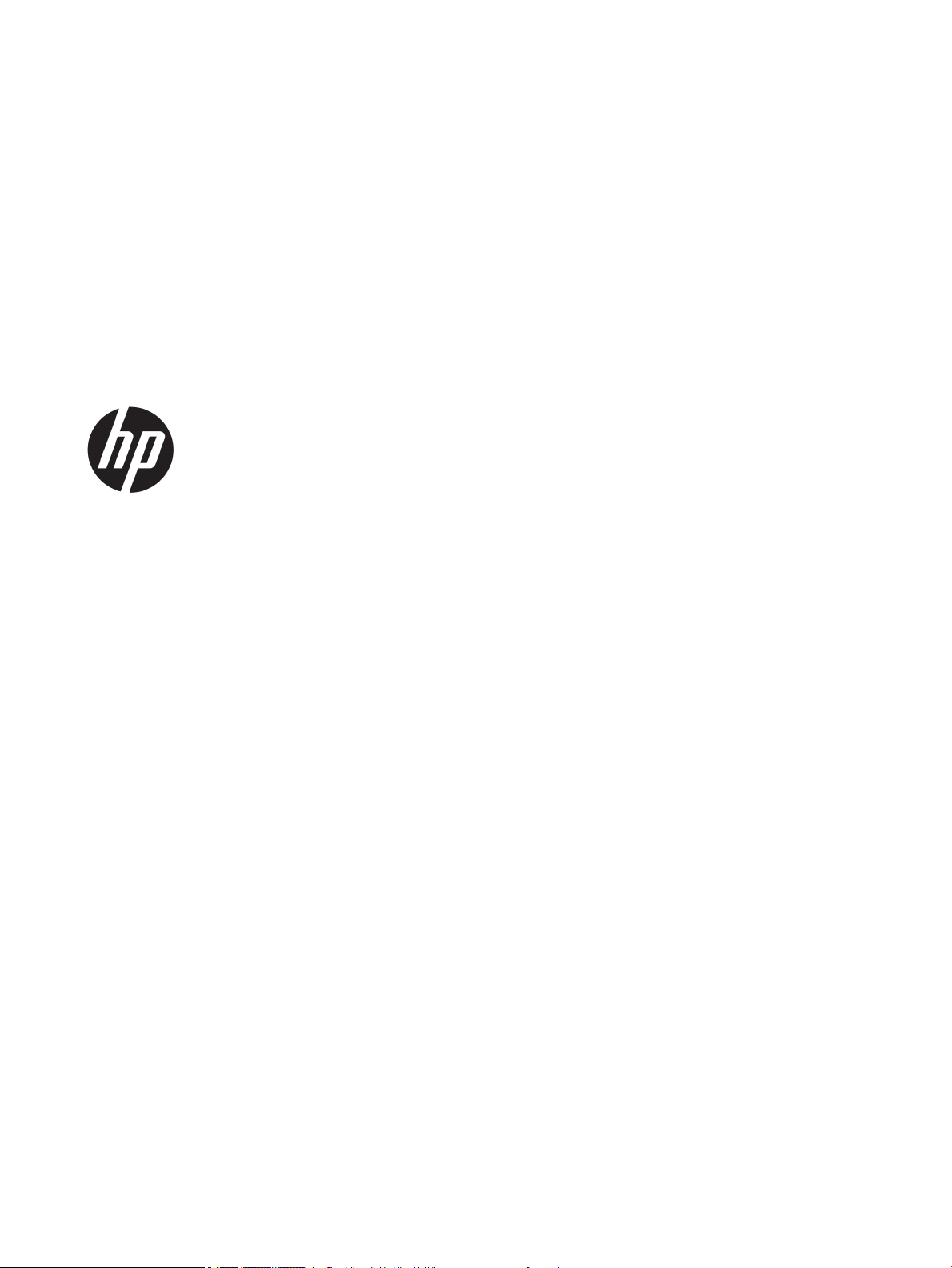
HP LaserJet Managed MFP E52545
Felhasználói útmutató
Page 2

Szerzői jog és licenc
Védjegyek
© Copyright 2018 HP Development Company,
L.P.
Előzetes írásbeli engedély nélküli reprodukálása,
adaptálása vagy fordítása tilos, kivéve ahol ezt a
szerzői jogi rendelkezések megengedik.
A jelen kézikönyvben megadott információk
előzetes bejelentés nélkül megváltozhatnak.
A HP termékekre és szolgáltatásokra vonatkozó
kizárólagos garanciák az adott termékhez és
szolgáltatáshoz mellékelt
garancianyilatkozatokban találhatók. Az ebben
az útmutatóban foglaltak nem tekinthetők
további garanciavállalásnak. A HP nem vállal
felelősséget a jelen útmutatóban előforduló
műszaki vagy szerkesztési hibákért, illetve
kihagyásokért.
Edition 2, 1/2019
Az Adobe®, az Adobe Photoshop®, az Acrobat® és
a Pos
tScript® az Adobe Systems Incorporated
védjeg
ye.
Az Apple és az Apple embléma az Apple, Inc.
Egyesült Államokban és más országokban/
térségekben bejegyzett védjegye.
A macOS az Apple Inc. Egyesült Államokban és
más országokban bejegyzett védjegye.
Az AirPrint az Apple Inc. Egyesült Államokban és
más országokban/térségekben bejegyzett
védjegye.
A Google™ a Google Inc. védjegye.
A Microsoft®, a Windows®, a Windows® XP és a
Windows Vista® a Microsoft Corporation
Egyesült Államokban bejegyzett védjegye.
A UNIX® az Open Group bejegyzett védjegye.
Page 3
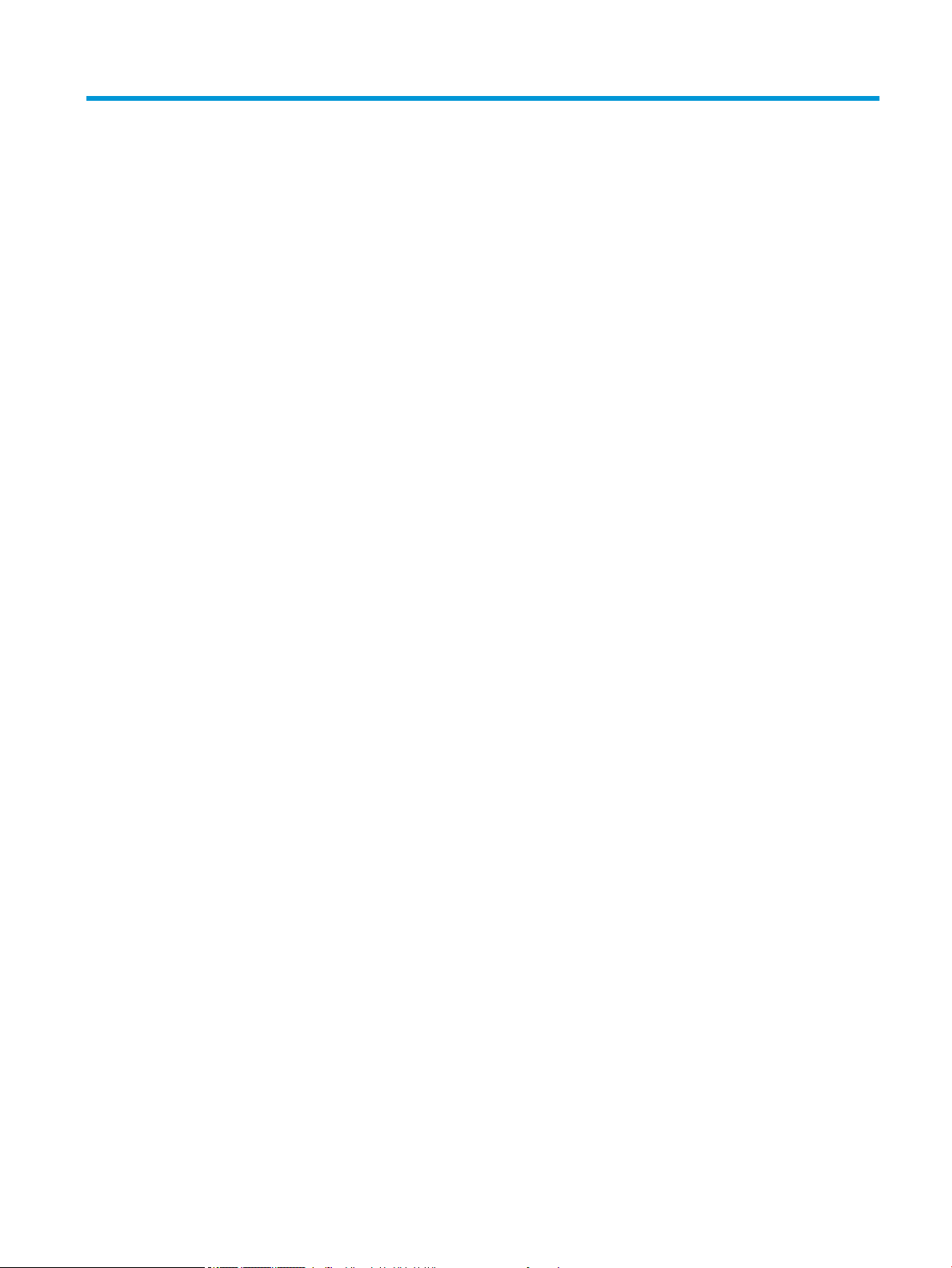
Tartalomjegyzék
1 A nyomtató áttekintése ........................................................................................................................................................................... 1
További tudnivalók: .................................................................................................................................................................. 1
Figyelmeztető ikonok .............................................................................................................................................................. 2
A nyomtató nézetei .................................................................................................................................................................. 3
A nyomtató elölnézete ........................................................................................................................................ 3
A nyomtató hátulnézete ..................................................................................................................................... 4
Illesztőportok ........................................................................................................................................................ 5
Kezelőpanel képe ................................................................................................................................................. 5
Az érintőképernyős kezelőpanel használata .............................................................................. 7
A nyomtató műszaki adatai .................................................................................................................................................... 8
Műszaki adatok .................................................................................................................................................... 9
Támogatott operációs rendszerek ................................................................................................................. 10
A nyomtató méretei .......................................................................................................................................... 13
Teljesítményfelvétel, elektromos jellemzők és zajkibocsátás ................................................................... 15
Az üzemelési környezeti tartomány .............................................................................................................. 16
Nyomtatóhardver-beállítás és szoftvertelepítés .............................................................................................................. 17
2 Papírtálcák ............................................................................................................................................................................................... 19
További tudnivalók: ................................................................................................................................................................ 19
Az 1. tálca (többfunkciós tálca) feltöltése .......................................................................................................................... 20
Bevezetés ........................................................................................................................................................... 20
1. tálca papírtájolása ......................................................................................................................................... 21
A Váltakozó fejléces mód használata ............................................................................................................. 21
Váltakozó fejléces mód engedélyezése a nyomtató kezelőpaneljének menüiben ........... 21
Papír betöltése a 2., 3., 4. és 5. tálcába .............................................................................................................................. 22
Bevezetés ........................................................................................................................................................... 22
A 2. tálca és az 550 lapos tálcák papírtájolása ............................................................................................. 24
A Váltakozó fejléces mód használata ............................................................................................................. 24
Váltakozó fejléces mód engedélyezése a nyomtató kezelőpaneljének menüiben ........... 25
Borítékok betöltése és nyomtatása .................................................................................................................................... 26
Bevezetés ........................................................................................................................................................... 26
Borítékok nyomtatása ...................................................................................................................................... 26
HUWW iii
Page 4
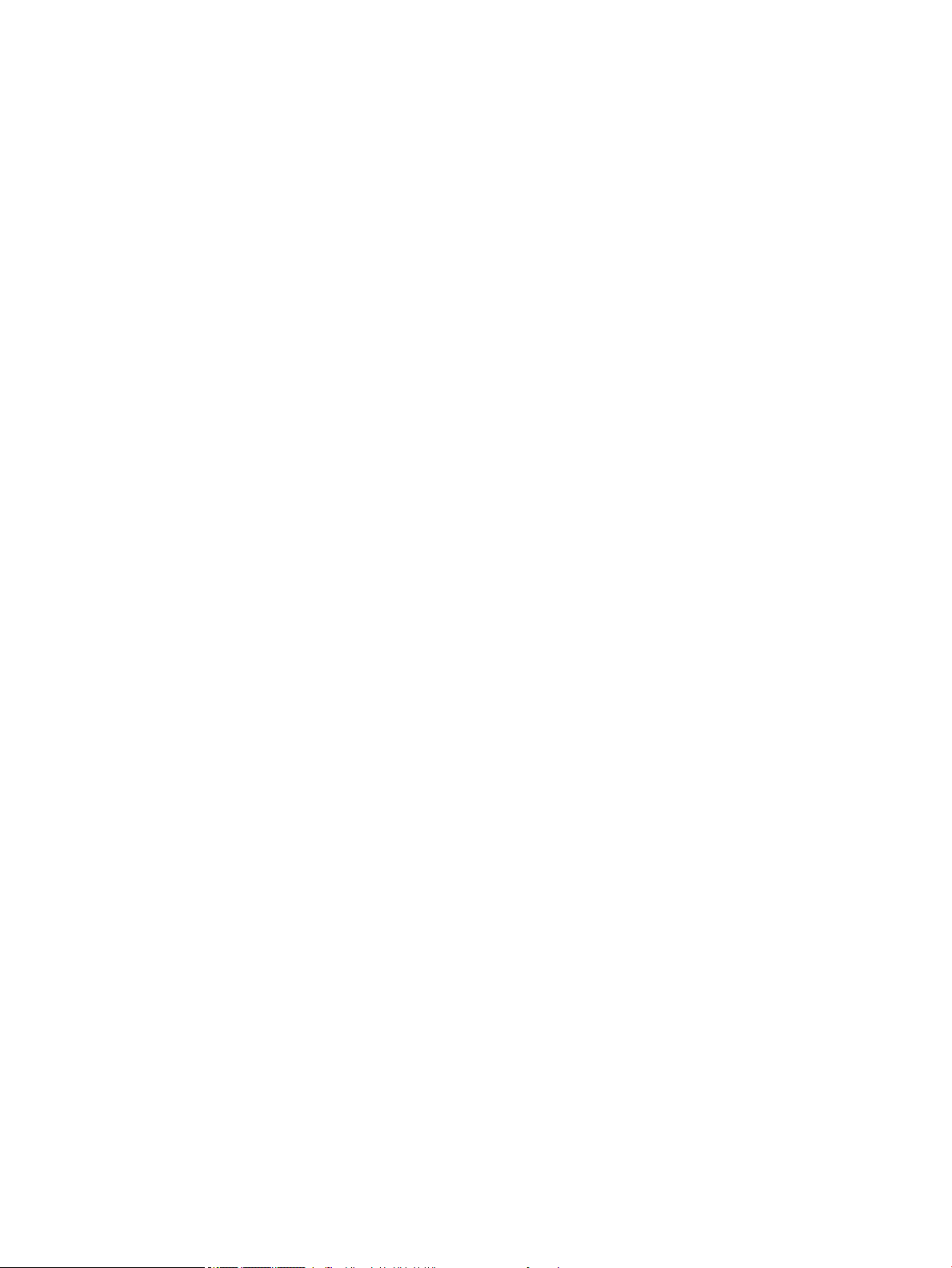
A boríték tájolása ............................................................................................................................................... 26
A külső tűzőgép használata (c típus) .................................................................................................................................. 27
3 Kellékek, tartozékok és alkatrészek .................................................................................................................................................... 29
További tudnivalók: ................................................................................................................................................................ 29
Kellékek, tartozékok és alkatrészek rendelése ................................................................................................................. 30
Megrendelés ....................................................................................................................................................... 30
Kellékek és tartozékok ...................................................................................................................................... 30
Vásárló által cserélhető alkatrészek .............................................................................................................. 31
A festékkazetta visszahelyezése ......................................................................................................................................... 33
Bevezetés ........................................................................................................................................................... 33
Tonerkazetta-információ ................................................................................................................................. 33
A patron eltávolítása és cseréje ...................................................................................................................... 34
A tűzőkazetta cseréje (c típusok) ......................................................................................................................................... 37
Bevezetés ........................................................................................................................................................... 37
A tűzőkazetta eltávolítása és visszahelyezése ............................................................................................ 37
4 Nyomtatás ............................................................................................................................................................................................... 39
További tudnivalók: ................................................................................................................................................................ 39
Nyomtatási feladatok (Windows) ........................................................................................................................................ 40
Nyomtatás (Windows) ...................................................................................................................................... 40
Automatikus nyomtatás mindkét oldalra (Windows) .................................................................................. 41
Nyomtatás mindkét oldalra kézi átfordítással (Windows) .......................................................................... 41
Több oldal nyomtatása egy lapra (Windows) ............................................................................................... 43
A papírtípus kiválasztása (Windows) .............................................................................................................. 43
További nyomtatási feladatok ......................................................................................................................... 44
Nyomtatási feladatok (macOS) ............................................................................................................................................ 45
A nyomtatás módja (macOS) ........................................................................................................................... 45
Automatikus nyomtatás mindkét oldalra (macOS) ...................................................................................... 45
Manuális nyomtatás mindkét oldalra (macOS) ............................................................................................. 45
Több oldal nyomtatása egy lapra (macOS) ................................................................................................... 46
Papírtípus kiválasztása (macOS) ..................................................................................................................... 46
További nyomtatási feladatok ......................................................................................................................... 46
Nyomtatási feladatok tárolása a nyomtatón későbbi nyomtatáshoz vagy magánjellegű nyomtatáshoz ............. 48
Bevezetés ........................................................................................................................................................... 48
Tárolt feladat létrehozása (Windows) ............................................................................................................ 48
Tárolt feladat létrehozása (macOS) ................................................................................................................ 49
Tárolt feladat nyomtatása ............................................................................................................................... 50
Tárolt feladat törlése ........................................................................................................................................ 50
A nyomtatóban tárolt feladat törlése ........................................................................................ 50
A feladattárolási korlát módosítása .......................................................................................... 51
iv HUWW
Page 5
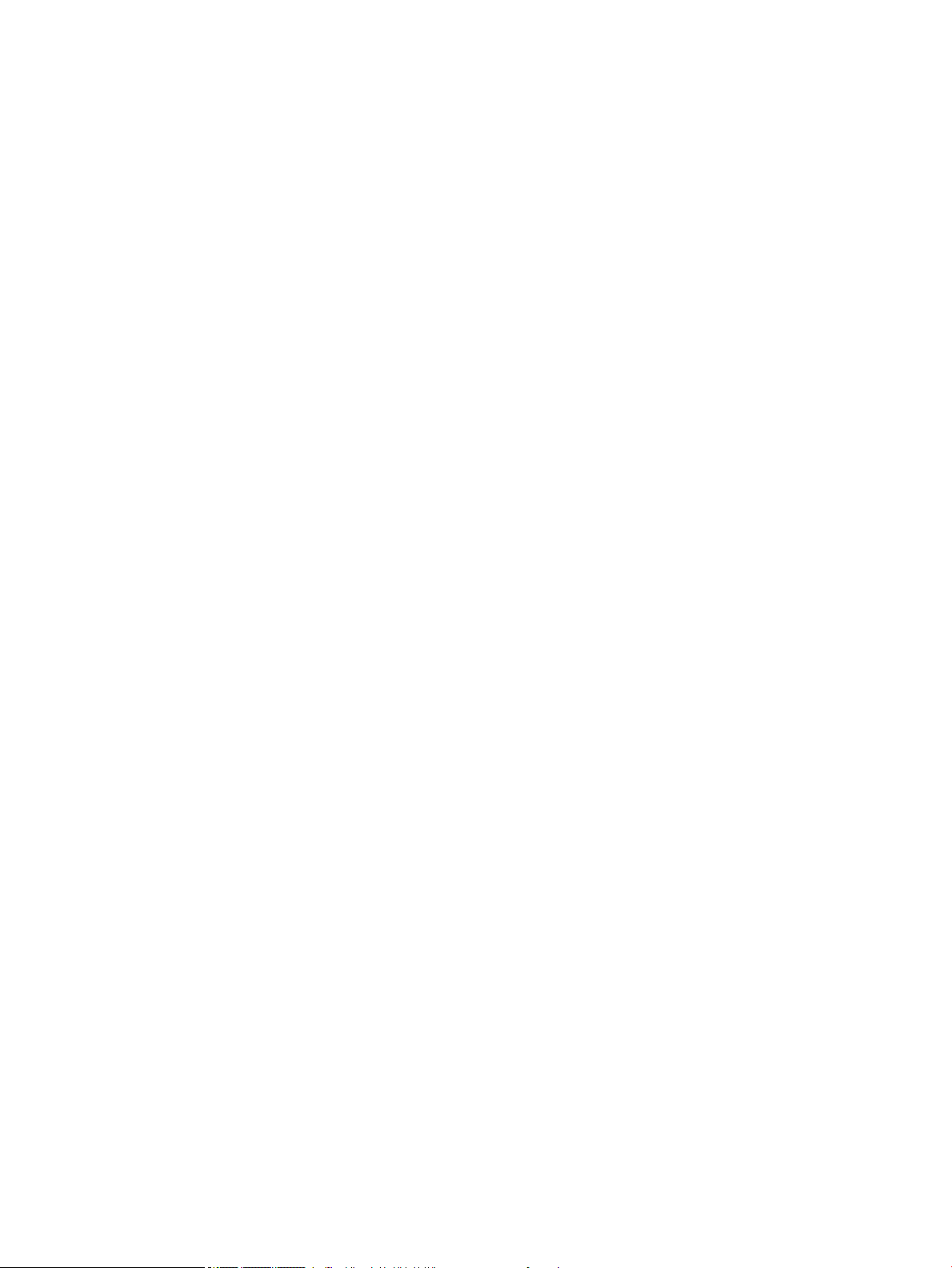
Adatküldés a nyomtatóra feladatelszámolás céljából ................................................................................ 51
Nyomtatás USB-portról ........................................................................................................................................................ 52
Bevezetés ........................................................................................................................................................... 52
USB-port engedélyezése nyomtatásra ......................................................................................................... 52
Nyomtatás USB ash meghajtóról ................................................................................................................. 53
5 Másolás .................................................................................................................................................................................................... 55
További tudnivalók: ................................................................................................................................................................ 55
Másolat készítése ................................................................................................................................................................... 56
Másolás mindkét oldalra (kétoldalas másolás) ................................................................................................................. 58
További másolási opciók ....................................................................................................................................................... 60
További másolási feladatok .................................................................................................................................................. 63
6 Scan (Beolvasás) ..................................................................................................................................................................................... 65
További tudnivalók: ................................................................................................................................................................ 65
A Beolvasás e-mailbe funkció beállítása ............................................................................................................................ 66
Bevezetés ........................................................................................................................................................... 66
Mielőtt elkezdené .............................................................................................................................................. 66
Első lépés: A HP beágyazott webszerver (EWS) elérése ............................................................................. 66
Második lépés: A Hálózatazonosítási beállítások kongurálása ............................................................... 67
Harmadik lépés: A Küldés e-mailbe funkció kongurálása ........................................................................ 68
Első módszer: Alapszintű kongurálás az E-mail beállító varázsló használatával ........... 68
Második módszer: Speciális kongurálás az E-mail beállítás használatával ..................... 72
Negyedik lépés: A Gyorsbeállítások kongurálása (opcionális) ................................................................. 77
Ötödik lépés: Küldés e-mailbe opció beállítása az Oice 365 Outlook használatához (opcionális) .... 78
Bevezetés ....................................................................................................................................... 78
Kongurálja a kimenő e-mail-kiszolgálót (SMTP) az e-mailek Oice 365 Outlook
ókból történő elküldéséhez ...................................................................................................... 78
A Beolvasás hálózati mappába funkció beállítása ............................................................................................................ 80
Bevezetés ........................................................................................................................................................... 80
Mielőtt elkezdené .............................................................................................................................................. 80
Első lépés: A HP beágyazott webszerver (EWS) megnyitása ..................................................................... 80
Második lépés: A Beolvasás hálózati mappába funkció beállítása ............................................................ 81
Első módszer: A Beolvasás hálózati mappába varázsló használata ................................... 81
Második módszer: „Beolvasás hálózati mappába beállítás” funkció használata ............... 82
Első lépés: A konguráció megkezdése ............................................................... 83
Második lépés: A Beállítás hálózati mappába funkció beállításai .................... 83
Harmadik lépés: A kongurálás befejezése ......................................................... 91
A Beolvasás USB-meghajtóra funkció beállítása .............................................................................................................. 92
Bevezetés ........................................................................................................................................................... 92
Első lépés: A HP beágyazott webszerver (EWS) megnyitása ..................................................................... 92
HUWW v
Page 6
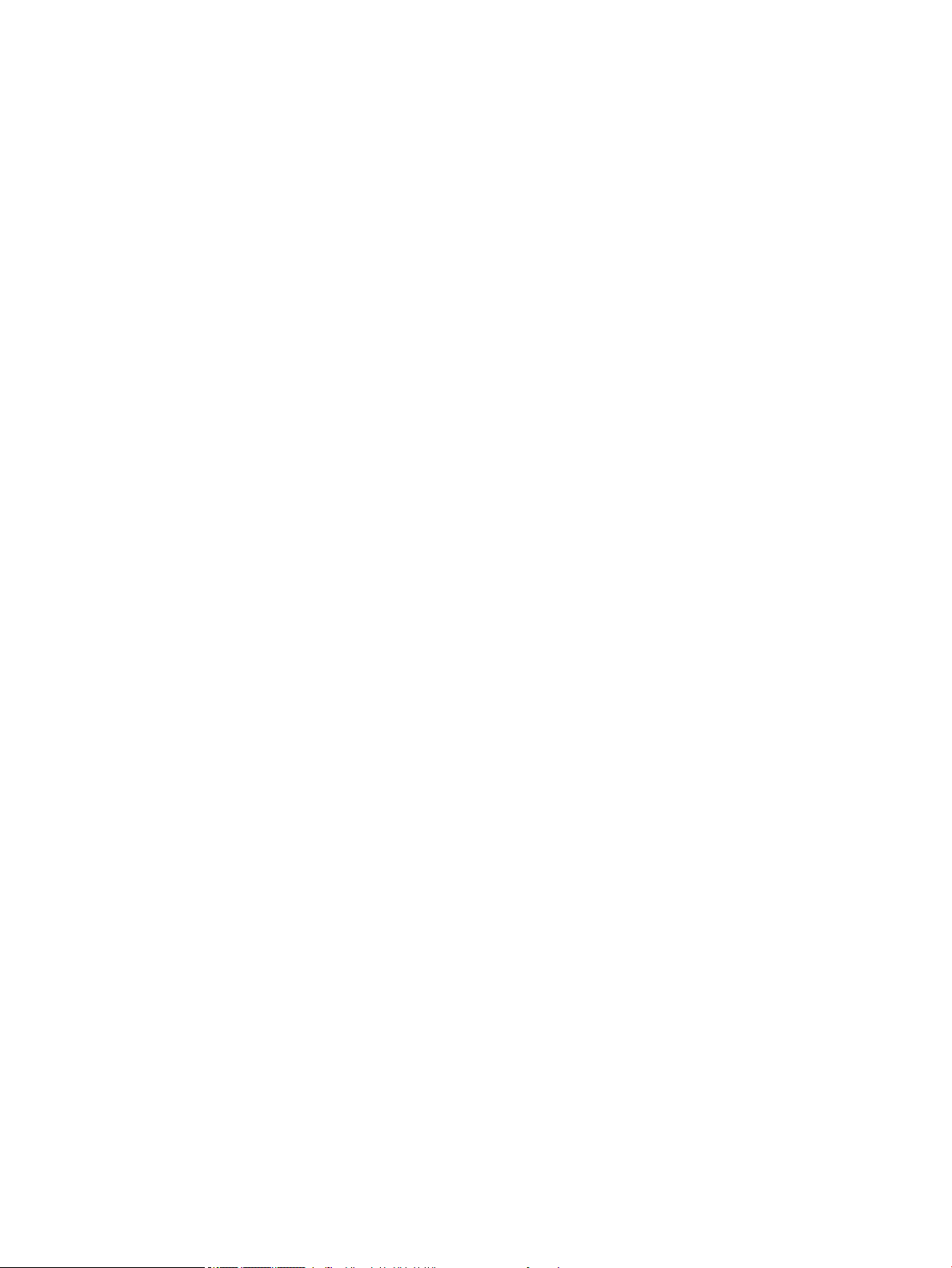
Második lépés: Beolvasás USB-meghajtóra engedélyezése ...................................................................... 93
Harmadik lépés: A Gyorsbeállítások kongurálása (opcionális) ................................................................ 93
Alapértelmezett beolvasási beállítások a Beolvasás USB-re beállításához ............................................ 94
Alapértelmezett fájlbeállítások a Mentés USB-eszközre beállításához .................................................. 95
A Mentés SharePoint® felületre beállítása (csak Flow típusok esetén) ......................................................................... 96
Bevezetés ........................................................................................................................................................... 96
Mielőtt elkezdené .............................................................................................................................................. 96
Első lépés: A HP beágyazott webszerver (EWS) elérése ............................................................................. 96
Második lépés: A Mentés SharePoint® felületre engedélyezése és Mentés SharePoint felületre
Gyorsbeállítás létrehozása .............................................................................................................................. 97
Fájl beolvasása és mentése közvetlenül Microsoft® SharePoint oldalra ................................................. 99
Mentés SharePoint® felületre Gyorsbeállítás beolvasási beállításai és lehetőségei ........................... 100
Gyorsbeállítás létrehozása ................................................................................................................................................. 102
Bevezetés ......................................................................................................................................................... 102
Első lépés: A HP beágyazott webszerver (EWS) elérése .......................................................................... 102
Második lépés: Gyorsbeállítások hozzáadása és kezelése ...................................................................... 103
Gyorsbeállítás hozzáadása ....................................................................................................... 103
Gyorsbeállítás szerkesztése ..................................................................................................... 104
Gyorsbeállítás másolása ........................................................................................................... 104
Gyorsbeállítás eltávolítása ........................................................................................................ 105
Gyorsbeállítás beállításai és lehetőségei ............................................................................... 105
Beolvasott dokumentum küldése egy vagy több e-mail címre ................................................................................... 112
Bevezetés ......................................................................................................................................................... 112
Beolvasás és dokumentum küldése e-mailbe ........................................................................................... 112
Beolvasás és küldés hálózati mappába ........................................................................................................................... 115
Bevezetés ......................................................................................................................................................... 115
Dokumentum beolvasása és elmentése mappába ................................................................................... 115
Beolvasás és mentés az USB-meghajtóra ...................................................................................................................... 117
Bevezetés ......................................................................................................................................................... 117
Beolvasás és a létrejött dokumentum mentése USB ash meghajtóra ................................................ 117
További beolvasási opciók .................................................................................................................................................. 119
HP JetAdvantage üzleti megoldások ................................................................................................................................ 123
További beolvasási feladatok ............................................................................................................................................. 124
7 Fax .......................................................................................................................................................................................................... 125
További tudnivalók: ............................................................................................................................................................. 125
Fax beállítása ........................................................................................................................................................................ 126
Bevezetés ......................................................................................................................................................... 126
Fax beállítása a nyomtató kezelőpanelje segítségével ............................................................................ 126
Fax kongurációjának megváltoztatása .......................................................................................................................... 127
Faxtárcsázási beállítások ............................................................................................................................... 127
vi HUWW
Page 7
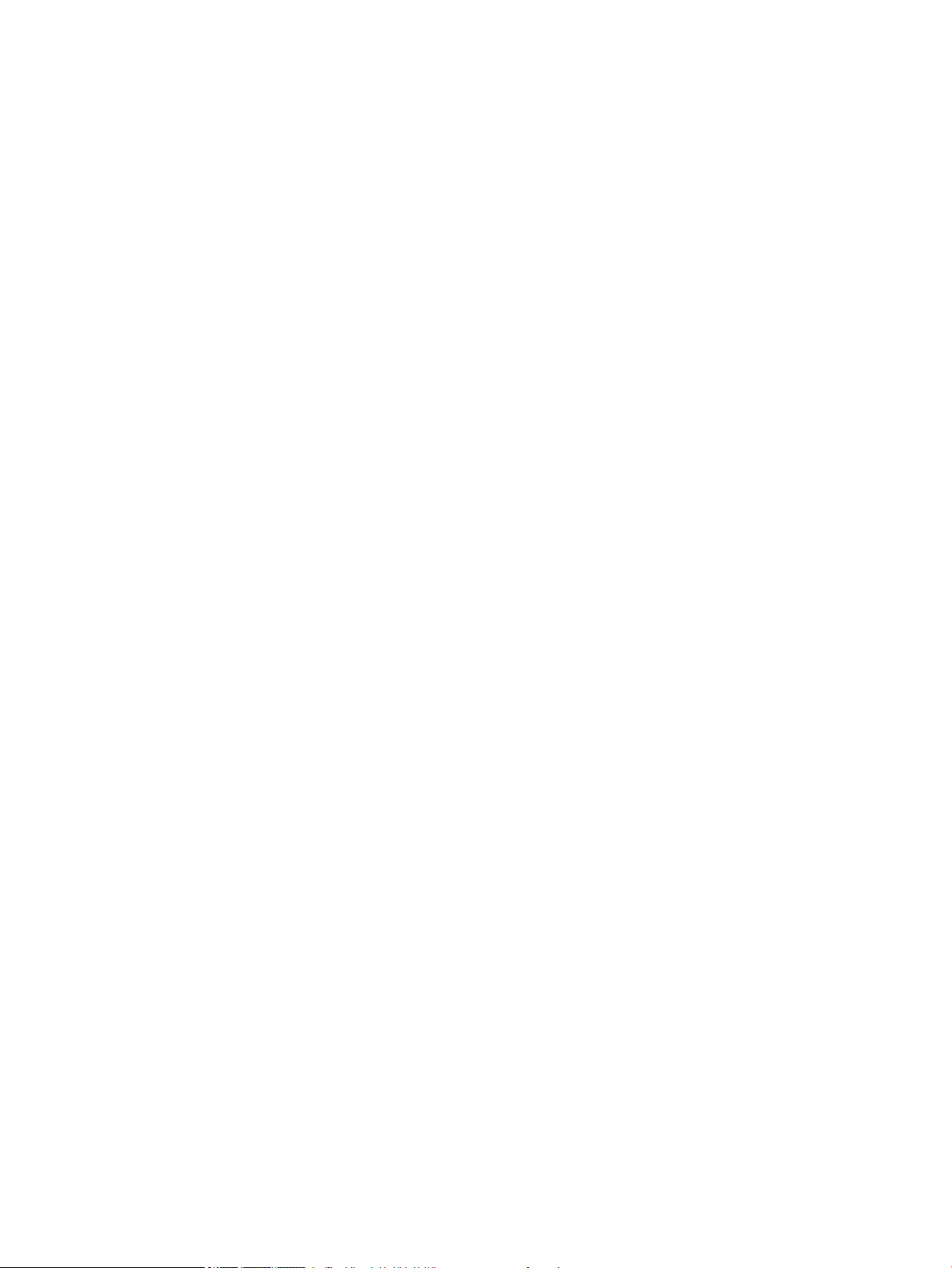
Általános faxküldési beállítások ................................................................................................................... 128
Faxfogadás beállításai .................................................................................................................................... 128
Fax küldése ........................................................................................................................................................................... 130
További faxolási feladatok .................................................................................................................................................. 132
8 A nyomtató kezelése ........................................................................................................................................................................... 133
További tudnivalók: ............................................................................................................................................................. 133
Haladó szintű kongurálás a HP beágyazott webszerver (EWS) segítségével ......................................................... 134
Bevezetés ......................................................................................................................................................... 134
A HP beépített webszerver (EWS) elérése .................................................................................................. 134
A HP beépített webszerver funkciói ............................................................................................................. 135
Információ lap ............................................................................................................................. 135
Általános lap ................................................................................................................................ 136
Másolás/nyomtatás lap ............................................................................................................. 137
Beolvasás/digitális küldés lap ................................................................................................... 138
Fax lap .......................................................................................................................................... 139
Hibaelhárítás lap ......................................................................................................................... 140
Biztonság lap ............................................................................................................................... 141
HP webszolgáltatások lap ......................................................................................................... 141
Hálózatkezelés lap ..................................................................................................................... 141
Egyéb hivatkozások lista ........................................................................................................... 143
IP hálózati beállítások kongurálása ............................................................................................................................... 144
Nyomtatómegosztásra vonatkozó nyilatkozat .......................................................................................... 144
Hálózati beállítások megtekintése és módosítása ................................................................................... 144
A nyomtató átnevezése a hálózaton ........................................................................................................... 144
IPv4 TCP/IP-paraméterek kézi beállítása a kezelőpanelen ...................................................................... 145
IPv6 TCP/IP-paraméterek kézi beállítása a kezelőpanelen ...................................................................... 145
Kapcsolati sebesség és duplex beállítások ................................................................................................. 146
A nyomtató biztonsági funkciói ......................................................................................................................................... 148
Bevezetés ......................................................................................................................................................... 148
Biztonsági nyilatkozatok ................................................................................................................................ 148
IP Security (IP-biztonság) .............................................................................................................................. 148
Rendszerjelszó hozzárendelése vagy módosítása a HP beágyazott webszerverrel .......................... 148
Titkosítás támogatása: HP nagy teljesítményű biztonságos merevlemezek ....................................... 149
A formázó zárolása ......................................................................................................................................... 149
Energiamegtakarítási beállítások ..................................................................................................................................... 150
Bevezetés ......................................................................................................................................................... 150
Nyomtatás EconoMode üzemmódban ........................................................................................................ 150
Az Alvás/Automatikus kikapcsolás inaktivitás esetén beállítás kongurálása ..................................... 150
Az alvásidőzítő beállítása és a nyomtató kongurálása 1 watt vagy annál kevesebb energia
felhasználására ............................................................................................................................................... 151
HUWW vii
Page 8

Az alvásütemezés beállítása ......................................................................................................................... 151
A Kikapcsolás késleltetése beállítás elvégzése .......................................................................................... 152
HP Web Jetadmin ................................................................................................................................................................. 153
Szoftver- és rmware-frissítések ..................................................................................................................................... 154
9 Hibaelhárítás ......................................................................................................................................................................................... 155
További tudnivalók: ............................................................................................................................................................. 155
Ügyfélszolgálat .................................................................................................................................................................... 156
A kezelőpanel súgója .......................................................................................................................................................... 157
Gyári beállítások visszaállítása .......................................................................................................................................... 158
Bevezetés ......................................................................................................................................................... 158
Első módszer: Gyári alapbeállítások visszaállítása a nyomtató kezelőpaneljéről ............................... 158
Második módszer: Gyári alapbeállítások visszaállítása a HP beágyazott webkiszolgálóról (csak
a hálózathoz csatlakoztatott nyomtatók esetében) ................................................................................. 158
A nyomtató kezelőpaneljén megjelenik a „Kazetta festékszintje alacsony” vagy a „Kazetta festékszintje
nagyon alacsony” üzenet ................................................................................................................................................... 159
A nyomtató nem húz be papírt a papírtálcáról, vagy hibásan tölti be a papírt ......................................................... 160
Bevezetés ......................................................................................................................................................... 160
A nyomtató nem húz be papírt ..................................................................................................................... 160
A nyomtató egyszerre több lapot húz be ................................................................................................... 162
A lapadagoló beragad, ferdén húzza be a lapot, vagy egyszerre több lapot is behúz. ....................... 165
Papírelakadások elhárítása ................................................................................................................................................ 167
Bevezetés ......................................................................................................................................................... 167
Elakadási helyek .............................................................................................................................................. 168
Automatikus navigáció a papírelakadások megszüntetéséhez .............................................................. 168
Gyakori, visszatérő papírelakadásokat tapasztal? .................................................................................... 168
Papírelakadások megszüntetése a lapadagolóban .................................................................................. 169
13.A1 tálca 1 papírelakadás .......................................................................................................................... 172
13.A2, 13.A3, 13.A4, 13.A5 papírelakadás a 2. tálca, 3. tálca, 4. tálca, 5. tálca területén .................. 175
A tonerkazetta környékén kialakult papírelakadások megszüntetése .................................................. 178
13.B papírelakadás a hátsó ajtónál és a beégetőegység területén ....................................................... 180
13.E1 kimeneti tálca, papírelakadás ............................................................................................................ 182
13.C, 13.D, 13.B papírelakadás a duplex egységnél ................................................................................. 182
13.8 kapocselakadások ................................................................................................................................. 187
A nyomtatási minőség javítása ......................................................................................................................................... 189
Bevezetés ......................................................................................................................................................... 189
Másik szoftverprogramból történő nyomtatás .......................................................................................... 189
A papírtípus ellenőrzése a nyomtatási feladathoz .................................................................................... 189
A nyomtató papírtípus-beállításának ellenőrzése ................................................................ 189
A papírtípus-beállítás ellenőrzése (Windows) ....................................................................... 189
A papírtípus-beállítás ellenőrzése (macOS) ........................................................................... 190
viii HUWW
Page 9
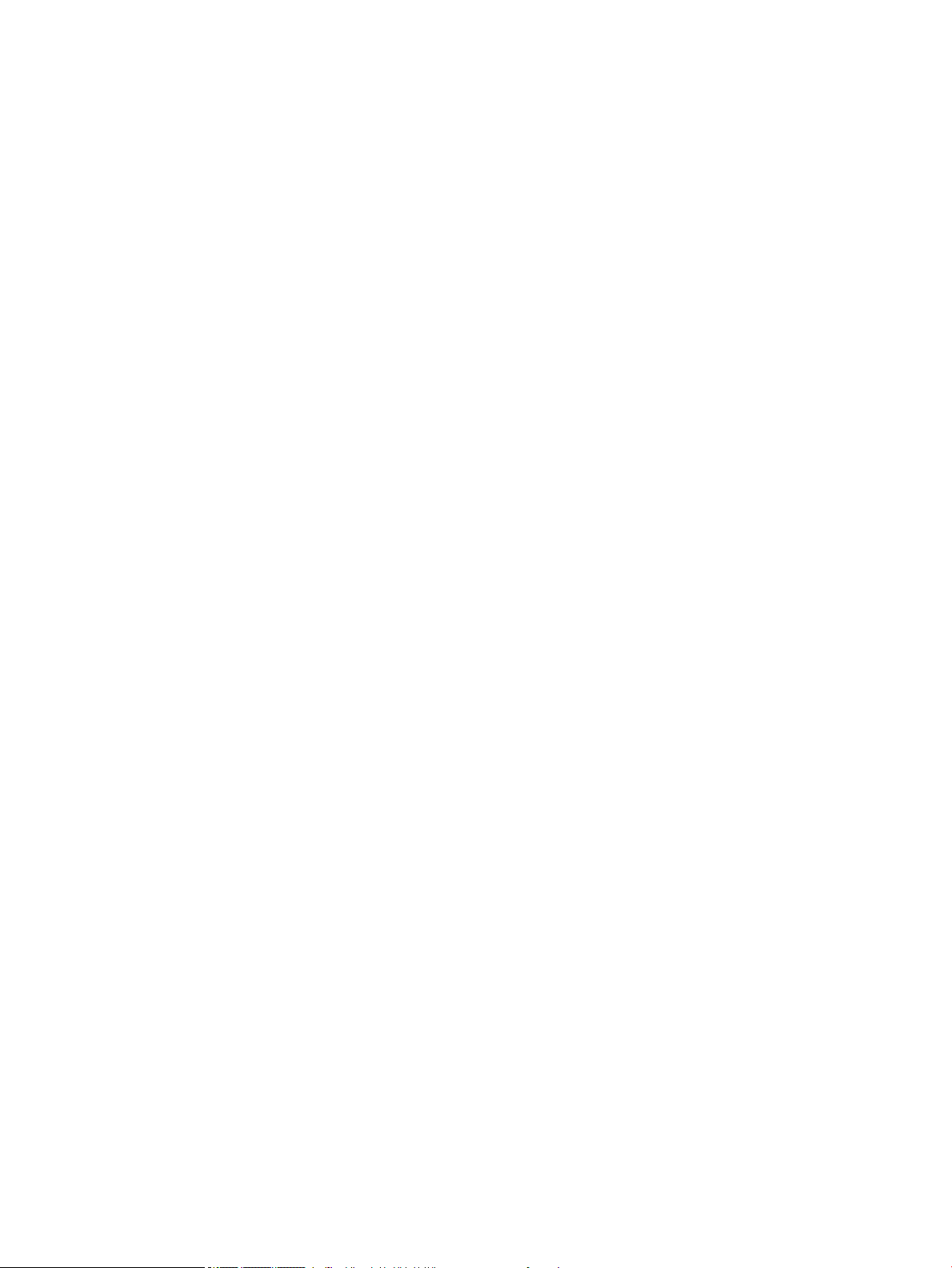
A tonerkazetta állapotának ellenőrzése ..................................................................................................... 190
Tisztítóoldal nyomtatása ............................................................................................................................... 190
A tonerkazetta vagy kazetták vizuális vizsgálata ...................................................................................... 191
Ellenőrizze a papírt és a nyomtatási környezetet ..................................................................................... 191
1. lépés: A HP specikációknak megfelelő papír használata .............................................. 191
2. lépés: A nyomtatási környezet ellenőrzése ....................................................................... 192
3. lépés: Az egyes tálcák beállítása ......................................................................................... 192
Másik nyomtató-illesztőprogram kipróbálása ........................................................................................... 192
A másolási minőség javítása .............................................................................................................................................. 194
Por és egyéb szennyeződés a lapolvasó üvegén ...................................................................................... 194
A lapolvasó kalibrálása ................................................................................................................................... 195
A papírbeállítások ellenőrzése ...................................................................................................................... 196
A papírkiválasztási beállítások ellenőrzése ........................................................................... 196
Ellenőrizze a képbeállításokat ...................................................................................................................... 196
A másolás minőségének optimalizálása szövegre vagy képre ............................................................... 197
Széltől szélig másolás .................................................................................................................................... 197
A beolvasási minőség javítása ........................................................................................................................................... 198
Por és egyéb szennyeződés a lapolvasó üvegén ...................................................................................... 198
A felbontásbeállítások ellenőrzése .............................................................................................................. 199
Ellenőrizze a képbeállításokat ...................................................................................................................... 200
A beolvasás minőségének optimalizálása szövegre vagy képre ............................................................ 200
A kimeneti minőség beállításainak ellenőrzése ......................................................................................... 201
A faxképminőség javítása ................................................................................................................................................... 202
Por és egyéb szennyeződés a lapolvasó üvegén ...................................................................................... 202
A faxküldési felbontás beállításainak ellenőrzése ..................................................................................... 203
Ellenőrizze a képbeállításokat ...................................................................................................................... 204
A fax minőségének optimalizálása szövegre vagy képre ......................................................................... 204
Ellenőrizze a hibajavítási beállításokat ........................................................................................................ 204
Ellenőrizze a laphoz igazítás beállítását ..................................................................................................... 205
Küldés másik faxgépre ................................................................................................................................... 205
Ellenőrizze a küldő faxgépét ......................................................................................................................... 205
Faxolási problémák megoldása ........................................................................................................................................ 206
A faxolás során fellépő problémák ellenőrzőlistája .................................................................................. 206
Milyen telefonvonalat használ? ................................................................................................ 206
Használ túlfeszültség ellen védő eszközt? ............................................................................ 206
Igénybe veszi a telefontársaság hangposta szolgáltatását, vagy használ
üzenetrögzítőt? .......................................................................................................................... 206
Engedélyezve van-e a hívásvárakoztatási funkció a telefonvonalon? .............................. 207
A faxkiegészítő állapotának ellenőrzése ................................................................................ 207
Általános faxolási problémák ........................................................................................................................ 207
Nem sikerült elküldeni a faxot. ................................................................................................. 208
HUWW ix
Page 10

Nincs elég memória állapotüzenet jelenik meg a nyomtató kezelőpanelén. ................... 208
A fényképek rossz minőségben vagy szürke téglalapként jelennek meg ........................ 208
A Leállítás gomb megnyomása után tovább folytatódik a fax küldése ............................ 208
Nem jelenik meg a faxcímjegyzék gombja ............................................................................. 208
Nem találhatók a Faxbeállítások a HP Web Jetadmin programban. .................................. 208
A készülék a fejlécet a lapok tetejére illeszti, mikor be van kapcsolva a fedőlap
beállítás. ....................................................................................................................................... 208
A címzettek mezőben vegyesen szerepelnek számok és nevek. ...................................... 208
Kétoldalasként kerül kinyomtatásra egy egyoldalas fax. .................................................... 208
Faxolás közben a dokumentum megáll a lapadagolóban. ................................................. 209
Túl hangosak vagy halkak a faxtartozék hangjelzései. ....................................................... 209
Tárgymutató ............................................................................................................................................................................................. 211
x HUWW
Page 11
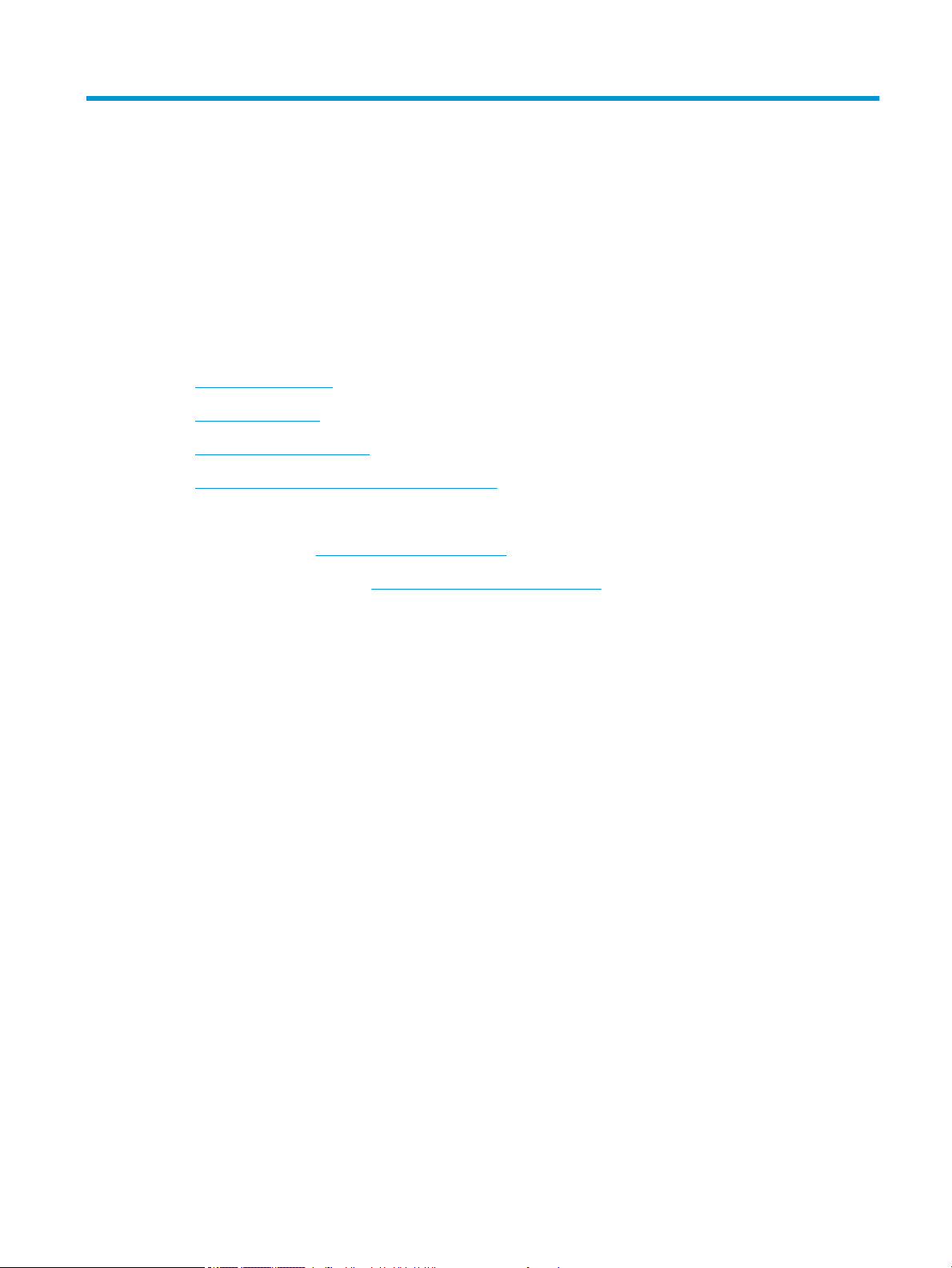
1 A nyomtató áttekintése
További tudnivalók:
●
Figyelmeztető ikonok
●
A nyomtató nézetei
●
A nyomtató műszaki adatai
●
Nyomtatóhardver-beállítás és szoftvertelepítés
Az alábbi információk a megjelenés idején helyesek voltak.
Videós segítségért lásd: www.hp.com/videos/LaserJet.
A legfrissebb információkat lásd: www.hp.com/support/ljE52545mfp.
A HP mindenre kiterjedő nyomtatósúgója az alábbi információkat tartalmazza:
● Telepítés és kongurálás
● Tanulás és használat
● Hibaelhárítás
● Szoftver- és rmware-frissítések letöltése
● Csatlakozás a támogatási fórumokhoz
● Garanciális és szabályzati információk keresése
HUWW További tudnivalók: 1
Page 12
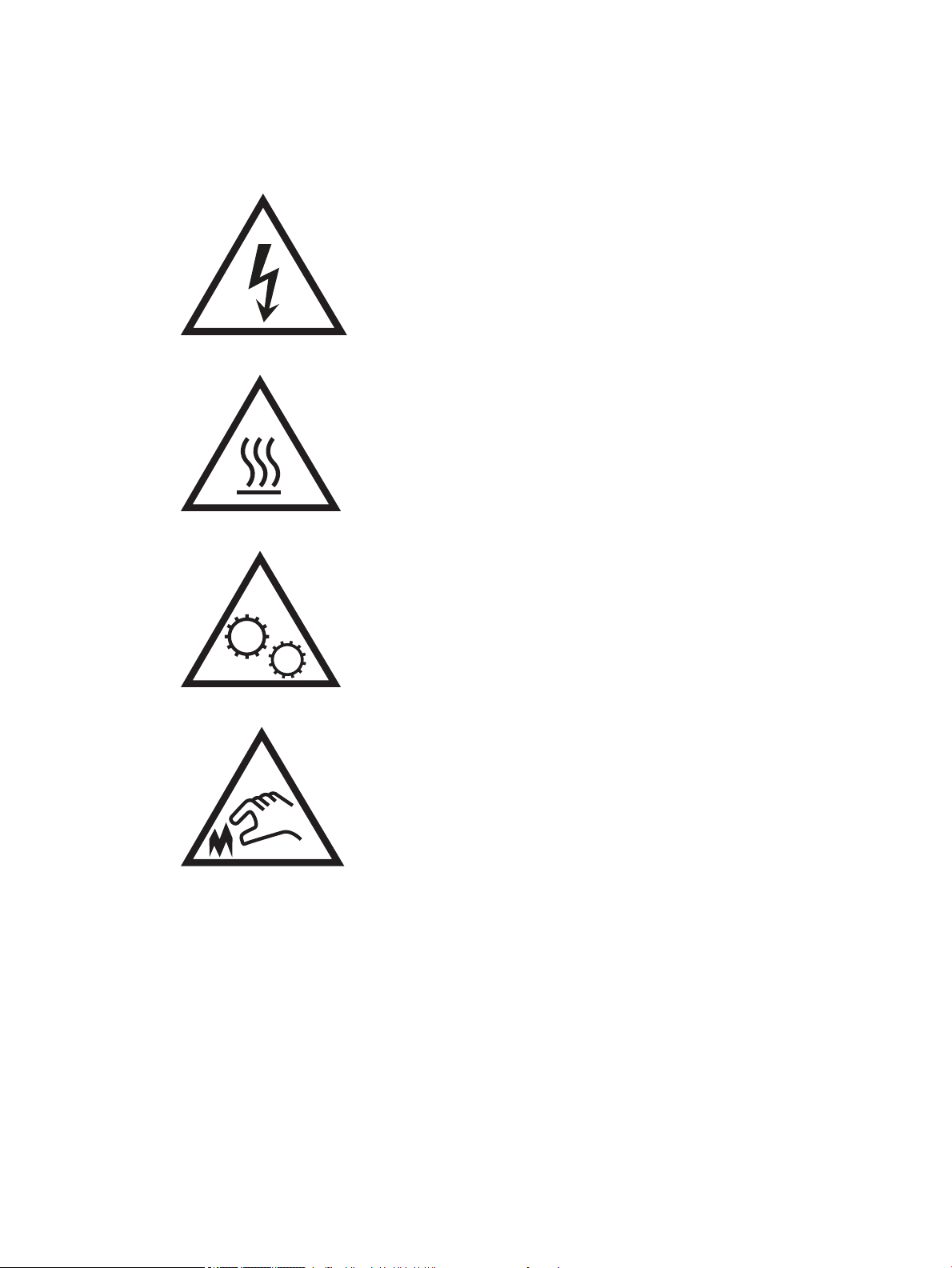
Figyelmeztető ikonok
Figyelmeztető ikonok leírása: A következő gyelmeztető ikonok szerepelhetnek a HP-termékeken. Ezeknek
megfelelően kellő óvatossággal járjon el.
●
Figyelem: Áramütés okozta személyi sérülések
●
Figyelem: Forró felületek
●
Figyelem: Ne érintse meg a mozgó alkatrészeket
●
Figyelem: Szorosan egymás mellett elhelyezkedő éles szélek
2 1. fejezet A nyomtató áttekintése HUWW
Page 13
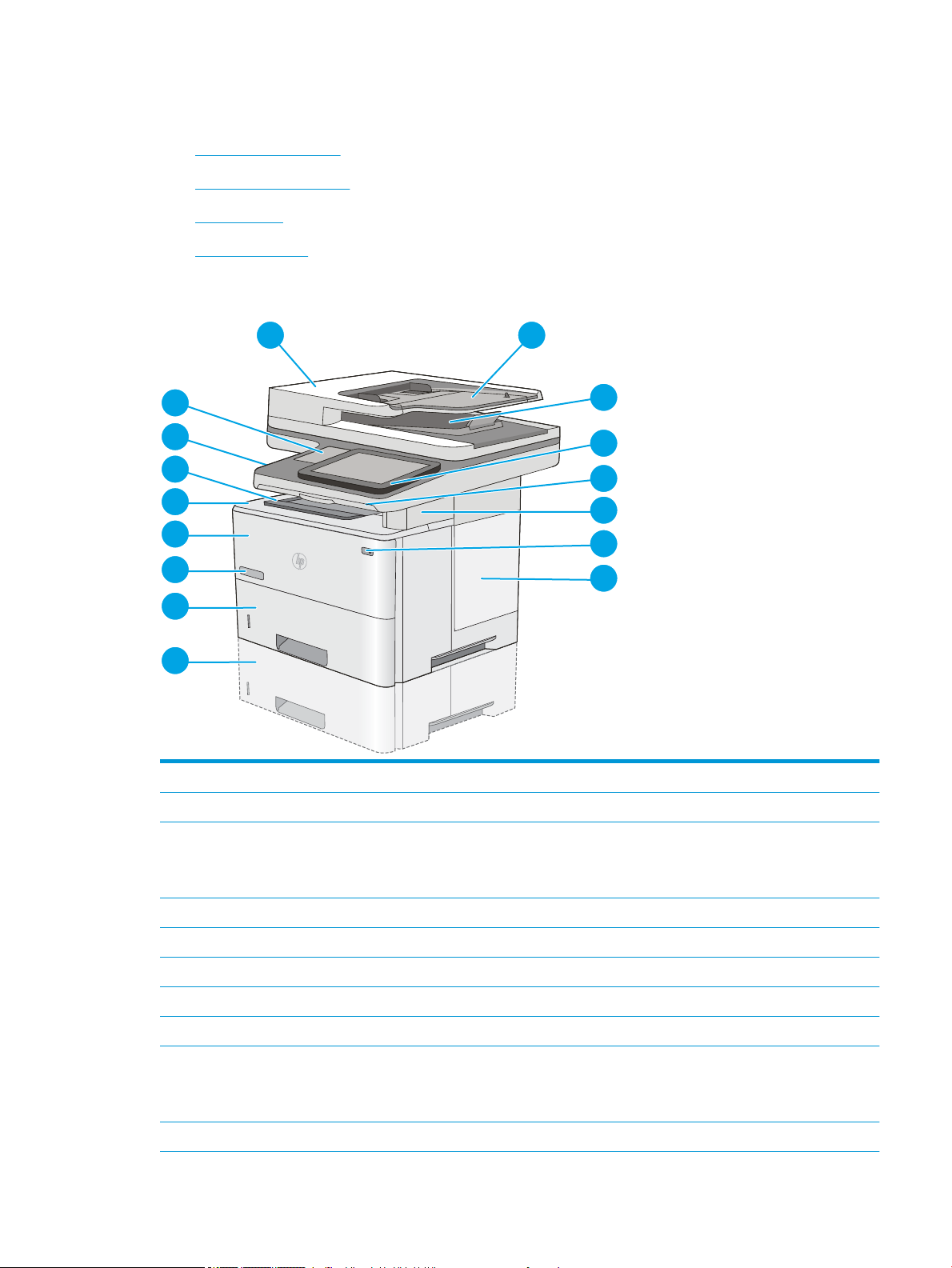
A nyomtató nézetei
15
1 2
3
4
5
7
6
8
16
14
13
12
11
9
10
●
A nyomtató elölnézete
●
A nyomtató hátulnézete
●
Illesztőportok
●
Kezelőpanel képe
A nyomtató elölnézete
1 Lapadagoló fedele (lehetővé teszi a papírelakadások megszüntetését)
2 Dokumentumadagoló bemeneti tálcája
3 Lapadagoló kimeneti tálcája
MEGJEGYZÉS: Amikor hosszú papírt tölt be a dokumentumadagolón keresztül, húzza ki a papírmegállítót a kimeneti tálca
jobb oldalánál.
4 Kezelőpanel színes érintőképernyős kijelzővel (felfelé dönthető az egyszerűbb megtekintésért)
5 Fizikai billentyűzet (csak a c típusnál). A billentyűzet használatához húzza azt ki egyenesen.
6 Külső tűzőgép (csak a c típusnál)
7 Be/ki gomb
8 Formázó fedele
9 Opcionális 1 x 550 lapos adagolótálca (3. tálca)
MEGJEGYZÉS: Minden egyes nyomtatótípushoz legfeljebb három opcionális 1 x 550 lapos adagoló csatlakoztatható (3., 4.
és 5. tálca).
10 2. tálca
HUWW A nyomtató nézetei 3
Page 14

11 Típus neve
1
2
6
5
4
3
12 1. tálca
13 Felső fedél (a festékkazetta eléréséhez)
MEGJEGYZÉS: A felső fedél kioldógombja a nyomtató bal oldalán található.
14 Beépített kimeneti tálca
15 Könnyen elérhető USB-port (a kezelőpanel talapzatának bal oldalán található)
Helyezzen be egy USB ash meghajtót, ha számítógép nélkül szeretne nyomtatni vagy lapot beolvasni, illetve frissíteni
szeretné a nyomtató rmware-ét.
MEGJEGYZÉS: A rendszergazdának használat előtt be kell kapcsolnia a portot.
16 Hardverillesztő rekesz (más gyártótól származó eszközök és kiegészítők csatlakoztatásához)
A nyomtató hátulnézete
1 Hátsó ajtó (hozzáférés papírelakadások elhárítása céljából)
2 Felső fedél kioldógombja
3 Gyári szám és termékszám címkéje
4 2. tálca porvédője (Legal méretű papír betöltésekor felfelé lapoz)
5 Tápcsatlakozó
6 Formázó (itt találhatók az inferfészportok)
4 1. fejezet A nyomtató áttekintése HUWW
Page 15
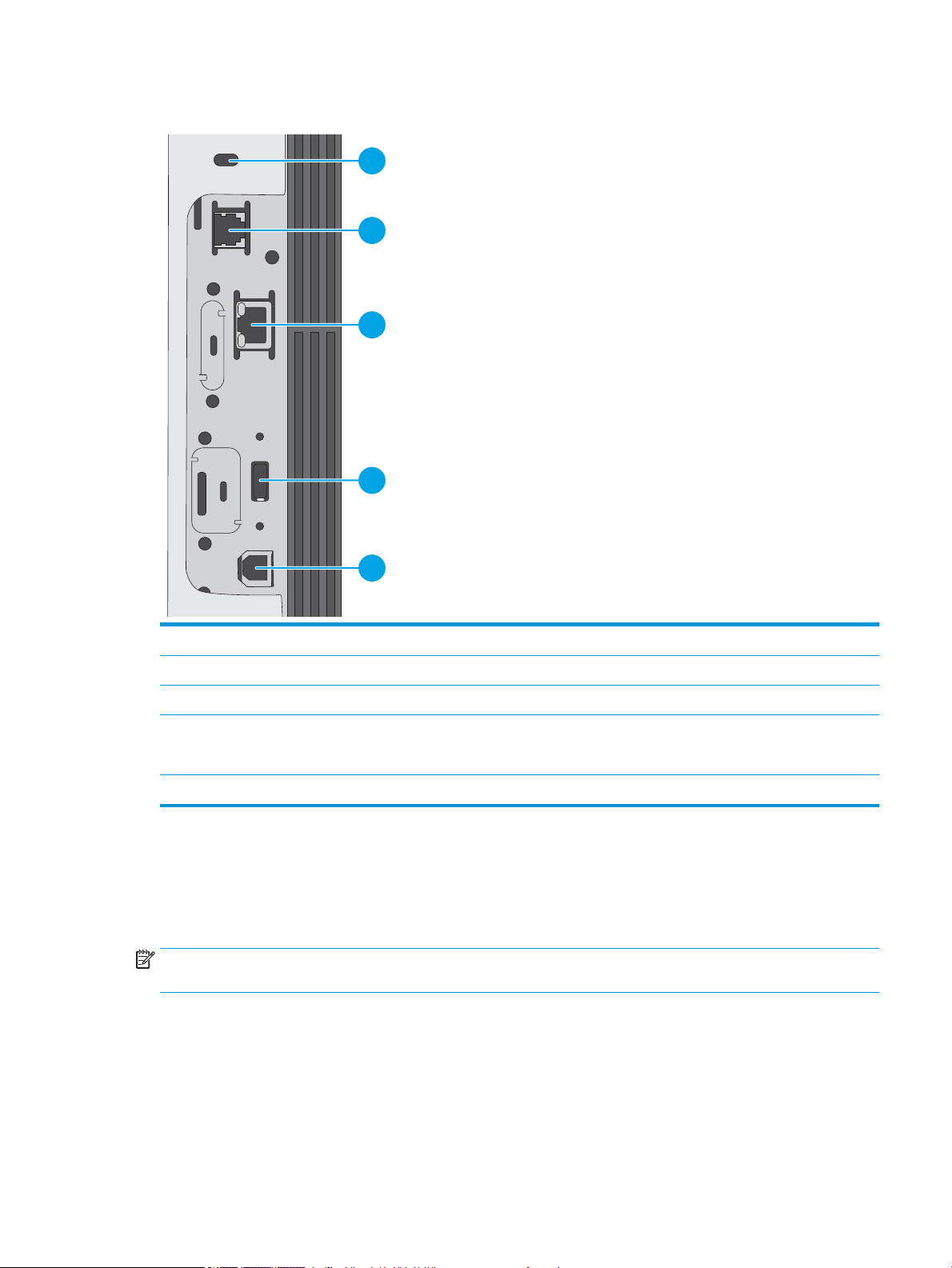
Illesztőportok
1
2
3
4
5
1 Kábel típusú biztonsági zárhoz használható nyílás
2 Faxport (csak c típusoknál. A port le van fedve a dn típus esetében.)
3 Helyi hálózati (LAN) Ethernet (RJ-45) hálózati port
4 USB-port a külső USB-eszközök csatlakoztatásához (előfordulhat, hogy el van takarva)
5 Nagy sebességű USB 2.0 nyomtatási port
Kezelőpanel képe
A kezdőképernyő hozzáférést biztosít a nyomtatófunkciókhoz, valamint jelzi a nyomtató aktuális állapotát.
Bármikor visszatérhet a kezdőképernyőre a Kezdőlap gomb kiválasztásával.
MEGJEGYZÉS: A kezdőképernyőn megjelenő funkciók – a nyomtató kongurációjától függően – eltérőek
lehetnek.
MEGJEGYZÉS: A könnyen elérhető USB nyomtatáshoz használja a kezelőpanel melletti USB-portot.
HUWW A nyomtató nézetei 5
Page 16
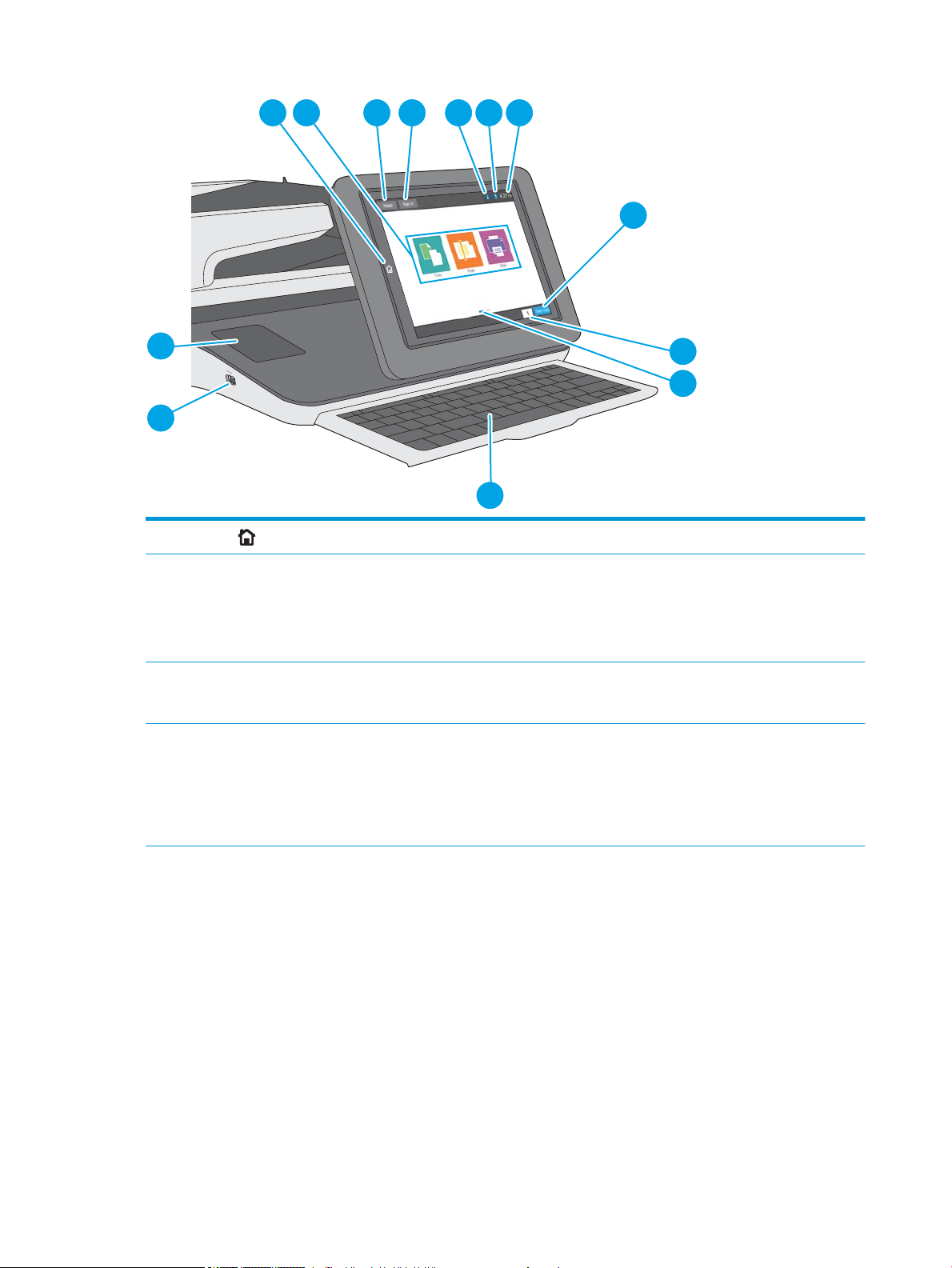
3 421
5 6 7
8
9
10
12
13
11
1
Kezdőlap gomb
2 Alkalmazások területe Az egyes alkalmazások megnyitásához érintse meg a megfelelő ikont. További alkalmazások
3 Visszaállítás gomb A visszaállítás gomb megérintésével elvetheti a módosításokat, megszüntetheti a nyomtató leállított
A kezdőképernyőre való visszatéréshez bármikor megérintheti a Kezdőlap gombot.
eléréséhez húzza el az ujját a képernyőn oldalirányba.
MEGJEGYZÉS: A rendelkezésre álló alkalmazások nyomtatónként eltérőek. A rendszergazda
kongurálhatja, hogy mely alkalmazások jelenjenek meg, illetve a megjelenés sorrendjét is ő állíthatja
be.
helyzetét, megjelenítheti a rejtett hibákat, valamint visszaállíthatja az alapértelmezett beállításokat
(beleértve a nyelvet és a billentyűzetkiosztást).
4 Bejelentkezés vagy
Kijelentkezés gomb
Érintse meg a Bejelentkezés gombot a védett funkciók eléréséhez.
A Kijelentkezés gombot megérintve kijelentkezhet a nyomtatóból. A nyomtató az alapértelmezett
beállításokra állítja vissza a beállításokat.
MEGJEGYZÉS: A gomb csak akkor jelenik meg, ha a rendszergazda úgy kongurálta a nyomtatót,
hogy csak engedéllyel lehessen hozzáférni az egyes funkciókhoz.
6 1. fejezet A nyomtató áttekintése HUWW
Page 17
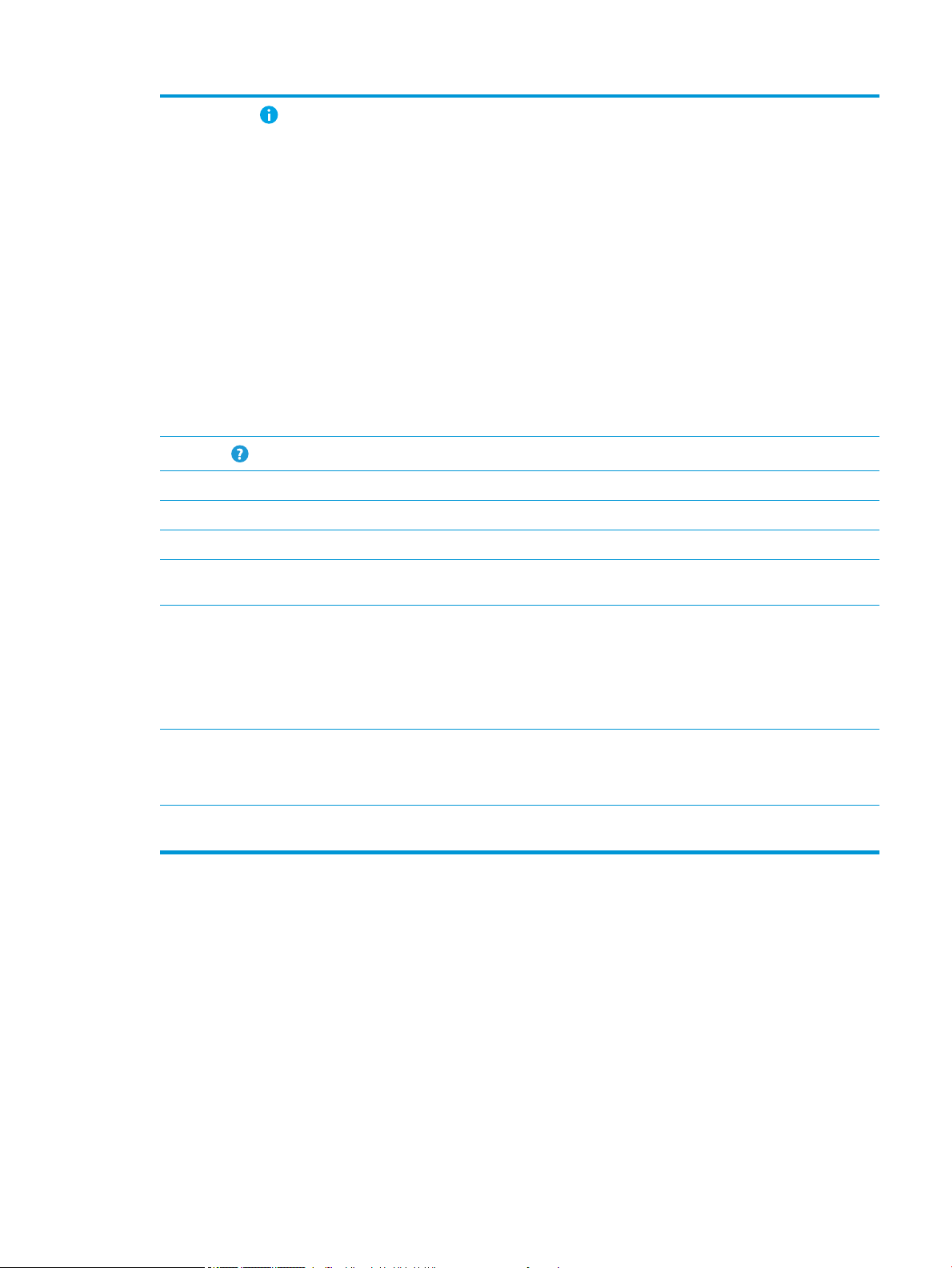
5
Információ gomb
Az információ gombot megérintve egy képernyő jelenik meg, amely számos nyomtatóinformációhoz
biztosít hozzáférést. A képernyő alján látható gombok megérintésével a következő információk
jeleníthetők meg:
● Megjelenítés nyelve: Ezen a képernyőn módosíthatja a nyelv beállítását.
● Alvó üzemmód: Ezen a képernyőn állíthatja alvó üzemmódba a nyomtatót.
● Wi-Fi Direct: Információkat jelenít meg arról, hogyan lehet közvetlenül a nyomtatóhoz csatlakozni
telefon, táblagép vagy más Wi-Fi-képes eszköz használatával.
● Vezeték nélküli: A vezeték nélküli kapcsolat beállításainak megtekintése és módosítása (csak ha a
vezeték nélküli opcionális tartozék be van szerelve).
● Ethernet: A képernyőn az Ethernet-kapcsolat beállításait tekintheti meg és módosíthatja.
● HP webes szolgáltatások: Információkat tekinthet meg arról, hogyan lehet csatlakozni, illetve
nyomtatni a nyomtatóról a HP webes szolgáltatások (ePrint) használatával.
● Faxszám: A nyomtató faxszámát jeleníti meg (az f és z típusra vonatkozik; a dn típusok esetében
opcionális faxtartozék telepítésére van szükség).
6
Súgó gomb
7 Pontos idő Megjeleníti a pontos időt.
8 Másolás indítása gomb A Másolás indítása gomb megérintésével másolási feladatot indíthat el.
9 Példányszám mező A példányszám mező azt jelzi, hogy a nyomtató hány darab másolat elkészítésére lett beállítva.
10 Kezdőképernyő
oldaljelzője
11 Billentyűzet
(csak a c típusnál)
12 Könnyen elérhető USB-
port
13 Foglalat hardver
csatlakoztatásához
A Súgó gomb megérintésével megnyithatja a beépített súgórendszert.
A kezdőképernyő több oldalból áll. Az ikon az oldalak számát és az aktív oldalt jelzi. Az oldalak között a
képernyő oldalirányú elhúzásával lapozhat.
A nyomtató zikai billentyűzettel rendelkezik. A billentyűk nyelvi kiosztása megegyezik a nyomtató
érintőképernyőjének virtuális billentyűzetkiosztásával. A virtuális billentyűzet egy másik
elrendezésének kiválasztásához a billentyűk új kiosztásban kerülnek megjelenítésre az új
beállításoknak megfelelően.
MEGJEGYZÉS: Egyes országokban/térségekben a nyomtatóhoz öntapadós billentyűzetmatricát
mellékelnek az adott nyelvnek megfelelően, amelynek segítségével testre szabható a billentyűzet.
Helyezzen be egy USB ash meghajtót, ha számítógép nélkül szeretne nyomtatni vagy lapot beolvasni,
illetve a nyomtató rmware-ét szeretné frissíteni.
MEGJEGYZÉS: A rendszergazdának használat előtt engedélyeznie kell ezt a portot.
Tartozékok és harmadik fél eszközeinek csatlakoztatásához.
Az érintőképernyős kezelőpanel használata
A nyomtató érintőképernyős kezelőpanelének használatához alkalmazza az alábbi műveleteket.
HUWW A nyomtató nézetei 7
Page 18
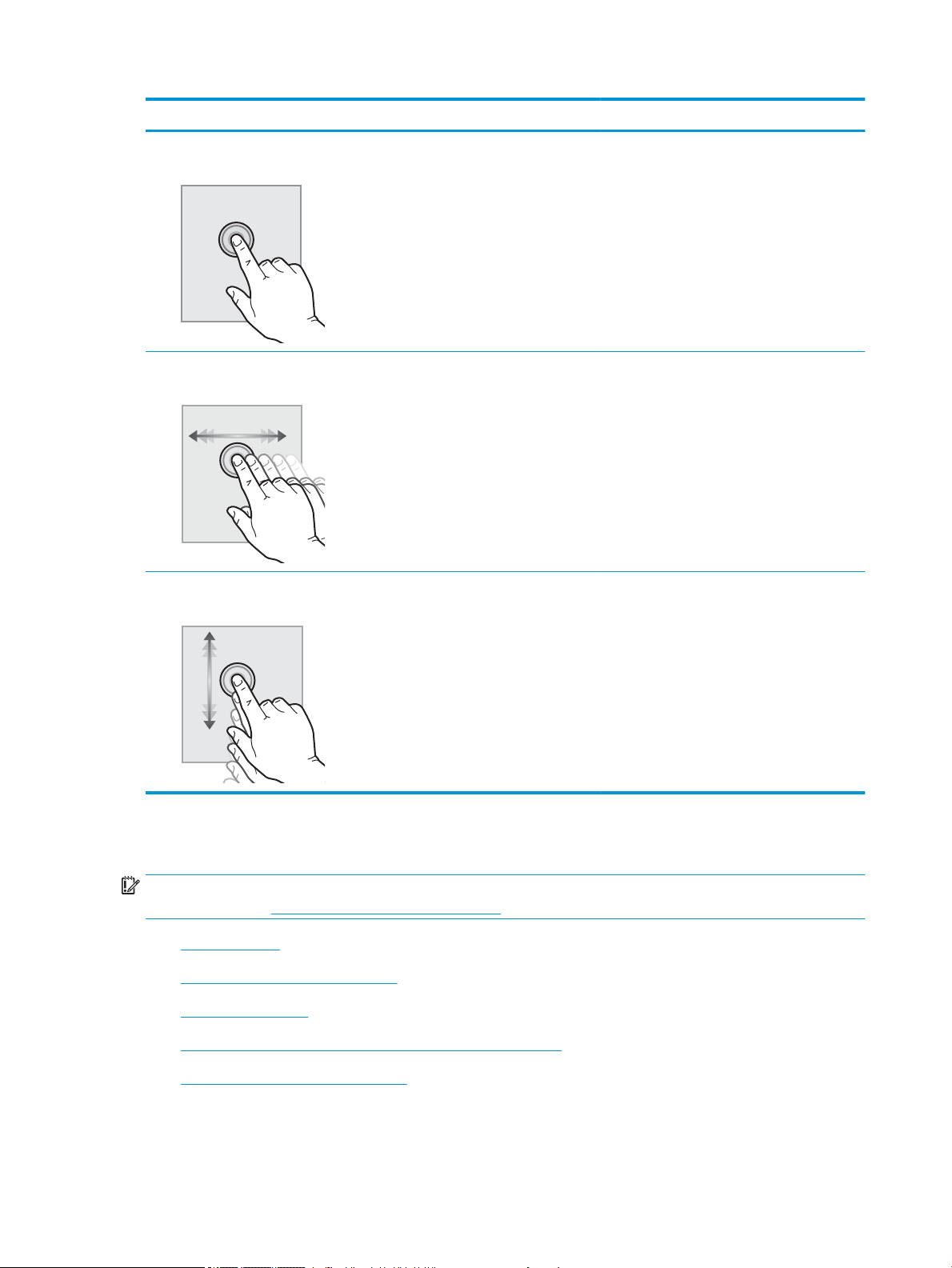
Művelet Leírás Példa
Érintés A képernyő elemeinek megérintésével kijelölheti
azokat, illetve az adott menüt nyithatja meg. A
menükben történő görgetés közben röviden
érintse meg a képernyőt, így befejezheti a
görgetést.
Pöccintés Érintse meg a képernyőt, majd mozgassa az ujját
vízszintesen a képernyő oldalirányú
görgetéséhez.
Görgetés Érintse meg a képernyőt, majd mozgassa az ujját
függőlegesen a képernyő felfelé és lefelé történő
görgetéséhez. A menükben történő görgetés
közben röviden érintse meg a képernyőt, így
befejezheti a görgetést.
A Beállítások ikont megérintve megnyithatja a
Beállítások alkalmazást.
Lapozzon addig, amíg a Beállítások alkalmazás
meg nem jelenik.
Görgesse végig a Beállítások alkalmazást.
A nyomtató műszaki adatai
FONTOS: Az alábbi jellemzők a közzététel idején helyesek voltak, de azok módosulhatnak. A naprakész
információkat lásd: www.hp.com/support/ljE52545mfp.
●
Műszaki adatok
●
Támogatott operációs rendszerek
●
A nyomtató méretei
●
Teljesítményfelvétel, elektromos jellemzők és zajkibocsátás
●
Az üzemelési környezeti tartomány
8 1. fejezet A nyomtató áttekintése HUWW
Page 19
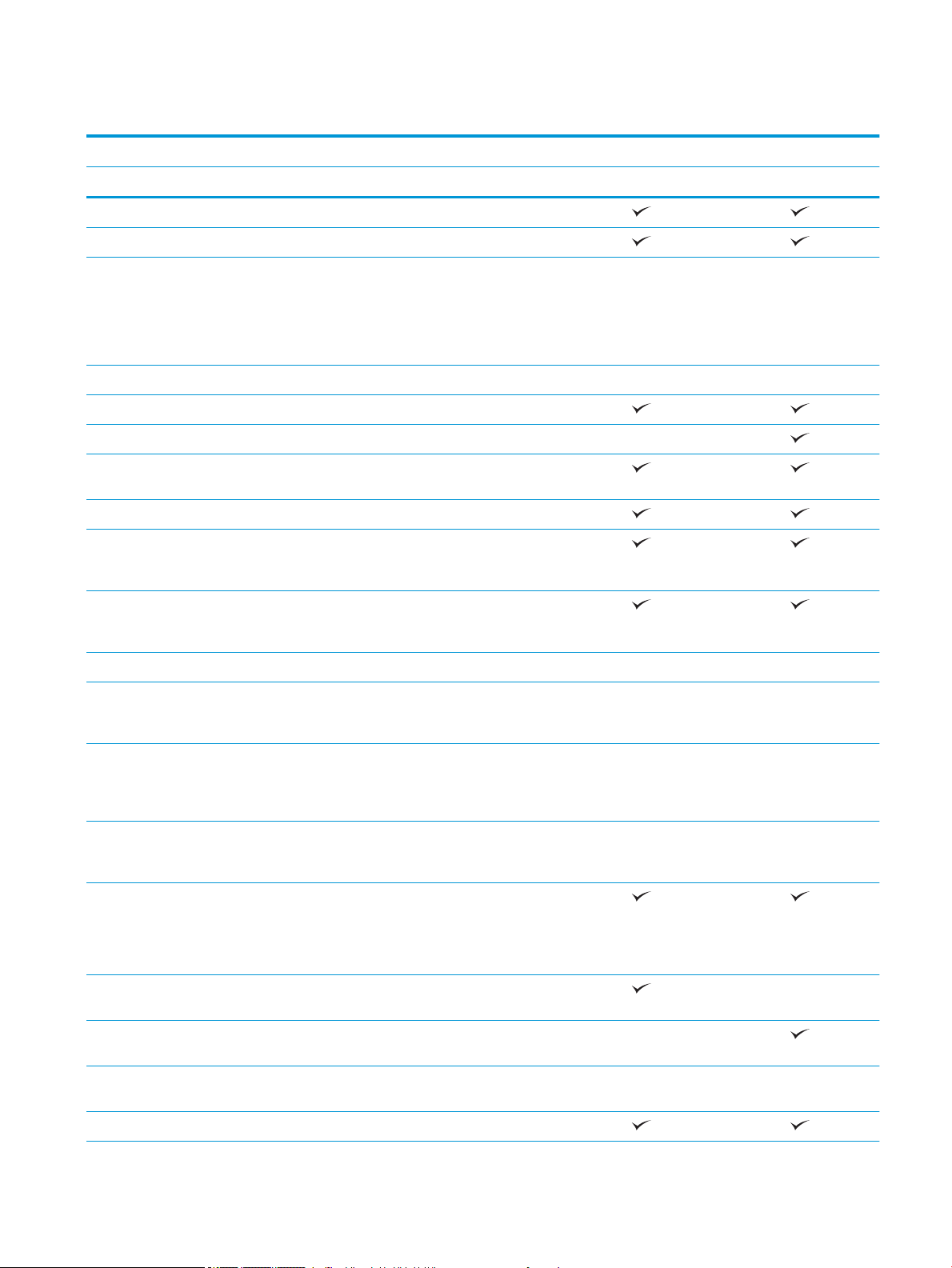
Műszaki adatok
Típus neve E52545dn E52545c
Termékszám 3GY19A 3GY20A
Papírkezelés 1. tálca (100 lapos kapacitás)
2. tálca (550 lapos kapacitás)
1 x 550 lapos papíradagoló
MEGJEGYZÉS: Minden egyes
nyomtatótípus legfeljebb három opcionális
1 x 550 lapos adagolót (3., 4. és 5. tálca)
képes kezelni.
Nyomtatószekrény/-állvány Opcionális Opcionális
Automatikus kétoldalas nyomtatás
Külső tűzőgép Nem támogatott
Csatlakoztathatóság 10/100/1000 Ethernet LAN kapcsolat IPv4
és IPv6 protokollal
Nagy sebességű USB 2.0
Könnyen elérhető USB-port a számítógép
nélküli nyomtatáshoz, valamint a rmware
frissítéséhez
Hardverillesztő rekesz más gyártótól
származó eszközök és kiegészítők
csatlakoztatásához
HP belső USB-portok Opcionális Opcionális
HP Jetdirect 3000w NFC/vezeték nélküli
tartozék mobileszközökről történő
nyomtatáshoz
Opcionális Opcionális
Opcionális Opcionális
Integrált HP kis hatótávolságú
kommunikációs (NFC) és Wi-Fi Direct
funkció mobileszközökről történő
nyomtatáshoz
HP Jetdirect 2900nw nyomtatószerver
tartozék a vezeték nélküli
csatlakoztathatósághoz
Memória 1,75 GB alapmemória
MEGJEGYZÉS: Az alapmemória DIMM
memóriamodul hozzáadásával 2,5 GB-ra
bővíthető.
Háttértároló 16 GB-os beépített multimédia vezérlő
(eMMC)
320 GB-os HP biztonságos, nagy
teljesítményű merevlemez
Biztonság HP Trusted Platform modul a nyomtatón
keresztülhaladó minden adat titkosításához
Kezelőpanel-kijelző és billentyűzet Színes érintőképernyős kezelőpanel
Nem támogatott Nem támogatott
Opcionális Opcionális
Nem támogatott
Nem támogatott
Opcionális Opcionális
HUWW A nyomtató műszaki adatai 9
Page 20
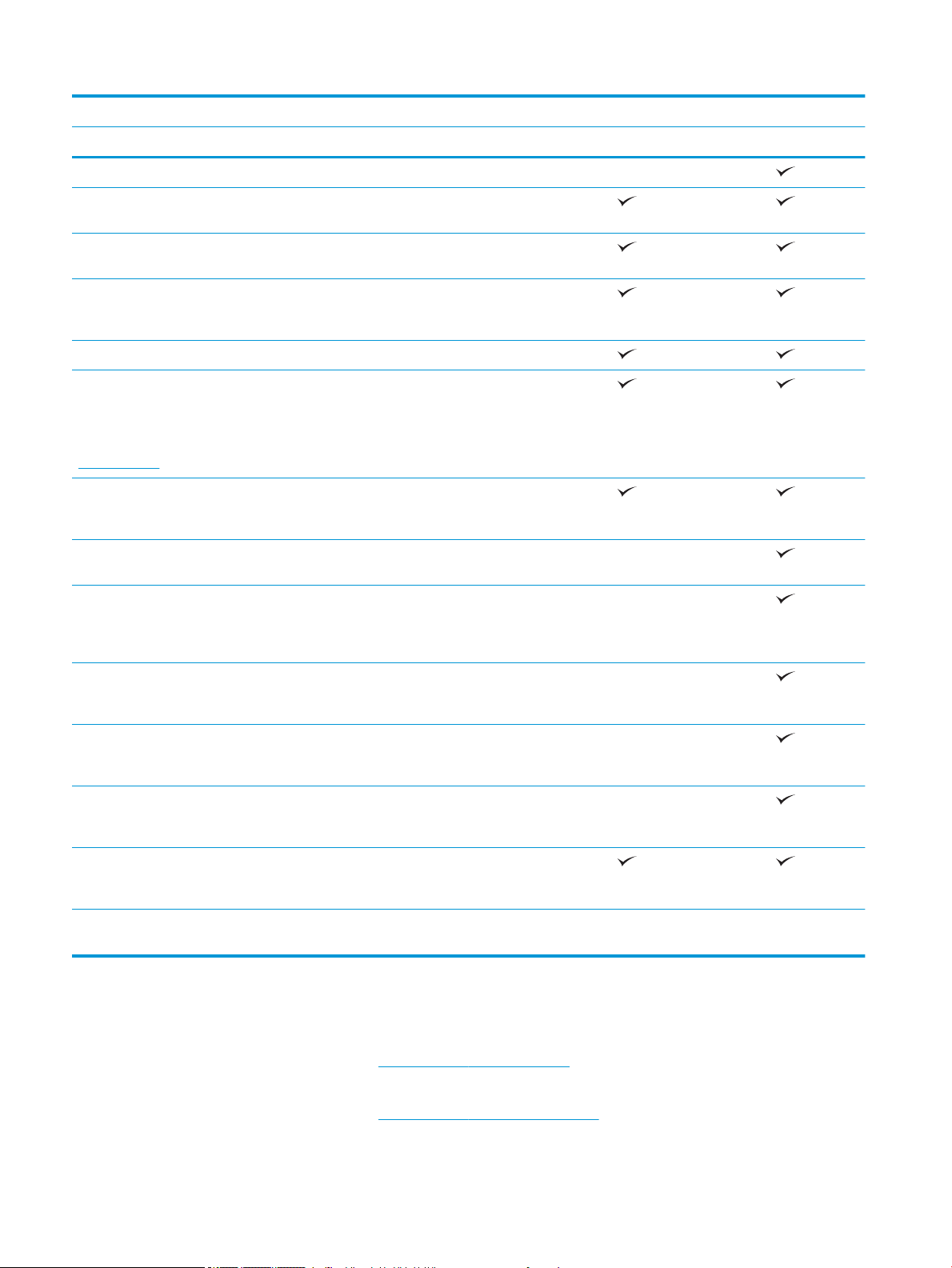
Típus neve E52545dn E52545c
Termékszám 3GY19A 3GY20A
Fizikai billentyűzet Nem támogatott
Nyomtatás Percenként 45 oldalt nyomtat Letter méretű
papírra, illetve 43 oldalt A4 méretű papírra
Könnyen hozzáférhető nyomtatás USB-
portról (nincs szükség számítógépre)
Feladatok tárolása a nyomtató
memóriájában későbbi nyomtatás vagy
magánjellegű nyomtatás céljából
Fax
Másolás és beolvasás
MEGJEGYZÉS: A másolási és beolvasási
sebesség változhat. A legfrissebb
információkért látogasson el a
support.hp.com oldalra.
100 oldalas, kétfejes dokumentumadagoló
HP EveryPage Technologies ultrahangos,
A beágyazott optikai karakterfelismerés
A SMART címke funkció lehetővé teszi a
Automatikus laptájolás olyan oldalakhoz,
Az automatikus színárnyalat-beállítás
Percenként 45 oldalt másol Letter méretű
papírra, illetve 43 oldalt A4 méretű papírra
egymenetes kétoldalas másoláshoz és
lapolvasáshoz
több lap behúzását érzékelő funkcióval
(OCR) segítségével a nyomtatott oldalak
számítógéppel szerkeszthető vagy
böngészhető szöveggé alakíthatók át
papír szélének felismerését az automatikus
oldallevágáshoz
amelyek legalább 100 karaktert
tartalmaznak
beállítja a kontrasztot, a fényerőt és a
háttér eltávolítását minden oldal esetében
Nem támogatott
Nem támogatott
Nem támogatott
Nem támogatott
Nem támogatott
Digitális küldés Dokumentumok küldése e-mailbe, USB-
eszközre, valamint hálózati megosztott
mappákba
Dokumentumok küldése a SharePoint®
felületre
Nem támogatott Nem támogatott
Támogatott operációs rendszerek
Linux: A Linux operációs rendszerhez használható nyomtató-illesztőprogramokról és egyéb tudnivalókról a
következő webhelyen tájékozódhat: www.hp.com/go/linuxprinting.
UNIX: A UNIX® operációs rendszerhez használható nyomtató-illesztőprogramokról és egyéb tudnivalókról a
következő webhelyen tájékozódhat: www.hp.com/go/unixmodelscripts.
10 1. fejezet A nyomtató áttekintése HUWW
Page 21
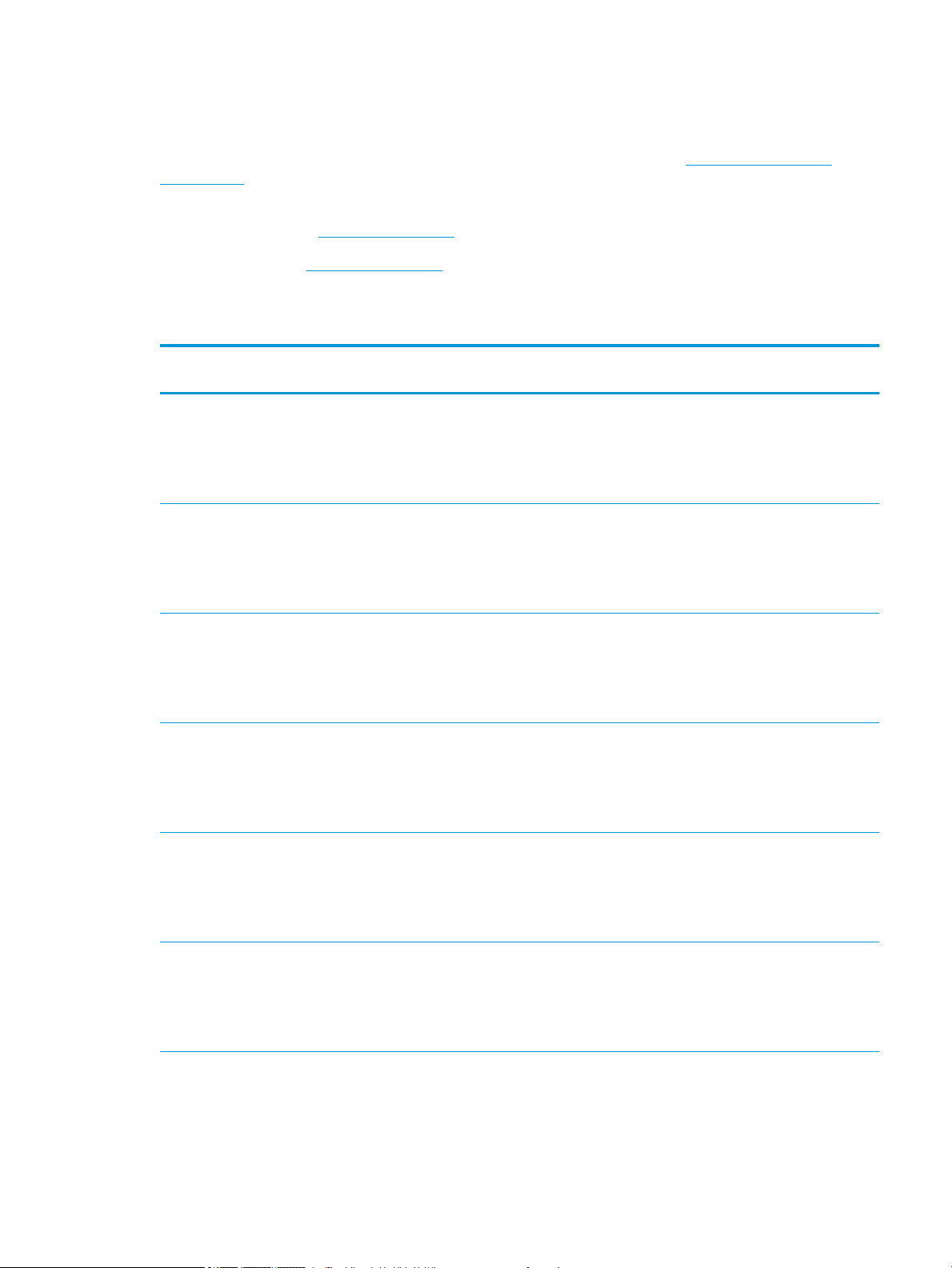
Az alábbi információk a „HP PCL 6” nyomtatóspecikus nyomtató-illesztőprogramokra, valamint a macOSrendszerben használt nyomtató-illesztőprogramokra vonatkoznak.
Windows: Látogasson el a nyomtatóhoz tartozó nyomtatótámogatási weboldalra: www.hp.com/support/
ljE52545mfp. Erről az oldalról töltheti le és telepítheti a nyomtató-illesztőprogramot.
macOS: A nyomtató Mac gépekkel is használható. A HP nyomtató-illesztőprogram telepítéséhez töltse le a HP
Easy Start programot az 123.hp.com/LaserJet webhelyről.
1. Látogasson el az 123.hp.com/LaserJet webhelyre.
2. Kövesse a nyomtatószoftver letöltésére szolgáló lépéseket.
1-1. táblázat: Támogatott operációs rendszerek és nyomtató-illesztőprogramok
Operációs rendszer Nyomtató-illesztőprogram telepítve (a
webes szoftverről)
Windows 7, 32 bites és 64 bites A PCL 6 nyomtatóspecikus nyomtató-
illesztőprogram a nyomtatótámogatás
weboldaláról tölthető le. Töltse le az
illesztőprogramot, majd telepítse azt a
Microsoft Nyomtató hozzáadása
eszközével.
Windows 8, 32 bites és 64 bites A PCL 6 nyomtatóspecikus nyomtató-
illesztőprogram a nyomtatótámogatás
weboldaláról tölthető le. Töltse le az
illesztőprogramot, majd telepítse azt a
Microsoft Nyomtató hozzáadása
eszközével.
Windows 8.1, 32 bites és 64 bites A PCL 6 nyomtatóspecikus nyomtató-
illesztőprogram a nyomtatótámogatás
weboldaláról tölthető le. Töltse le az
illesztőprogramot, majd telepítse azt a
Microsoft Nyomtató hozzáadása
eszközével.
Windows 10, 32 bites és 64 bites A PCL 6 nyomtatóspecikus nyomtató-
illesztőprogram a nyomtatótámogatás
weboldaláról tölthető le. Töltse le az
illesztőprogramot, majd telepítse azt a
Microsoft Nyomtató hozzáadása
eszközével.
Megjegyzések
Windows Server 2008 R2, SP 1, 64 bites A PCL 6 nyomtatóspecikus nyomtató-
illesztőprogram a nyomtatótámogatás
weboldaláról tölthető le. Töltse le az
illesztőprogramot, majd telepítse azt a
Microsoft Nyomtató hozzáadása
eszközével.
Windows Server 2012, 64 bites A PCL 6 nyomtatóspecikus nyomtató-
illesztőprogram a nyomtatótámogatás
weboldaláról tölthető le. Töltse le az
illesztőprogramot, majd telepítse azt a
Microsoft Nyomtató hozzáadása
eszközével.
HUWW A nyomtató műszaki adatai 11
Page 22
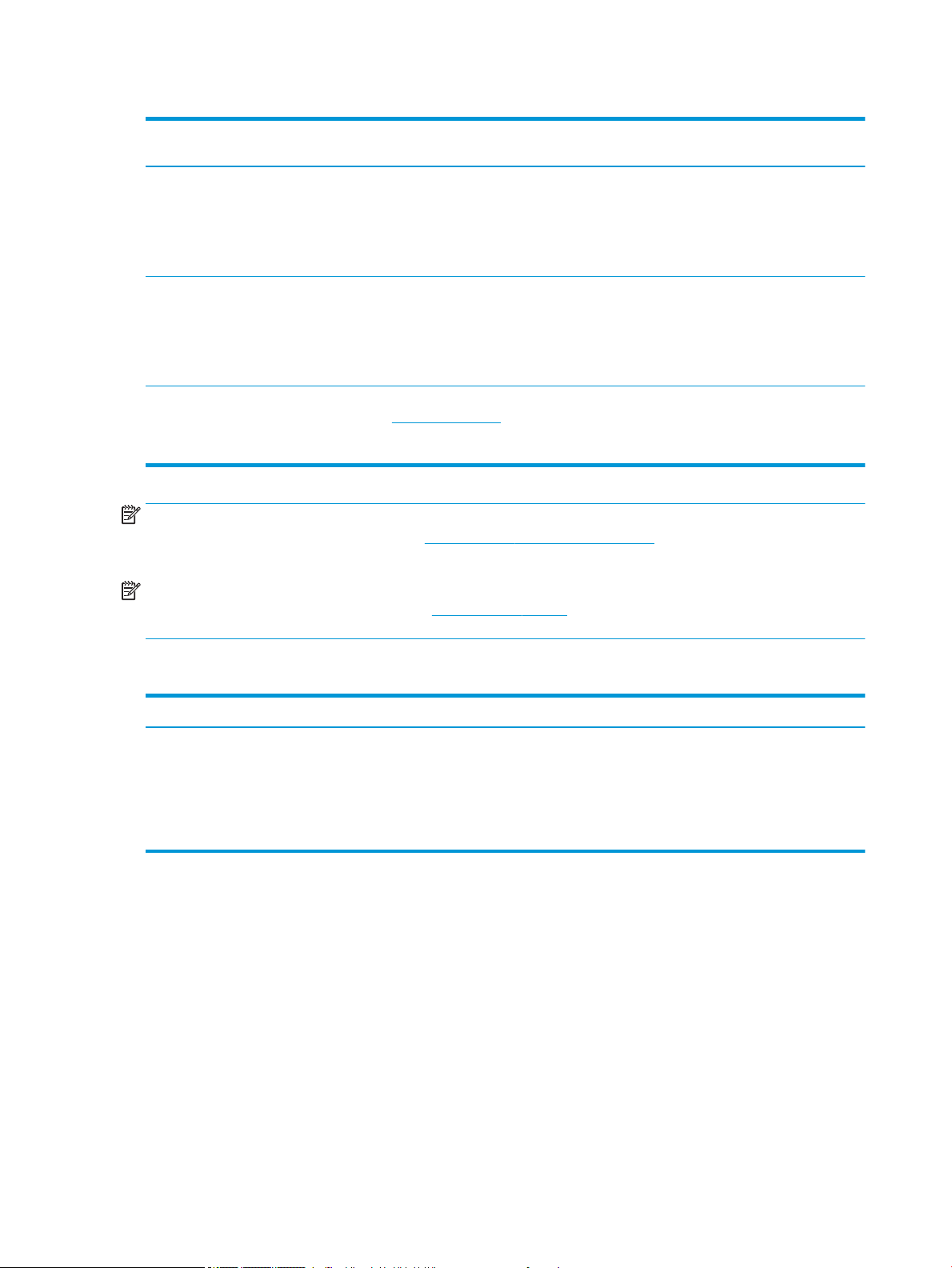
1-1. táblázat: Támogatott operációs rendszerek és nyomtató-illesztőprogramok (folytatás)
Operációs rendszer Nyomtató-illesztőprogram telepítve (a
webes szoftverről)
Windows Server 2012 R2, 64 bites A PCL 6 nyomtatóspecikus nyomtató-
illesztőprogram a nyomtatótámogatás
weboldaláról tölthető le. Töltse le az
illesztőprogramot, majd telepítse azt a
Microsoft Nyomtató hozzáadása
eszközével.
Windows Server 2016, 64 bites A PCL 6 nyomtatóspecikus nyomtató-
illesztőprogram a nyomtatótámogatás
weboldaláról tölthető le. Töltse le az
illesztőprogramot, majd telepítse azt a
Microsoft Nyomtató hozzáadása
eszközével.
macOS 10.11 El Capitan, macOS 10.12
Sierra, macOS 10.13 High Sierra
Töltse le a HP Easy Start programot az
123.hp.com/LaserJet webhelyről, majd a
segítségével telepítse a nyomtatóillesztőprogramot.
Megjegyzések
MEGJEGYZÉS: A támogatott operációs rendszerek változhatnak. A támogatott operációs rendszerek aktuális
listájának megtekintéséhez látogasson el a www.hp.com/support/ljE52545mfp címre, ahol a HP teljes körű
támogatást nyújt nyomtatójához.
MEGJEGYZÉS: A kliens- és kiszolgálóalapú operációs rendszerekkel és a nyomtató HP UPD illesztőprogram-
támogatásával kapcsolatban tekintse meg a www.hp.com/go/upd oldalt. A További információk alatt kattintson
a hivatkozásokra.
1-2. táblázat: Minimális rendszerkövetelmények
Windows macOS
● Internetkapcsolat
● Külön USB 1.1 vagy 2.0 csatlakozás vagy hálózati kapcsolat
● 2 GB szabad merevlemez-terület
● 1 GB RAM (32 bites) vagy 2 GB RAM (64 bites)
● Internetkapcsolat
● Külön USB 1.1 vagy 2.0 csatlakozás vagy hálózati kapcsolat
● 1,5 GB szabad merevlemez-terület
12 1. fejezet A nyomtató áttekintése HUWW
Page 23
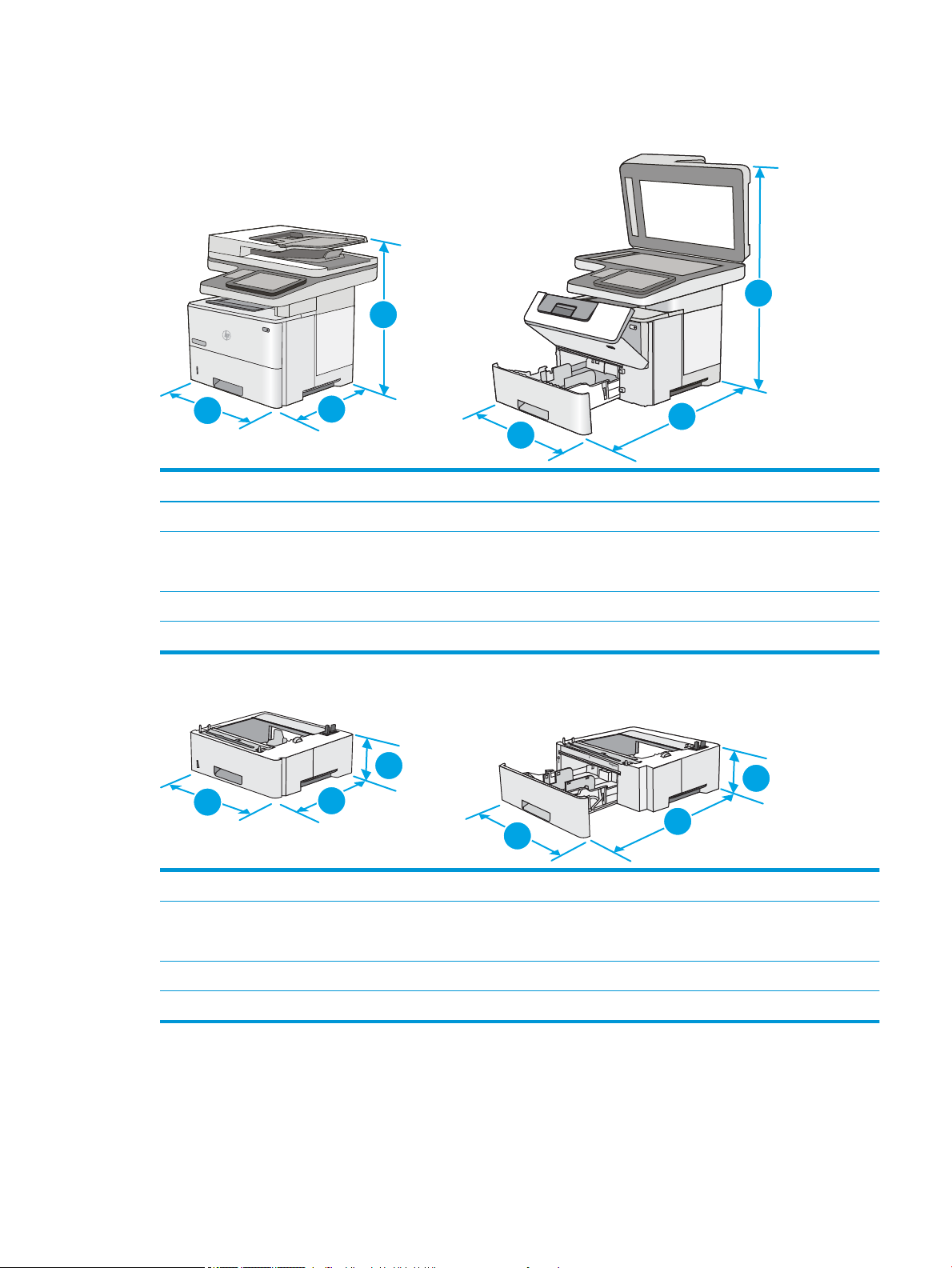
A nyomtató méretei
1
1
2
2
3
3
1
2
2
3
3
1
1-1. ábra: Az alapfelszereltségű nyomtató méretei
Nyomtató bezárt tartozékokkal Nyomtató kinyitott tartozékokkal
1. Hosszúság 497 mm 750 mm
2. Mélység 2. tálca porvédő fedele bezárva: 496 mm
2. tálca porvédő fedele kinyitva: 559 mm
3. Szélesség 482 mm 482 mm
Tömeg 23 kg
1-2. ábra: Az 1 x 550 lapos papíradagoló méretei
1. Hosszúság 130 mm
2. Mélység Tálca bezárva: 376 mm
Tálca kinyitva: 569 mm
3. Szélesség 410 mm
Tömeg 1,4 kg
674 mm
HUWW A nyomtató műszaki adatai 13
Page 24
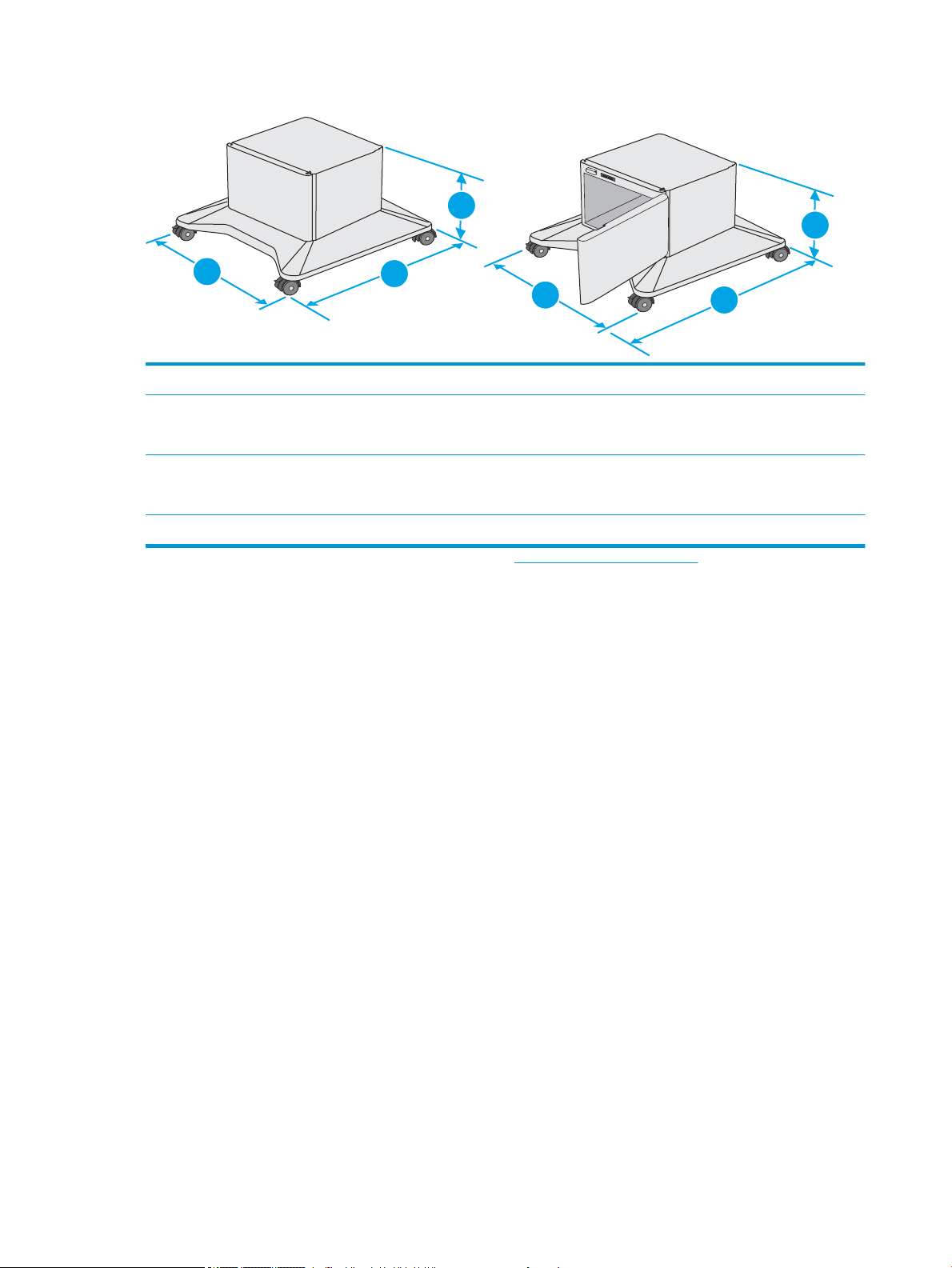
1-3. ábra: A nyomtatószekrény/-állvány méretei
1
2
3
2
3
1
1. Hosszúság 381 mm
2. Mélység Ajtó bezárva: 632 mm
Ajtó kinyitva, hátsó gurítókerekek elforgatva: 865 mm
3. Szélesség Ajtó bezárva: 600 mm
Ajtó kinyitva, hátsó gurítókerekek elforgatva: 630 mm
Tömeg 9,0 kg
1
A feltüntetett értékek változhatnak. A naprakész információkat lásd: www.hp.com/support/ljE52545mfp.
14 1. fejezet A nyomtató áttekintése HUWW
Page 25

1-4. ábra: Három 1 x 550 lapos papíradagolóval, valamint szekrénnyel/állvánnyal rendelkező nyomtató méretei
1
2
3
1
2
3
Nyomtató és tartozékok minden eleme bezárva Nyomtató és tartozékok minden eleme kinyitva
1.
Hosszúság
2. Mélység 632 mm 865 mm
3. Szélesség 600 mm 630 mm
Tömeg 36,2 kg
1
A feltüntetett értékek változhatnak. A naprakész információkat lásd: www.hp.com/support/ljE52545mfp.
2
Ne húzzon ki több papírtálcát egyszerre.
1268 mm 1521 mm
Teljesítményfelvétel, elektromos jellemzők és zajkibocsátás
Az aktuális információkért lásd: www.hp.com/support/ljE52545mfp.
VIGYÁZAT! A hálózati feszültséggel szembeni követelmények annak az országnak/térségnek felelnek meg,
ahol a nyomtató forgalomba kerül. Ne változtassa meg az üzemi feszültséget. Ez árt a nyomtatónak, és
érvényteleníti a nyomtatóra vonatkozó garanciát.
HUWW A nyomtató műszaki adatai 15
Page 26

Az üzemelési környezeti tartomány
1-3. táblázat: Az üzemelési környezettel szembeni követelmények
Környezet Javasolt Megengedett
Hőmérséklet 17°–25°C 15-30 °C
Relatív páratartalom 30% – 70% relatív páratartalom (RH) 10–80%-os relatív páratartalom
16 1. fejezet A nyomtató áttekintése HUWW
Page 27
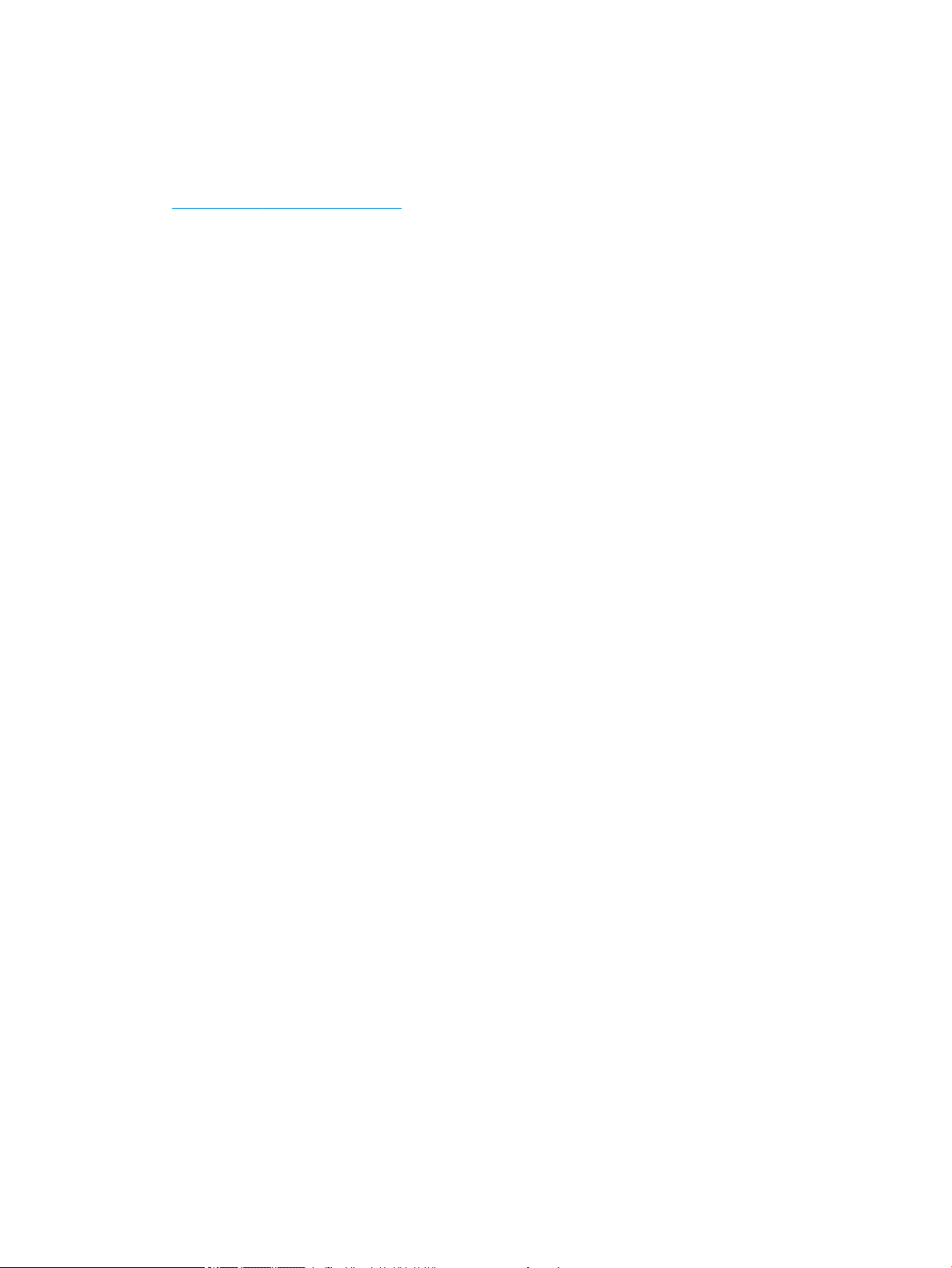
Nyomtatóhardver-beállítás és szoftvertelepítés
Üzembe helyezési alaputasítások: lásd a nyomtatóhoz mellékelt Hardvertelepítési útmutatót. Látogasson el a
HP támogatás weboldalára további információkért.
A www.hp.com/support/ljE52545mfp webhelyen a HP teljes körű segítséget nyújt nyomtatójához.
Terméktámogatás itt:
● Telepítés és kongurálás
● Tanulás és használat
● Hibaelhárítás
● Szoftver- és rmware-frissítések letöltése
● Csatlakozás a támogatási fórumokhoz
● Garanciális és szabályzati információk keresése
HUWW Nyomtatóhardver-beállítás és szoftvertelepítés 17
Page 28
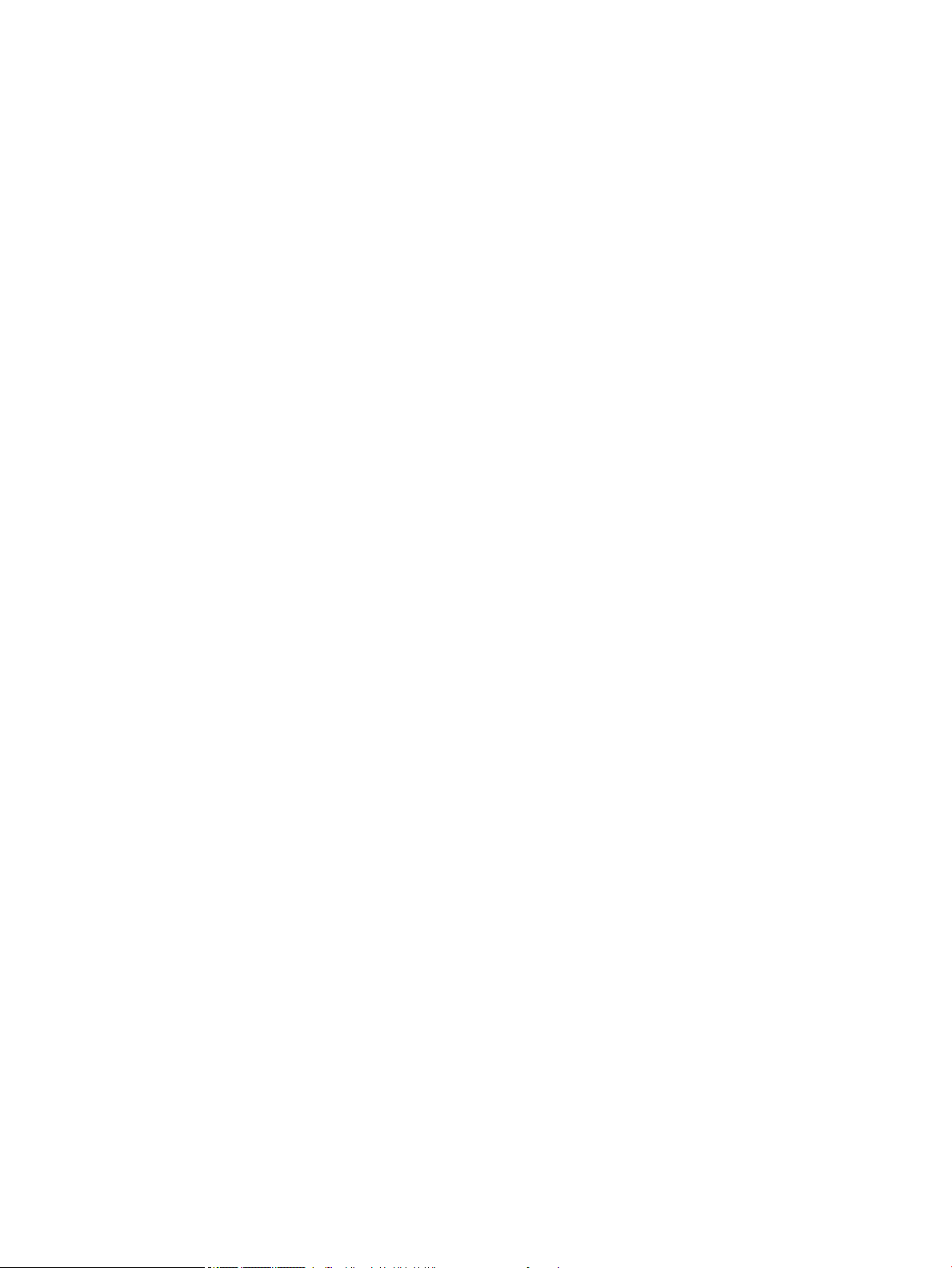
18 1. fejezet A nyomtató áttekintése HUWW
Page 29

2 Papírtálcák
További tudnivalók:
●
Az 1. tálca (többfunkciós tálca) feltöltése
●
Papír betöltése a 2., 3., 4. és 5. tálcába
●
Borítékok betöltése és nyomtatása
●
A külső tűzőgép használata (c típus)
Az alábbi információk a megjelenés idején helyesek voltak.
Videós segítségért lásd: www.hp.com/videos/LaserJet.
A legfrissebb információkat lásd: www.hp.com/support/ljE52545mfp.
A HP mindenre kiterjedő nyomtatósúgója az alábbi információkat tartalmazza:
● Telepítés és kongurálás
● Tanulás és használat
● Hibaelhárítás
● Szoftver- és rmware-frissítések letöltése
● Csatlakozás a támogatási fórumokhoz
● Garanciális és szabályzati információk keresése
HUWW További tudnivalók: 19
Page 30

Az 1. tálca (többfunkciós tálca) feltöltése
Bevezetés
A következő információk bemutatják a papír 1. tálcába való betöltését. Ebbe a tálcába max. 100 lap 75 g/m
súlyú papír tölthető.
MEGJEGYZÉS: Nyomtatás előtt válassza ki a megfelelő papírtípust a nyomtató-illesztőprogramban.
VIGYÁZAT! Az elakadások megelőzése érdekében nyomtatás közben soha ne tegyen be papírt az 1. tálcába
vagy vegyen ki onnan papírt.
1. Fogja meg az 1. tálca fogantyúit mindkét oldalon
és húzza a tálcát kifelé a kinyitásához.
2. Húzza ki a papírt tartó tálcahosszabbítót.
2
3. Húzza szét a papírvezetőket a megfelelő méretre,
majd töltse be a papírt a tálcába. A papír
tájolásának módjával kapcsolatos további
tudnivalókat lásd: 1. tálca papírtájolása 21. oldal.
Ellenőrizze, hogy a papírköteg a vezetőkön lévő
szintjelző vonal alá kerüljön.
MEGJEGYZÉS: A legnagyobb kötegmagasság 10
mm vagy körülbelül 100 lap (75 g-os papír).
4. Az oldalsó vezetőket úgy állítsa be, hogy éppen
érintsék a papírköteget, de ne hajlítsák meg.
20 2. fejezet Papírtálcák HUWW
Page 31

1. tálca papírtájolása
Ha olyan papírt használ, amely egyedi tájolást igényel, töltse be azt a következő táblázatban közölt információ
szerint.
MEGJEGYZÉS: A Váltakozó fejléces mód beállítás befolyásolja a fejléces és az előnyomott papír betöltésének
módját. Ez a beállítás alapértelmezés szerint ki van kapcsolva. Ha ezt az üzemmódot használja, úgy töltse be a
papírt, ahogyan az automatikus kétoldalas nyomtatáshoz szokta. További információ: A Váltakozó fejléces mód
használata 21. oldal.
Papírtípus Egyoldalas nyomtatás Kétoldalas nyomtatás és Váltakozó fejléces mód
Fejléces, előnyomott vagy előlyukasztott Nyomtatási oldallal felfelé
Felső él a nyomtató felé néz
Nyomtatási oldallal lefelé
Alsó él a nyomtató felé néz
A Váltakozó fejléces mód használata
Ha a Váltakozó fejléces mód funkciót használja, minden feladat esetében ugyanúgy tölthet fejléces vagy
előnyomott papírokat a tálcába, akár egyoldalas, akár kétoldalas nyomtatásról, illetve másolásról van szó. Ha
ezt az üzemmódot használja, úgy töltse be a papírt, ahogyan az automatikus kétoldalas nyomtatáshoz szokta.
Használat előtt engedélyezze a funkciót a nyomtató kezelőpaneljének menüiben.
Váltakozó fejléces mód engedélyezése a nyomtató kezelőpaneljének menüiben
1. Lapozzon jobbról balra a nyomtató kezelőpaneljének Kezdőképernyőjén addig, amíg a Beállítások menü
meg nem jelenik. Érintse meg a Beállítások ikont a menü megnyitásához.
2. Nyissa meg a következő menüket:
● Tálcák kezelése
● Váltakozó fejléces mód
3. Válassza az Engedélyezve lehetőséget, majd érintse meg a Mentés gombot vagy nyomja meg az OK
gombot.
HUWW Az 1. tálca (többfunkciós tálca) feltöltése 21
Page 32

Papír betöltése a 2., 3., 4. és 5. tálcába
B5
11 LTR
14 LGL
Bevezetés
A következő információk bemutatják a papír betöltésének módját a 2. tálcába és az opcionális 550 lapos
tálcákba (cikkszám: F2A72A). Ezekbe a tálcákba 550 lap 75 g/m2 tömegű papír tölthető be.
MEGJEGYZÉS: A papírfeltöltési eljárás ugyanaz az 550 lapos tálcák esetében, mint a 2. tálcánál. Az ábrán csak
a 2. tálca szerepel.
MEGJEGYZÉS: Előfordulhat, hogy a papírvezetők le vannak zárva, és nem állíthatók használat előtt.
VIGYÁZAT! Ne húzzon ki több papírtálcát egyszerre.
1. Nyissa ki a tálcát.
MEGJEGYZÉS: Ne nyissa ki a tálcát, amikor az
használatban van.
2. A papír betöltése előtt állítsa be a papírszélesség-
beállítókat a beállítóreteszek összenyomásával és
a beállítóknak a használt papír méretének
megfelelő helyre húzásával.
3. Állítsa be a papírhossz-beállítót a beállítóretesz
megszorításával és a beállítónak a használt papír
méretének megfelelő helyre húzásával.
22 2. fejezet Papírtálcák HUWW
Page 33

4. Legal méretű papír betöltéséhez nyomja össze a
14 LGL
tálca hátoldalán, bal oldalon lévő kart, és állítsa
vissza a tálcát a megfelelő papírméretre.
MEGJEGYZÉS: Ez a lépés más papírméretekre
nem vonatkozik.
5. Töltsön papírt a tálcába. A papír tájolásának
módjával kapcsolatos további tudnivalókat lásd: A
2. tálca és az 550 lapos tálcák papírtájolása
24. oldal.
MEGJEGYZÉS: A beállításkor gyeljen arra, hogy a
papírvezetők ne legyenek túl szorosan a
papírköteghez nyomva. A papírvezetőket a tálcán
látható bevágások vagy egyéb jelölések szerint
állítsa be.
MEGJEGYZÉS: Az elakadások megakadályozása
érdekében igazítsa a papírvezetőket a megfelelő
méretre és ne töltse túl a tálcát. Ügyeljen arra,
hogy a köteg teteje a tálca telítettségét jelző vonal
alatt legyen, ahogy az a nagyított ábrán is látható.
6. Zárja be a tálcát.
HUWW Papír betöltése a 2., 3., 4. és 5. tálcába 23
Page 34

7. A nyomtató kezelőpanelén megjelenik a tálca
X
Y
123
123
beállítására felszólító üzenet.
8. Ha nem megfelelő a papírméret és a feltüntetett
típus, a Módosítás elemet kiválasztva válasszon ki
egy másik papírméretet vagy -típust.
Egyéni papírméret esetén meg kell adnia a papír X
és Y méretét, amikor megjelenik az ezt kérő üzenet
a nyomtató kezelőpanelén.
A 2. tálca és az 550 lapos tálcák papírtájolása
Ha olyan papírt használ, amely egyedi tájolást igényel, töltse be azt a következő táblázatban közölt információ
szerint.
MEGJEGYZÉS: A Váltakozó fejléces mód beállítás befolyásolja a fejléces és az előnyomott papír betöltésének
módját. Ez a beállítás alapértelmezés szerint ki van kapcsolva. Ha ezt az üzemmódot használja, úgy töltse be a
papírt, ahogyan az automatikus kétoldalas nyomtatáshoz szokta. További információ: A Váltakozó fejléces mód
használata 24. oldal.
Papírtípus Egyoldalas nyomtatás Kétoldalas nyomtatás és Váltakozó fejléces mód
Fejléces, előnyomott vagy előlyukasztott Nyomtatási oldallal lefelé
A felső él a tálca elülső oldalánál
Nyomtatási oldallal felfelé
Alsó szél a tálca elülső oldalánál
A Váltakozó fejléces mód használata
Ha a Váltakozó fejléces mód funkciót használja, minden feladat esetében ugyanúgy tölthet fejléces vagy
előnyomott papírokat a tálcába, akár egyoldalas, akár kétoldalas nyomtatásról, illetve másolásról van szó. Ha
ezt az üzemmódot használja, úgy töltse be a papírt, ahogyan az automatikus kétoldalas nyomtatáshoz szokta.
Használat előtt engedélyezze a funkciót a nyomtató kezelőpaneljének menüiben.
24 2. fejezet Papírtálcák HUWW
Page 35

Váltakozó fejléces mód engedélyezése a nyomtató kezelőpaneljének menüiben
1. Lapozzon jobbról balra a nyomtató kezelőpaneljének Kezdőképernyőjén addig, amíg a Beállítások menü
meg nem jelenik. Érintse meg a Beállítások ikont a menü megnyitásához.
2. Nyissa meg a következő menüket:
● Tálcák kezelése
● Váltakozó fejléces mód
3. Válassza az Engedélyezve lehetőséget, majd érintse meg a Mentés gombot vagy nyomja meg az OK
gombot.
HUWW Papír betöltése a 2., 3., 4. és 5. tálcába 25
Page 36

Borítékok betöltése és nyomtatása
Bevezetés
A következő információk bemutatják a borítékok betöltését és nyomtatását. Boríték nyomtatásához csak az 1.
tálcát használja. Az 1. tálca legfeljebb 10 borítékot képes befogadni.
Ha kézi adagolással szeretne borítékokat nyomtatni, az alábbi lépéseket követve válassza ki a megfelelő
beállításokat a nyomtató-illesztőprogramban, majd a nyomtatási feladat nyomtatóra történő elküldése után
töltse be a borítékokat a tálcába.
Borítékok nyomtatása
1. A szoftveralkalmazásban válassza a Nyomtatás lehetőséget.
2. A nyomtatók listájáról válassza ki a nyomtatót, majd kattintson a Tulajdonságok vagy Beállítások gombra,
vagy érintse meg azokat a nyomtató-illesztőprogram megnyitásához.
MEGJEGYZÉS: A gomb neve a különböző szoftverek esetén eltérő lehet.
MEGJEGYZÉS: A funkciók Windows 8 vagy 8.1 kezdőképernyőről való eléréséhez válassza ki az Eszközök,
majd a Nyomtatás lehetőséget, végül pedig a nyomtatót.
3. Kattintson a Papír/Minőség fülre vagy érintse meg azt.
4. A Papírméret legördülő listáról válassza ki a megfelelő méretet a borítékok számára.
5. A Papírtípus legördülő listáról válassza ki a Boríték elemet.
6. A Papírforrás legördülő listáról válassza ki a Kézi adagolás lehetőséget.
7. Az OK gombra kattintva zárja be a Dokumentum tulajdonságai párbeszédpanelt.
8. A Nyomtatás párbeszédpanelen kattintson az OK gombra a feladat kinyomtatásához.
A boríték tájolása
Töltse be a borítékokat az 1. tálcába nyomtatandó oldalukkal felfelé
úgy, hogy a rövid, címzési oldal a nyomtató irányába nézzen.
26 2. fejezet Papírtálcák HUWW
Page 37

A külső tűzőgép használata (c típus)
A külső tűzőgép legfeljebb 20 ív 75 g/m2 súlyú lapot képes összetűzni.
VIGYÁZAT! A nyomtató károsodásának elkerülése érdekében kizárólag papír összetűzésére használja a
tűzőgépet.
1. Helyezze be a papírköteget a tűzőgép elején található nyílásba.
2. Várja meg, amíg a tűzőgép összetűzi a lapokat. A tűzőgép a papír érzékelésekor bekapcsol, és tűzést
kísérő hangot ad.
MEGJEGYZÉS: Ha a nyomtató Alvó üzemmódban van, kis késleltetést tapasztalhat.
3. Vegye ki az összetűzött lapokat a nyílásból.
Ha a tűző nem oldja ki a papírt, kövesse az alábbi lépéseket a probléma megoldásához.
FIGYELEM! A sérülések elkerülése érdekében ne nyúljon a tűzési területre a papír eltávolításához.
1. Nyissa ki és zárja be a tűzőgép ajtaját, majd próbálja meg eltávolítani a papírt.
2. Ha a papír továbbra is be van szorulva, győződjön meg arról, hogy zárva van a tűzőgép ajtaja, és kapcsolja
ki, majd újra be a nyomtatót.
HUWW A külső tűzőgép használata (c típus) 27
Page 38

28 2. fejezet Papírtálcák HUWW
Page 39

3 Kellékek, tartozékok és alkatrészek
További tudnivalók:
●
Kellékek, tartozékok és alkatrészek rendelése
●
A festékkazetta visszahelyezése
●
A tűzőkazetta cseréje (c típusok)
Az alábbi információk a megjelenés idején helyesek voltak.
Videós segítségért lásd: www.hp.com/videos/LaserJet.
A legfrissebb információkat lásd: www.hp.com/support/ljE52545mfp.
A HP mindenre kiterjedő nyomtatósúgója az alábbi információkat tartalmazza:
● Telepítés és kongurálás
● Tanulás és használat
● Hibaelhárítás
● Szoftver- és rmware-frissítések letöltése
● Csatlakozás a támogatási fórumokhoz
● Garanciális és szabályzati információk keresése
HUWW További tudnivalók: 29
Page 40

Kellékek, tartozékok és alkatrészek rendelése
Megrendelés
Kellékek és papírok rendelése www.hp.com/go/suresupply
Eredeti HP alkatrészek vagy tartozékok rendelése www.hp.com/buy/parts
Rendelés szervizen vagy ügyfélszolgálaton keresztül Forduljon a hivatalos HP-szervizhez vagy ügyfélszolgálathoz.
Rendelés a HP beágyazott webkiszolgáló (EWS) használatával A hozzáféréshez írja be a nyomtató IP-címét vagy a gazdagép nevét
a számítógépen egy támogatott webböngésző címsorába (URLmezőjébe). A HP beágyazott webkiszolgálón egy HP SureSupply
webhelyre mutató hivatkozás is található, ahol eredeti HP
kellékeket vásárolhat.
Kellékek és tartozékok
Tonerkazetták vásárlásával kapcsolatban vegye fel a kapcsolatot felügyeletszerviz-képviselőjével. Fontos, hogy
tudja a termék típusszámát, amely a nyomtató hátsó ajtaján lévő termékcímkén található.
Elem Leírás Termékszám
Kellékek
HP tűzőkazetta-csomag Csere tűzőkazetták a c típushoz. Két darab, egyenként
1500 tűzőkapcsos tűzőkazettát tartalmaz.
HP LaserJet 200 ADF görgő-cserekészlet Csere adagológörgők a dokumentumadagolóhoz B5L52A
Tartozékok
1 x 550 lapos papíradagoló Opcionális 550 lapos papíradagoló
MEGJEGYZÉS: Minden egyes nyomtatótípushoz
legfeljebb három opcionális 1 x 550 lapos adagoló
csatlakoztatható (3., 4. és 5. tálca).
Nyomtatóállvány és -szekrény Opcionális állvány tárolószekrénnyel a nyomtató
elhelyezéséhez
Több opcionális papíradagoló használata esetén
javasolt.
HP LaserJet billentyűzetmatrica-készlet (egyszerűsített
és hagyományos kínai)
(csak a c típusnál)
HP LaserJet billentyűzetmatrica-készlet (svéd)
(csak a c típusnál)
320 GB-os HP biztonságos, nagy teljesítményű
merevlemez-meghajtó
Az adott nyelvhez tartozó, öntapadós fedőlap a zikai
billentyűzethez
Az adott nyelvhez tartozó, öntapadós fedőlap a zikai
billentyűzethez
Opcionális merevlemez B5L29A
Q7432A
F2A72A
F2A73A
A7W12A
A7W14A
HP 1GB DDR3 x32 144 tűs 800 MHz SODIMM Opcionális DIMM a memória bővítéséhez E5K48A
HP belső USB-portok Két opcionális USB-port más gyártótól származó
eszközök csatlakoztatásához
B5L28A
30 3. fejezet Kellékek, tartozékok és alkatrészek HUWW
Page 41

Elem Leírás Termékszám
HP Trusted Platform Module Automatikusan titkosítja a nyomtatón keresztülhaladó
összes adatot
Telepítéssel kapcsolatos információkkal
HP külső interfész csatlakozókábel Opcionális port más gyártótól származó eszközök
csatlakoztatásához
HP LaserJet MFP analóg faxtartozék 600 Opcionális faxtartozék B5L53A
HP Jetdirect 2900nw nyomtatókiszolgáló USB vezeték nélküli nyomtatószerver kellék J8031A
HP Jetdirect 3000w NFC/vezeték nélküli tartozék Wi-Fi direct kiegészítő mobileszközökről történő
„touch” nyomtatáshoz
F5S62A
B5L31A
J8030A
Vásárló által cserélhető alkatrészek
Számos HP LaserJet nyomtatóhoz elérhetők vásárló általi javításhoz (CSR) szükséges alkatrészek a javítási idő
csökkentése érdekében. A CSR-programmal kapcsolatos további információ, valamint a program nyújtotta
előnyök a www.hp.com/go/csr-support és a www.hp.com/go/csr-faq weboldalon olvashatók.
Eredeti HP cserealkatrészek a www.hp.com/buy/parts weboldalról, illetve a HP által felhatalmazott szervizből
vagy szolgáltatótól rendelhetők. Rendeléskor az alábbi adatok egyikére lesz szüksége: termékszám, gyári szám
(a nyomtató hátoldalán található), cikkszám vagy a nyomtató neve.
● A Kötelező megjelölésű, vásárló által cserélhető alkatrészeket a vásárlónak kell telepítenie, hacsak a
megfelelő díjszabás ellenében nem bízza meg a HP szakemberét a művelet elvégzésével. A
HP nyomtatógarancia nem terjed ki ezen alkatrészek helyszínen vagy a vásárlás helyén történő
terméktámogatására.
● Az Opcionális jelzővel ellátott, vásárló által cserélhető alkatrészeket kérésre a HP szakembere külön
költség felszámítása nélkül is beszerelheti a nyomtatóra vonatkozó garancia érvényességi ideje alatt.
A vásárló általi csere
Tétel Leírás
Kezelőpanel-készlet Csere érintőképernyős kezelőpanel Kötelező B5L24-67018
Solid State memória meghajtókészlet Csere SSD-meghajtó Kötelező 5851-6415
Merevlemez-meghajtó készlet Csere merevlemez-meghajtó Kötelező 5851-6417
FIPS HDD 500 GB készlet (csak az USA
kormánya)
NFC tartozékkészlet Csere HP Jetdirect 3000w NFC/vezeték
HP 2 GB DDR3 x32 144 tűs 800 MHz
SODIMM
Két belső USB-port készlet Csere belső USB-portok Kötelező 5851-6424
Biztonságos merevlemez-meghajtó készlet Csere HP biztonságos, nagy teljesítményű
Továbbítógörgő-szervizkészlet Csere továbbítógörgő Kötelező F2A76-67905
Behúzógörgő- és elválasztógörgő-készlet
az 1. tálcához
Csere merevlemez-meghajtó Kötelező 5851-6419
nélküli tartozék
DIMM memória cseremodul Kötelező 5851-6581
merevlemez-meghajtó
Cserehengerek a 1. tálcához Kötelező F2A76-67906
lehetőségei Termékszám
Kötelező 5851-6429
Kötelező 5851-6425
HUWW Kellékek, tartozékok és alkatrészek rendelése 31
Page 42

A vásárló általi csere
Tétel Leírás
Görgőkészlet a 2-x. tálcához Cseregörgők a 2., 3., 4. és 5. tálcához Kötelező F2A76-67907
1 x 550 lapos papíradagoló Csere 550 lapos papíradagoló Kötelező F2A76-67908
Nyomtatóállvány és -szekrény Csere nyomtatóállvány és készülékház Kötelező F2A76-67904
Analóg faxtartozék készlet Csere faxkártya Kötelező 5851-6579
Fehér hátlap a lapolvasóhoz Csere fehér műanyag hátlap a lapolvasóhoz Kötelező 5851-6570
USA-beli angol billentyűzet készlet Csere billentyűzet a c típushoz Kötelező B5L47-67019
lehetőségei Termékszám
Egyesült királyságbeli Angol billentyűzet
készlet
Billentyűzetmatrica készlet
Francia, olasz, orosz, német, spanyol, ukrán
Billentyűzetmatrica készlet
Kanadai francia, latin-amerikai spanyol,
USA-beli spanyol
Billentyűzetmatrica készlet
Egyszerűsített kínai, Hagyományos kínai
Billentyűzetmatrica készlet
Spanyol, portugál
Billentyűzetmatrica készlet
Japán (KG és KT)
Csere billentyűzet a c típushoz Kötelező B5L47-67020
Csere billentyűzetmatrica a c típushoz Kötelező 5851-6019
Csere billentyűzetmatrica a c típushoz Kötelező 5851-6020
Csere billentyűzetmatrica a c típushoz Kötelező A7W12A
Csere billentyűzetmatrica a c típushoz Kötelező 5851-6023
Csere billentyűzetmatrica a c típushoz Kötelező 5851-6024
32 3. fejezet Kellékek, tartozékok és alkatrészek HUWW
Page 43

A festékkazetta visszahelyezése
1 2
Bevezetés
Az alábbi információk részletesen bemutatják a nyomtatóhoz használható festékkazettát és annak cseréjére
vonatkozó utasításokat.
●
Tonerkazetta-információ
●
A patron eltávolítása és cseréje
Tonerkazetta-információ
A nyomtató jelzi, ha a festékkazettában lévő festék szintje alacsony, illetve rendkívül alacsony. A festékkazetták
tényleges hátralévő élettartama sok tényezőtől függ. Célszerű lehet kéznél tartani egy csere festékkazettát arra
az esetre, ha a nyomtatási minőség már nem elfogadható.
Festékkazetták vásárlásához vagy a kazetta és a nyomtató kompatibilitásának ellenőrzéséhez látogasson el a
HP SureSupply oldalra a www.hp.com/go/suresupply címen. Az oldal aljára görgetve ellenőrizze, hogy a
megfelelő ország/térség van-e beállítva.
MEGJEGYZÉS: A nagy kapacitású kazetták több tonert tartalmaznak a normál kazettáknál a több kinyomtatott
oldal érdekében. További tudnivalók: www.hp.com/go/learnaboutsupplies.
Ne vegye ki a tonerkazettát a csomagolásából, amíg nem kell kazettát cserélni.
VIGYÁZAT! A festékkazetta károsodásának megelőzése érdekében ne tegye ki azt néhány percnél hosszabb
ideig fénynek. Takarja le a zöld képalkotó dobot, ha a festékkazettát hosszabb időre el kell távolítani a
nyomtatóból.
A következő ábrán láthatók a festékkazetta alkatrészei.
1 Memóriachip
2 Képalkotó dob
VIGYÁZAT! Ne érintse meg a képalkotó dobot. Az ujjlenyomatok negatívan befolyásolhatják a nyomtatás
minőségét.
HUWW A festékkazetta visszahelyezése 33
Page 44

VIGYÁZAT! Ha festék került a ruhájára, száraz törlővel törölje le a festéket, és hideg vízben mossa ki a ruhát. A
forró víz hatására megköt a festék a szövetben.
MEGJEGYZÉS: A használt tonerkazetták újrahasznosítására vonatkozó információk a kazetta dobozán
találhatók.
A patron eltávolítása és cseréje
1. Nyomja meg a felső fedél kioldógombját a
nyomtató bal oldalán.
2. Nyissa ki az elülső ajtót.
3. Fogja meg a használt festékkazetta fogantyúját és
kifelé húzva távolítsa el a kazettát.
34 3. fejezet Kellékek, tartozékok és alkatrészek HUWW
Page 45

4. Vegye ki az új tonerkazettát a védőborításból a
1
2
3
műanyag csík letépésével és a csomagolás
kinyitásával. Őrizzen meg minden
csomagolóanyagot a használt tonerkazetta
újrahasznosításához.
5. Fogja meg a festékkazetta két oldalát, és rázza
meg a kazettát 5-6 alkalommal.
6. Igazítsa a festékkazettát a nyíláshoz, és
csúsztassa be a nyomtatóba.
HUWW A festékkazetta visszahelyezése 35
Page 46

7. Zárja be az elülső ajtót.
1
2
8. A használt tonerkazetták újrahasznosításához
tegye a használt tonerkazettát az új tonerkazetta
dobozába, vagy töltsön meg egy nagy
kartondobozt az üres tonerkazettákkal. Olvassa el
az újrahasznosításra vonatkozó információkat a
patronhoz mellékelt újrahasznosítási
útmutatóban.
Az Egyesült Államokban díjmentesített szállítási
címke is található a dobozban. Más ország/térség
esetén látogasson el a www.hp.com/recycle
oldalra a díjmentesített szállítási címke
kinyomtatásához.
Ragassza a díjmentesített szállítási címkét a
dobozra és küldje vissza a használt kazettát a HPnek újrahasznosítás céljára.
36 3. fejezet Kellékek, tartozékok és alkatrészek HUWW
Page 47

A tűzőkazetta cseréje (c típusok)
Bevezetés
Az alábbi információk részletesen bemutatják a nyomtatóhoz használható tűzőkazettákat és az azok cseréjére
vonatkozó utasításokat.
Kétdarabos tűzőkazetta-csomag (cikkszám: Q7432A) vásárlásához látogasson el a HP Parts Store weboldalára a
www.hp.com/buy/parts címen. Az egyes kazetták 1500 kapcsot tartalmaznak.
A tűzőkazetta eltávolítása és visszahelyezése
1. Nyissa ki a tűzőgép ajtaját.
MEGJEGYZÉS: A tűzőgép ajtajának kinyitásával
letiltja a tűzőgépet.
2. Vegye ki a tűzőkazettát a nyomtatóból.
HUWW A tűzőkazetta cseréje (c típusok) 37
Page 48

3. Helyezze be az új tűzőkazettát a tűzőgép ajtajánál
lévő nyílásba.
4. Csukja be a tűzőgép ajtaját.
38 3. fejezet Kellékek, tartozékok és alkatrészek HUWW
Page 49

4 Nyomtatás
További tudnivalók:
●
Nyomtatási feladatok (Windows)
●
Nyomtatási feladatok (macOS)
●
Nyomtatási feladatok tárolása a nyomtatón későbbi nyomtatáshoz vagy magánjellegű nyomtatáshoz
●
Nyomtatás USB-portról
Az alábbi információk a megjelenés idején helyesek voltak.
Videós segítségért lásd: www.hp.com/videos/LaserJet.
A legfrissebb információkat lásd: www.hp.com/support/ljE52545mfp.
A HP mindenre kiterjedő nyomtatósúgója az alábbi információkat tartalmazza:
● Telepítés és kongurálás
● Tanulás és használat
● Hibaelhárítás
● Szoftver- és rmware-frissítések letöltése
● Csatlakozás a támogatási fórumokhoz
● Garanciális és szabályzati információk keresése
HUWW További tudnivalók: 39
Page 50

Nyomtatási feladatok (Windows)
Nyomtatás (Windows)
A következő eljárás ismerteti a Windows rendszeren történő alapvető nyomtatási folyamatot.
1. A szoftveralkalmazásban válassza a Nyomtatás lehetőséget.
2. Válassza ki a nyomtatót a nyomtatók listájáról. A beállítások módosításához kattintson a Tulajdonságok
vagy Beállítások gombra a nyomtató-illesztőprogram megnyitásához.
MEGJEGYZÉS: A gomb neve a különböző szoftveres programokban eltérő lehet.
MEGJEGYZÉS: Windows 10, 8.1 és 8 operációs rendszerek esetén ezen alkalmazások eltérő
elrendezéssel és funkciókkal rendelkeznek az asztali alkalmazások alább felsorolt jellemzőihez képest. Egy
nyomtatási funkció Kezdőképernyő alkalmazásból történő eléréséhez kövesse az alábbi lépéseket:
● Windows 10: Válassza a Nyomtatás lehetőséget, majd válassza ki a nyomtatót.
● Windows 8.1 vagy Windows 8: Válassza az Eszközök, majd a Nyomtatás lehetőséget, végül válassza
ki a nyomtatót.
HP PCL-6 V4 illesztőprogram esetén a HP AiO Printer Remote alkalmazás további illesztőprogramfunkciókat tölt le, amennyiben a További beállítások lehetőség ki van jelölve.
MEGJEGYZÉS: További tudnivalókért kattintson a nyomtató-illesztőprogramban található Súgó (?)
gombra.
3. A rendelkezésre álló opciók kongurálásához kattintson a nyomtató-illesztőprogram füleire. Például a
papír tájolását a Kivitelezés lapon állíthatja be, a papírforrást, a papírtípust, a papírméretet és a minőségi
beállításokat pedig a Papír/Minőség részen.
4. Kattintson az OK gombra a Nyomtatás párbeszédpanelbe történő visszatéréshez. Válassza ki a
nyomtatandó példányszámot ezen a képernyőn.
5. A feladat nyomtatásához kattintson a Nyomtatás gombra.
40 4. fejezet Nyomtatás HUWW
Page 51

Automatikus nyomtatás mindkét oldalra (Windows)
Ez az eljárás automatikus duplex egységet tartalmazó nyomtatókhoz használatos. Ha a nyomtatóban nincs
automatikus duplex egység, vagy ha a duplex által nem támogatott papírt kíván használni, manuálisan lehet
mindkét oldalra nyomtatni.
1. A szoftveralkalmazásban válassza a Nyomtatás lehetőséget.
2. A nyomtatók listájáról válassza ki a nyomtatót, majd kattintson a Tulajdonságok vagy Beállítások gombra a
nyomtató-illesztőprogram megnyitásához.
MEGJEGYZÉS: A gomb neve a különböző szoftveres programokban eltérő lehet.
MEGJEGYZÉS: Windows 10, 8.1 és 8 operációs rendszerek esetén ezen alkalmazások eltérő
elrendezéssel és funkciókkal rendelkeznek az asztali alkalmazások alább felsorolt jellemzőihez képest. Egy
nyomtatási funkció Kezdőképernyő alkalmazásból történő eléréséhez kövesse az alábbi lépéseket:
● Windows 10: Válassza a Nyomtatás lehetőséget, majd válassza ki a nyomtatót.
● Windows 8.1 vagy Windows 8: Válassza az Eszközök, majd a Nyomtatás lehetőséget, végül válassza
ki a nyomtatót.
HP PCL-6 V4 illesztőprogram esetén a HP AiO Printer Remote alkalmazás további illesztőprogramfunkciókat tölt le, amennyiben a További beállítások lehetőség ki van jelölve.
3. Kattintson az Utómunka fülre.
4. Válassza a Nyomtatás mindkét oldalra lehetőséget. Az OK gombra kattintva zárja be a Dokumentum
tulajdonságai párbeszédpanelt.
5. A Nyomtatás párbeszédpanelen kattintson a Nyomtatás gombra a feladat kinyomtatásához.
Nyomtatás mindkét oldalra kézi átfordítással (Windows)
Ez az eljárás a telepített automatikus duplex egységet nem tartalmazó nyomtatókhoz vagy a duplex egység
által nem támogatott papírra történő nyomtatáskor használatos.
1. A szoftveralkalmazásban válassza a Nyomtatás lehetőséget.
2. A nyomtatók listájáról válassza ki a nyomtatót, majd kattintson a Tulajdonságok vagy Beállítások gombra a
nyomtató-illesztőprogram megnyitásához.
MEGJEGYZÉS: A gomb neve a különböző szoftveres programokban eltérő lehet.
MEGJEGYZÉS: Windows 10, 8.1 és 8 operációs rendszerek esetén ezen alkalmazások eltérő
elrendezéssel és funkciókkal rendelkeznek az asztali alkalmazások alább felsorolt jellemzőihez képest. Egy
nyomtatási funkció Kezdőképernyő alkalmazásból történő eléréséhez kövesse az alábbi lépéseket:
● Windows 10: Válassza a Nyomtatás lehetőséget, majd válassza ki a nyomtatót.
● Windows 8.1 vagy 8: Válassza az Eszközök, majd a Nyomtatás lehetőséget, végül pedig válassza ki a
nyomtatót.
HP PCL-6 V4 illesztőprogram esetén a HP AiO Printer Remote alkalmazás további illesztőprogramfunkciókat tölt le, amennyiben a További beállítások lehetőség ki van jelölve.
3. Kattintson az Utómunka fülre.
HUWW Nyomtatási feladatok (Windows) 41
Page 52

4. Válassza ki a Nyomtatás mindkét oldalra (kézi átfordítással) lehetőséget, majd kattintson az OK gombra a
Dokumentum tulajdonságai párbeszédpanel bezárásához.
5. A Nyomtatás párbeszédpanelen kattintson a Nyomtatás gombra a feladat első oldalának
kinyomtatásához.
6. Vegye ki a kinyomtatott köteget a kimeneti tálcából és helyezze az 1. tálcába.
7. Ha a rendszer kéri, a folytatáshoz nyomja le a megfelelő gombot a kezelőpanelen.
42 4. fejezet Nyomtatás HUWW
Page 53

Több oldal nyomtatása egy lapra (Windows)
1. A szoftveralkalmazásban válassza a Nyomtatás lehetőséget.
2. A nyomtatók listájáról válassza ki a nyomtatót, majd kattintson a Tulajdonságok vagy Beállítások gombra a
nyomtató-illesztőprogram megnyitásához.
MEGJEGYZÉS: A gomb neve a különböző szoftveres programokban eltérő lehet.
MEGJEGYZÉS: Windows 10, 8.1 és 8 operációs rendszerek esetén ezen alkalmazások eltérő
elrendezéssel és funkciókkal rendelkeznek az asztali alkalmazások alább felsorolt jellemzőihez képest. Egy
nyomtatási funkció Kezdőképernyő alkalmazásból történő eléréséhez kövesse az alábbi lépéseket:
● Windows 10: Válassza a Nyomtatás lehetőséget, majd válassza ki a nyomtatót.
● Windows 8.1 vagy Windows 8: Válassza az Eszközök, majd a Nyomtatás lehetőséget, végül válassza
ki a nyomtatót.
HP PCL-6 V4 illesztőprogram esetén a HP AiO Printer Remote alkalmazás további illesztőprogramfunkciókat tölt le, amennyiben a További beállítások lehetőség ki van jelölve.
3. Kattintson a Kivitelezés fülre.
4. Válassza ki az Oldalak laponként legördülő menüből az egy lapra nyomtatni kívánt oldalak számát.
5. Válassza ki a megfelelő opciókat az Oldalszegély nyomtatása, az Oldalsorrend, illetve a Tájolás
beállításhoz. Az OK gombra kattintva zárja be a Dokumentum tulajdonságai párbeszédpanelt.
6. A Nyomtatás párbeszédpanelen kattintson a Nyomtatás gombra a feladat kinyomtatásához.
A papírtípus kiválasztása (Windows)
1. A szoftveralkalmazásban válassza a Nyomtatás lehetőséget.
2. A nyomtatók listájáról válassza ki a nyomtatót, majd kattintson a Tulajdonságok vagy Beállítások gombra a
nyomtató-illesztőprogram megnyitásához.
MEGJEGYZÉS: A gomb neve a különböző szoftveres programokban eltérő lehet.
MEGJEGYZÉS: Windows 10, 8.1 és 8 operációs rendszerek esetén ezen alkalmazások eltérő
elrendezéssel és funkciókkal rendelkeznek az asztali alkalmazások alább felsorolt jellemzőihez képest. Egy
nyomtatási funkció Kezdőképernyő alkalmazásból történő eléréséhez kövesse az alábbi lépéseket:
● Windows 10: Válassza a Nyomtatás lehetőséget, majd válassza ki a nyomtatót.
● Windows 8.1 vagy Windows 8: Válassza az Eszközök, majd a Nyomtatás lehetőséget, végül válassza
ki a nyomtatót.
HP PCL-6 V4 illesztőprogram esetén a HP AiO Printer Remote alkalmazás további illesztőprogramfunkciókat tölt le, amennyiben a További beállítások lehetőség ki van jelölve.
3. Kattintson a Papír/minőség lapra.
4. Válassza ki a papír típusát a Papírtípus legördülő listából.
5. Az OK gombra kattintva zárja be a Dokumentum tulajdonságai párbeszédpanelt. A Nyomtatás
párbeszédpanelen kattintson a Nyomtatás gombra a feladat kinyomtatásához.
Ha a tálcát kongurálni kell, a tálca beállítására felszólító üzenet jelenik meg a nyomtató kezelőpaneljén.
HUWW Nyomtatási feladatok (Windows) 43
Page 54

6. Töltse be a tálcába a megadott típusú és méretű papírt, majd zárja vissza a tálcát.
7. Érintse meg az OK gombot a megállapított méret és típus elfogadásához, vagy érintse meg a Módosítás
gombot más papírméret vagy -típus választásához.
8. Válassza ki a megfelelő méretet és típust, majd érintse meg az OK gombot.
További nyomtatási feladatok
Folytassa a következő címen: www.hp.com/support/ljE52545mfp.
Tájékoztatást talál a különleges nyomtatási feladatokról is, mint például:
● Nyomtatási parancsikonok vagy előzetes beállítások létrehozása és használata
● Papírméret kiválasztása vagy egyedi papírméret használata
● Oldal tájolásának kiválasztása
● Füzet készítése
● Dokumentum méretének beállítása adott papírmérethez
● A dokumentum első, illetve utolsó oldalának nyomtatása különböző papírra
● Vízjelek nyomtatása a dokumentumra
44 4. fejezet Nyomtatás HUWW
Page 55

Nyomtatási feladatok (macOS)
A nyomtatás módja (macOS)
A következő eljárás az alapvető nyomtatási folyamatot írja le macOS rendszer esetében.
1. Válassza a Fájl menü Nyomtatás parancsát.
2. Válassza ki a nyomtatót.
3. Kattintson a Részletek megjelenítése vagy a Példányok és oldalak elemre, majd válassza az egyéb
menüket a nyomtatási beállítások módosításához.
MEGJEGYZÉS: Az elem neve a különböző szoftveres programokban eltérő lehet.
4. Kattintson a Nyomtatás gombra.
Automatikus nyomtatás mindkét oldalra (macOS)
MEGJEGYZÉS: Az alábbi információk azokra a nyomtatókra vonatkoznak, amelyek rendelkeznek automatikus
duplex egységgel.
MEGJEGYZÉS: Ez a funkció a HP nyomtató-illesztőprogram telepítésekor érhető el. Az AirPrint használatakor
lehetséges, hogy nem érhető el.
1. Válassza a Fájl menü Nyomtatás parancsát.
2. Válassza ki a nyomtatót.
3. Kattintson a Részletek megjelenítése vagy a Példányok és oldalak elemre, majd az Elrendezés menüre.
MEGJEGYZÉS: Az elem neve a különböző szoftveres programokban eltérő lehet.
4. A Kétoldalas legördülő menüben válassza ki a kívánt kötési beállítást.
5. Kattintson a Nyomtatás gombra.
Manuális nyomtatás mindkét oldalra (macOS)
MEGJEGYZÉS: Ez a funkció a HP nyomtató-illesztőprogram telepítésekor érhető el. Az AirPrint használatakor
lehetséges, hogy nem érhető el.
1. Válassza a Fájl menü Nyomtatás parancsát.
2. Válassza ki a nyomtatót.
3. Kattintson a Részletek megjelenítése vagy a Példányok és oldalak elemre, majd a Kézi kétoldalas menüre.
MEGJEGYZÉS: Az elem neve a különböző szoftveres programokban eltérő lehet.
4. Kattintson a Kézi kétoldalas mezőre, és jelöljön ki egy kötési lehetőséget.
5. Kattintson a Nyomtatás gombra.
6. Menjen a nyomtatóhoz, és távolítsa el az 1. tálcában lévő üres papírokat.
HUWW Nyomtatási feladatok (macOS) 45
Page 56

7. Vegye ki a kinyomtatott köteget a kimeneti tálcából, és helyezze a már nyomtatott oldalával lefelé az
adagolótálcába.
8. Ha a rendszer kéri, a folytatáshoz érintse meg a megfelelő gombot a kezelőpanelen.
Több oldal nyomtatása egy lapra (macOS)
1. Válassza a Fájl menü Nyomtatás parancsát.
2. Válassza ki a nyomtatót.
3. Kattintson a Részletek megjelenítése vagy a Példányok és oldalak elemre, majd az Elrendezés menüre.
MEGJEGYZÉS: Az elem neve a különböző szoftveres programokban eltérő lehet.
4. Adja meg az Oldalak száma laponként legördülő menüben, hogy hány oldalt szeretne nyomtatni az egyes
lapokra.
5. Az Elrendezés iránya részben adja meg az oldalak sorrendjét és elrendezési módját a lapon.
6. A Szegélyek menüben jelölje ki a lapon az egyes oldalak köré nyomtatandó szegély típusát.
7. Kattintson a Nyomtatás gombra.
Papírtípus kiválasztása (macOS)
1. Válassza a Fájl menü Nyomtatás parancsát.
2. Válassza ki a nyomtatót.
3. Kattintson a Részletek megjelenítése vagy a Példányok és oldalak elemre, majd az Adathordozó és
minőség menüre, vagy a Papír/minőség menüre.
MEGJEGYZÉS: Az elem neve a különböző szoftveres programokban eltérő lehet.
4. Válasszon az Adathordozó és minőség vagy a Papír/minőség lehetőségek közül.
MEGJEGYZÉS: A lista a rendelkezésre álló beállítási lehetőségek legteljesebb választékát tartalmazza.
Egyes beállítások nem érhetők el minden nyomtatón.
● Adathordozó típusa: Válassza ki a nyomtatási feladatnak megfelelő papírtípus szerinti lehetőséget.
● Nyomtatási minőség: Válassza ki a nyomtatási feladatnak megfelelő felbontási szintet.
● Széltől szélig való nyomtatás: Válassza ezt a lehetőséget, ha a lapszélekhez közel szeretne
nyomtatni.
5. Kattintson a Nyomtatás gombra.
További nyomtatási feladatok
Folytassa a következő címen: www.hp.com/support/ljE52545mfp.
Tájékoztatást talál a különleges nyomtatási feladatokról is, mint például:
● Nyomtatási parancsikonok vagy előzetes beállítások létrehozása és használata
● Papírméret kiválasztása vagy egyedi papírméret használata
46 4. fejezet Nyomtatás HUWW
Page 57

● Oldal tájolásának kiválasztása
● Füzet készítése
● Dokumentum méretének beállítása adott papírmérethez
A dokumentum első, illetve utolsó oldalának nyomtatása különböző papírra
●
● Vízjelek nyomtatása a dokumentumra
HUWW Nyomtatási feladatok (macOS) 47
Page 58

Nyomtatási feladatok tárolása a nyomtatón későbbi nyomtatáshoz vagy magánjellegű nyomtatáshoz
Bevezetés
Az alábbi tudnivalók a nyomtatón tárolt dokumentumok létrehozási és nyomtatási eljárásairól tartalmaznak
információkat. Ezek a feladatok kinyomtathatók egy későbbi időpontban, illetve magánjellegű nyomtatás
keretében.
●
Tárolt feladat létrehozása (Windows)
●
Tárolt feladat létrehozása (macOS)
●
Tárolt feladat nyomtatása
●
Tárolt feladat törlése
●
Adatküldés a nyomtatóra feladatelszámolás céljából
Tárolt feladat létrehozása (Windows)
Tároljon feladatokat a nyomtatón magánjellegű vagy késleltetett nyomtatáshoz.
1. A szoftveralkalmazásban válassza a Nyomtatás lehetőséget.
2. Válassza ki a nyomtatót a nyomtatók listájáról, majd válassza a Tulajdonságok vagy a Beállítások elemet (a
név a különböző szoftveres programokban eltérő lehet).
MEGJEGYZÉS: A gomb neve a különböző szoftveres programokban eltérő lehet.
MEGJEGYZÉS: Windows 10, 8.1 és 8 operációs rendszerek esetén ezen alkalmazások eltérő
elrendezéssel és funkciókkal rendelkeznek az asztali alkalmazások alább felsorolt jellemzőihez képest. Egy
nyomtatási funkció Kezdőképernyő alkalmazásból történő eléréséhez kövesse az alábbi lépéseket:
● Windows 10: Válassza a Nyomtatás lehetőséget, majd válassza ki a nyomtatót.
● Windows 8.1 vagy Windows 8: Válassza az Eszközök, majd a Nyomtatás lehetőséget, végül válassza
ki a nyomtatót.
HP PCL-6 V4 illesztőprogram esetén a HP AiO Printer Remote alkalmazás további illesztőprogramfunkciókat tölt le, amennyiben a További beállítások lehetőség ki van jelölve.
3. Kattintson a Feladattárolás fülre.
4. Válassza a Feladattárolási mód lehetőséget.
● Próbanyomat és megtartás: Nyomtasson ki egy példányt a termékből,olvassa át,majd nyomtasson
további példányokat.
● Személyes feladat: A feladat addig nem lesz kinyomtatva, amíg erre utasítást nem ad a
kezelőpanelen keresztül. Ebben a feladattárolási módban választhat az A feladat magánjellegűvé/
biztonságossá tétele beállítások közül. Ha PIN-kódot rendel a feladathoz, azt meg kell adnia a
kezelőpanelen. Ha titkosítja a feladatot, adja meg a megnyitáshoz szükséges jelszót a kezelőpanelen.
A rendszer nyomtatás után törli a feladatot a nyomtató memóriájából, és a feladat adatai elvesznek,
ha megszűnik a készülék tápellátása.
48 4. fejezet Nyomtatás HUWW
Page 59

● Gyorsmásolás: A másolási feladatot a kívánt számú példányban kinyomtathatja, és a nyomtató
memóriájába is elmentheti későbbi nyomtatás céljából.
● Tárolt feladat: Ha a feladatot elmenti a nyomtatón, azt később más felhasználók is bármikor
kinyomtathatják. Ebben a feladattárolási módban választhat az A feladat magánjellegűvé/
biztonságossá tétele beállítások közül. Ha PIN-kódot rendel a feladathoz, a nyomtatást végző
személynek meg kell adnia a kódot a kezelőpanelen. Ha titkosítja a feladatot, a nyomtatást végző
személynek meg kell adnia a jelszót a kezelőpanelen.
5. Ha egyedi felhasználói nevet vagy feladatnevet szeretne használni,kattintson az Egyedi gombra,majd adja
meg a felhasználói nevet,illetve a feladat nevét.
Válassza ki a használni kívánt opciót arra az esetre,ha már egy másik tárolt feladat rendelkezik ezzel a
névvel:
● Használja a feladatnevet + (1-99): A feladat nevének végére fűzzön egyedi azonosítószámot.
● Meglévő fájl cseréje: A meglévő tárolt feladatot írja felül az újjal.
6. Az OK gombra kattintva zárja be a Dokumentum tulajdonságai párbeszédpanelt. A Nyomtatás
párbeszédpanelen kattintson a Nyomtatás gombra a feladat kinyomtatásához.
Tárolt feladat létrehozása (macOS)
Tároljon feladatokat a nyomtatón magánjellegű vagy késleltetett nyomtatáshoz.
1. Válassza a Fájl menü Nyomtatás parancsát.
2. A Nyomtató menüben válassza ki a nyomtatót.
3. Alapértelmezés szerint a nyomtató-illesztőprogram a Példányok és oldalak menüt jeleníti meg. Nyissa meg
a menük legördülő listáját,majd kattintson a Feladattárolás menüre.
4. A Mód legördülő listájában válassza ki a tárolt feladat típusát.
● Próbanyomat és megtartás: Nyomtasson ki egy példányt a termékből,olvassa át,majd nyomtasson
további példányokat.
● Személyes feladat: A feladat csak akkor lesz kinyomtatva, ha egy felhasználó a nyomtató
vezérlőpultján kéri azt. Ha személyes azonosítószám (PIN-kód) tartozik a feladathoz, azt meg kell
adnia a kezelőpanelen. A rendszer nyomtatás után törli a feladatot a nyomtató memóriájából, és a
feladat adatai elvesznek, ha megszűnik a készülék tápellátása.
● Gyorsmásolás: A másolási feladatot a kívánt számú példányban kinyomtathatja, és a nyomtató
memóriájába is elmentheti, hogy később újra kinyomtathassa.
● Tárolt feladat: Ha a feladatot elmenti a nyomtatón, azt később más felhasználók is bármikor
kinyomtathatják. Ha a feladat személyes azonosítószámmal (PIN-kóddal) rendelkezik, a nyomtatást
végző személynek meg kell adnia a kódot a kezelőpanelen.
5. Ha egyedi felhasználói nevet vagy feladatnevet szeretne használni,kattintson az Egyedi gombra,majd adja
meg a felhasználói nevet,illetve a feladat nevét.
Válassza ki a használni kívánt opciót arra az esetre,ha már egy másik tárolt feladat rendelkezik ezzel a
névvel.
● Használja a feladatnevet + (1-99): A feladat nevének végére fűzzön egyedi azonosítószámot.
● Meglévő fájl cseréje: A meglévő tárolt feladatot írja felül az újjal.
HUWW Nyomtatási feladatok tárolása a nyomtatón későbbi nyomtatáshoz vagy magánjellegű nyomtatáshoz 49
Page 60

6. Ha a 4. lépésben a Tárolt feladat vagy a Személyes feladat lehetőséget választotta, a feladatot PIN-kóddal
védheti. Adjon meg egy négyjegyű számot a Nyomtatás PIN-kóddal mezőben. Amikor más felhasználók
megpróbálják kinyomtatni ezt a feladatot, a nyomtató ezt a PIN-kódot fogja kérni tőlük.
7. A feladat feldolgozásához kattintson a Nyomtatás gombra.
Tárolt feladat nyomtatása
Ezen eljárással kinyomtathatja a nyomtató feladattárolási mappájában lévő dokumentumot.
1. A nyomtató kezelőpaneljének kezdőképernyőjén válassza a Nyomtatás, majd pedig a Nyomtatás
feladattárból
2. A Tárolt nyomtatandó feladat rész alatt válassza ki a Kiválasztás lehetőséget, majd válassza ki azt a
mappát, amelybe a dokumentumot mentette.
3. Válassza ki a dokumentumot, majd érintse meg a Kiválasztás gombot.
Ha a dokumentum magánjellegű, adja meg a négy számjegyű PIN-kódot a Jelszó: mezőben, majd válassza
az OK lehetőséget.
4. A példányszám megadásához válassza ki a Másolás gomb bal oldalán található mezőt, és adja meg a
másolatok számát a megnyíló billentyűzet segítségével. A billentyűzet bezárásához válassza ki a Bezárás
gombot.
5. A dokumentum nyomtatásához válassza ki a Nyomtatás gombot.
lehetőséget.
Tárolt feladat törlése
Törölheti azokat a nyomtatóra mentett dokumentumokat, amelyekre többé már nincs szüksége. Beállíthatja a
nyomtató által tárolandó feladatok maximális számát is.
●
A nyomtatóban tárolt feladat törlése
●
A feladattárolási korlát módosítása
A nyomtatóban tárolt feladat törlése
A nyomtató memóriájában tárolt feladatokat az alábbi lépéseket követve törölheti.
1. A nyomtató kezelőpaneljének kezdőképernyőjén válassza a Nyomtatás lehetőséget.
2. Válassza ki a Nyomtatás tárolt feladatokból lehetőséget.
3. Válassza ki a Kiválasztás lehetőséget, majd válassza ki a tárolt feladat mappájának nevét.
4. Adja meg a feladat nevét.
5. Válassza ki a Kuka gombot a feladat törléséhez.
Ha a feladat magánjellegű vagy titkos, gépelje be a PIN-kódot vagy a jelszót, majd nyomja le az OK
gombot.
6. Válassza ki a gyelmeztető megerősítés Feladatok törlése lehetőségét.
50 4. fejezet Nyomtatás HUWW
Page 61

A feladattárolási korlát módosítása
Ha új feladat kerül tárolásra a nyomtató memóriájában, a nyomtató minden azonos felhasználó- és
feladatnévvel rendelkező korábbi feladatot felülír. Ha már nincs olyan feladat, amelynek felhasználói és
feladatneve ugyanaz, és további helyre van szükség, a nyomtató más tárolt feladatokat is törölhet, kezdve a
legrégebbivel. Az alábbi lépéseket követve módosíthatja a nyomtató által tárolható feladatok számát:
1. A nyomtató kezelőpaneljének kezdőképernyőjén válassza a Beállítások lehetőséget.
2. Nyissa meg a következő menüket:
● Másolás/Nyomtatás vagy Nyomtatás
● Tárolt feladatok kezelése
● Átmeneti feladat tárolási korlát
3. A billentyűzettel adja meg a tárolni kívánt feladatok számát.
4. A beállítás mentéséhez válassza ki a Kész elemet.
Adatküldés a nyomtatóra feladatelszámolás céljából
A meghajtókról a klienseszközre (pl. számítógép) küldött nyomtatási feladatok személyes azonosításra
alkalmas információkat küldhetnek a HP nyomtató és képkezelő eszközökre. Ezek az információk - nem
kizárólagosan - tartalmazhatják azt a felhasználónevet és ügyfélnevet, ahonnan a feladat származott, és ezek
az információk feladat-nyilvántartás céljából felhasználhatók, amennyiben a nyomtatóeszköz rendszergazdája
úgy dönt. Feladattárolás funkció használatakor ugyanezek az információk a nyomtatóeszköz tárolóeszközén (pl.
lemezmeghajtón) található feladattal együtt is tárolásra kerülhetnek.
HUWW Nyomtatási feladatok tárolása a nyomtatón későbbi nyomtatáshoz vagy magánjellegű nyomtatáshoz 51
Page 62

Nyomtatás USB-portról
Bevezetés
Ez a nyomtató a könnyen hozzáférhető USB-portról történő nyomtatást is támogatja, így gyorsan nyomtathat ki
fájlokat anélkül, hogy számítógépről kellene elküldenie őket. A nyomtatóhoz szabványos USB ash meghajtók
csatlakoztathatók a kezelőpanel melletti USB-porton keresztül. A következő fájltípusokat támogatja:
● .pdf
● .prn
● .pcl
● .ps
● .cht
USB-port engedélyezése nyomtatásra
Az USB-port alapértelmezés szerint le van tiltva. A funkció használata előtt engedélyezze az USB-portot. A port
engedélyezéséhez hajtsa végre az alábbi módszerek valamelyikét:
1. módszer: Az USB-port engedélyezése a nyomtató kezelőpanel-menüiről
1. Lapozzon addig a nyomtató kezelőpaneljének kezdőképernyőjén, amíg meg nem jelenik a Beállítások
menü. Érintse meg a Beállítások ikont a menü megnyitásához.
2. Nyissa meg a következő menüket:
● USB-beállítások
● USB-meghajtóról történő nyomtatás beállításai
● USB-meghajtóról történő nyomtatás engedélyezése
3. Válassza a Bekapcsolva lehetőséget.
2. módszer: Az USB-port engedélyezése a HP beágyazott webszerverről (csak hálózathoz csatlakoztatott nyomtatók
esetében)
1. Nyissa meg a HP beépített webszervert (EWS):
a. Érintse meg a nyomtató kezelőpaneljén a Kapcsolati adatok ikont, majd érintse meg a Hálózat
ikont az IP-cím vagy a gazdagép nevének megjelenítéséhez.
b. Nyisson meg egy webböngészőt, és írja be a címsorába az IP-címet vagy a gazdagép nevét pontosan
úgy, ahogyan a nyomtató kezelőpaneljén látható. Nyomja le a számítógép billentyűzetének Enter
billentyűjét. Megnyílik a beágyazott webkiszolgáló.
MEGJEGYZÉS: Ha a webböngészőben megjelenik egy üzenet, mely arra gyelmeztet, hogy a
webhely elérése nem feltétlenül biztonságos, válassza a folytatás lehetőséget. A webhely elérése
nem károsítja a számítógépet.
2. Nyissa meg a Másolás/nyomtatás lapot.
52 4. fejezet Nyomtatás HUWW
Page 63

3. A képernyő bal oldalán kattintson a Megnyitás USB-eszközről beállítása elemre.
4. Jelölje be a Megnyitás USB-eszközről engedélyezése jelölőnégyzetet.
5. Kattintson az Alkalmaz gombra.
Nyomtatás USB ash meghajtóról
1. Helyezze az USB ash meghajtót a könnyen elérhető USB portba.
MEGJEGYZÉS: Előfordulhat, hogy a port fedéllel rendelkezik. Egyes nyomtatók esetében a fedelet fel
lehet nyitni. Más nyomtatók esetében a fedelet teljesen ki kell húzni az eltávolításához.
2. A nyomtató kezelőpaneljének kezdőképernyőjén válassza a Nyomtatás lehetőséget.
3. Válassza a Nyomtatás USB-meghajtóról lehetőséget.
4. Érintse meg a Kiválasztás elemet, majd válassza ki a nyomtatni kívánt dokumentum nevét. Érintse meg a
Kiválasztás elemet.
MEGJEGYZÉS: Lehet, hogy a dokumentum egy mappában van. Szükség esetén nyissa meg a mappákat.
5. A példányszám megadásához érintse meg a példányszám mezőt a képernyő bal alsó sarkában. A
billentyűzettel adja meg a nyomtatni kívánt példányszámot.
6. A dokumentum nyomtatásához válassza ki a Nyomtatás gombot.
HUWW Nyomtatás USB-portról 53
Page 64

54 4. fejezet Nyomtatás HUWW
Page 65

5 Másolás
További tudnivalók:
●
Másolat készítése
●
Másolás mindkét oldalra (kétoldalas másolás)
●
További másolási opciók
●
További másolási feladatok
Az alábbi információk a megjelenés idején helyesek voltak.
Videós segítségért lásd: www.hp.com/videos/LaserJet.
A legfrissebb információkat lásd: www.hp.com/support/ljE52545mfp.
A HP mindenre kiterjedő nyomtatósúgója az alábbi információkat tartalmazza:
● Telepítés és kongurálás
● Tanulás és használat
● Hibaelhárítás
● Szoftver- és rmware-frissítések letöltése
● Csatlakozás a támogatási fórumokhoz
● Garanciális és szabályzati információk keresése
HUWW További tudnivalók: 55
Page 66

Másolat készítése
1. Helyezze a dokumentumot nyomtatott oldalával lefelé a lapolvasó üvegére vagy nyomtatott oldalával
felfelé a lapadagolóba,majd állítsa be a papírvezetőket a papír méretének megfelelően.
2. A nyomtató kezelőpaneljének kezdőképernyőjén válassza a Másolás lehetőséget.
3. A Beállítások panelen válassza ki a példányszámot.
4. Válassza a Szöveg/kép optimalizálás lehetőséget, mellyel a másolandó képet típusa szerint szövegre,
ábrára vagy fényképre optimalizálhatja. Válasszon egyet a felkínált lehetőségek közül.
5. Az előnézeti funkció használata előtt állítsa be a sárga háromszöggel jelölt lehetőségeket.
MEGJEGYZÉS: Az előnézeti beolvasás után ezek az opciók el lesznek távolítva a fő Beállítások listájából,
és a Beolvasás előtti beállítások listájában lesznek összegyűjtve. Ezen beállítások bármelyikének
módosításához vesse el az előnézetet, és kezdje újra a feladatot.
Az előnézeti funkció használata nem kötelező.
6. Érintse meg a képernyő jobb oldali paneljét a dokumentum előnézeti képéhez. Az előnézeti képernyőn a
képernyő jobb oldalán lévő gombok használatával módosíthatja az előnézeti beállításokat és átrendezhet,
elforgathat, behelyezhet vagy eltávolíthat lapokat.
Ezekkel a gombokkal válthat a kétoldalas nézet és a miniatűr nézet között. A miniatűr nézetben
több beállítás érhető el, mint a kétoldalas nézetben.
Ezekkel a gombokkal nagyíthatja fel vagy kicsinyítheti le a kiválasztott oldalat.
MEGJEGYZÉS: A gombok használatához egyszerre csak egy oldalt válasszon ki.
Ezzel a gombbal forgathatja el 180 fokkal az oldalt.
MEGJEGYZÉS: Ez a gomb csak miniatűr nézetben érhető el.
Ezzel a gombbal törölheti a kiválasztott oldalat.
MEGJEGYZÉS: Ez a gomb csak miniatűr nézetben érhető el.
56 5. fejezet Másolás HUWW
Page 67

Ezekkel a gombokkal átrendezheti az oldalakat a dokumentumon belül. Válasszon ki egy vagy
több oldalt, és helyezze át a bal vagy jobb oldalra.
MEGJEGYZÉS: Ezek a gombok csak miniatűr nézetben érhetők el.
Ezzel a gombbal további oldalakat adhat a dokumentumhoz. A nyomtató a hozzáadott oldalak
beolvasását kéri.
Ezzel a gombbal törölheti az előnézetben eszközölt változtatásokat és kezdheti újra a feladatot.
7. Amikor a dokumentum elkészült, érintse meg az Indítás gombot a másolás megkezdéséhez.
HUWW Másolat készítése 57
Page 68

Másolás mindkét oldalra (kétoldalas másolás)
1. Helyezze a dokumentumot nyomtatott oldalával lefelé a lapolvasó üvegére vagy nyomtatott oldalával
felfelé a lapadagolóba,majd állítsa be a papírvezetőket a papír méretének megfelelően.
2. A nyomtató kezelőpaneljének kezdőképernyőjén válassza a Másolás lehetőséget.
3. A Beállítások panelen válassza ki az Eredeti oldalak elemet, majd válassza az eredeti dokumentumnak
megfelelő lehetőséget:
● Az Automatikus érzékelés funkció használatával a készülék képes meghatározni, hogy az eredeti
dokumentum egyik vagy mindkét oldalára nyomtattak-e.
● Az Egyoldalas opciót abban az esetben használja, amikor az eredeti dokumentumnak csak az egyik
oldalára van nyomtatva.
● A Kétoldalas (könyvszerű) opciót abban az esetben használja, amikor az eredeti dokumentum kötése
a lap bal/jobb oldalán található, mint pl. a könyvek esetén. Álló képek esetén a kötés a hosszabbik
élnél található. Fekvő képek esetén a kötés a rövidebbik élnél található.
● A Kétoldalas (lapozásos) opciót abban az esetben használja, amikor az eredeti dokumentum kötése a
lap felső/alsó részén található, mint pl. a naptárak esetén. Álló képek esetén a kötés a rövidebbik
élnél található. Fekvő képek esetén a kötés a hosszabbik élnél található.
4. Válassza ki a Kimeneti oldalak részt, majd válasszon az alábbi lehetőségek közül:
● Eredetivel egyező: A nyomat formátuma egyezni fog az eredeti dokumentum formátumával.
Amennyiben például az eredeti dokumentum egyoldalas volt, abban az esetben a nyomat is
egyoldalas lesz. Amennyiben azonban a rendszergazda letiltotta az egyoldalas nyomtatást, és az
eredeti dokumentum egyoldalas volt, a nyomat formátuma kétoldalas könyvszerű formátum lesz.
● Egyoldalas: A készülék egyoldalas nyomatot készít. Amennyiben azonban a rendszergazda letiltotta
az egyoldalas nyomtatást, a készülék kétoldalas, könyvszerű nyomatokat fog készíteni.
● Kétoldalas (könyvszerű): A nyomatok a bal/jobb oldali szélnél lesznek összekötve, így egy könyvhöz
hasonlóan lapozhatók. Álló képek esetén a kötés a hosszabbik élnél található. Fekvő képek esetén a
kötés a rövidebbik élnél található.
● Kétoldalas (lapozásos): A nyomatok a felső/alsó szélnél lesznek összekötve, így egy naptárhoz
hasonlóan lapozhatók. Álló képek esetén a kötés a rövidebbik élnél található. Fekvő képek esetén a
kötés a hosszabbik élnél található.
5. Az előnézeti funkció használata előtt állítsa be a sárga háromszöggel jelölt lehetőségeket.
MEGJEGYZÉS: Az előnézeti beolvasás után ezek az opciók el lesznek távolítva a fő Beállítások listájából,
és a Beolvasás előtti beállítások listájában lesznek összegyűjtve. Ezen beállítások bármelyikének
módosításához vesse el az előnézetet, és kezdje újra a feladatot.
Az előnézeti funkció használata nem kötelező.
6. Érintse meg a képernyő jobb oldali paneljét a dokumentum előnézeti képéhez. Az előnézeti képernyőn a
képernyő jobb oldalán lévő gombok használatával módosíthatja az előnézeti beállításokat és átrendezhet,
elforgathat, behelyezhet vagy eltávolíthat lapokat.
58 5. fejezet Másolás HUWW
Page 69

Ezekkel a gombokkal válthat a kétoldalas nézet és a miniatűr nézet között. A miniatűr nézetben
több beállítás érhető el, mint a kétoldalas nézetben.
Ezekkel a gombokkal nagyíthatja fel vagy kicsinyítheti le a kiválasztott oldalat.
MEGJEGYZÉS: A gombok használatához egyszerre csak egy oldalt válasszon ki.
Ezzel a gombbal forgathatja el 180 fokkal az oldalt.
MEGJEGYZÉS: Ez a gomb csak miniatűr nézetben érhető el.
Ezzel a gombbal törölheti a kiválasztott oldalat.
MEGJEGYZÉS: Ez a gomb csak miniatűr nézetben érhető el.
Ezekkel a gombokkal átrendezheti az oldalakat a dokumentumon belül. Válasszon ki egy vagy
több oldalt, és helyezze át a bal vagy jobb oldalra.
MEGJEGYZÉS: Ezek a gombok csak miniatűr nézetben érhetők el.
Ezzel a gombbal további oldalakat adhat a dokumentumhoz. A nyomtató a hozzáadott oldalak
beolvasását kéri.
Ezzel a gombbal törölheti az előnézetben eszközölt változtatásokat és kezdheti újra a feladatot.
7. Amikor a dokumentum elkészült, érintse meg az Indítás gombot a másolás megkezdéséhez.
HUWW Másolás mindkét oldalra (kétoldalas másolás) 59
Page 70

További másolási opciók
A következő másolási beállítások a Beállítások listájában állnak rendelkezésre.
MEGJEGYZÉS: A következő lista a HP Enterprise többfunkciós nyomtatókhoz rendelkezésre álló
legrészletesebb beállítási opciókat tartalmazza. Egyes beállítások nem érhetők el minden nyomtatón.
Példányszám Adja meg a kívánt példányszámot.
Beállítások betöltése és
mentése
Oldalak Meghatározhatja, hogy az eredeti dokumentum egy- vagy kétoldalas, továbbá hogy a másolatok egy-
Színes/fekete
Csak színes nyomtatók esetén.
Tűzés
Csak automatikus
befejezőegységekkel
rendelkező nyomtatók esetén.
Ez a funkció nem vonatkozik a
külső tűzőgéppel ellátott
nyomtatókra.)
Tűzés/lyukasztás
Csak lyukasztóegységgel
rendelkező nyomtatók esetén.
Beolvasás mód Standard dokumentum: Egy oldal vagy papírköteg beolvasása a dokumentumadagolón keresztül vagy
Gyorsbeállítás betöltése: A mentett Gyorsbeállításból töltse be a másolási beállításokat.
MEGJEGYZÉS: A HP beágyazott webszerver segítségével Gyorsbeállításokat hozhat létre és menthet
el.
Alapértelmezett beállítások mentése: A jelenlegi beállításokat későbbi másolási feladatok számára a
Beállítások listájában mentheti el alapértelmezett beállításokként.
vagy kétoldalasak legyenek-e.
Adja meg, hogy a másolatok színesek, illetve szürke-feketével vagy feketével nyomtatottak legyenek.
Adja meg a tűzőkapcsok elhelyezkedését.
Megadhatja a lyukak számát és elhelyezkedését.
egyénileg a síkágyas lapolvasó üveglapján.
Könyv mód: Nyitott könyv beolvasása és minden egyes oldal különböző oldalakra történő
kinyomtatása.
Kétoldalas igazolvány-másolás: A személyi igazolványok mindkét oldalának beolvasása a síkágyas
üveglapra, és az oldalak egyazon oldalra történő kinyomtatása. Az első oldal beolvasása után a
nyomtató gyelmeztet rá, hogy a második oldal megfelelően legyen az üveglapra helyezve.
Kicsinyítés/nagyítás Felfelé vagy lefelé méretezheti a beolvasott dokumentum méretét.
Eredeti méret Meghatározhatja az eredeti dokumentum papírméretét.
Papír kiválasztása Megadhatja a papír méretét és típusát a másolatokhoz.
Füzet Formázhatja és átrendezheti az eredeti beolvasott képeket úgy, hogy az oldalak füzetként legyenek
kinyomtatva.
Tartalom tájolása Megadhatja, hogy az eredeti dokumentum álló vagy fekvő tájolással legyen kinyomtatva.
Oldalak laponként Több papírlapot másolhat egyetlen lapra. Válassza ki, hogy egy, kettő vagy négy oldal kerüljön egy
lapra.
60 5. fejezet Másolás HUWW
Page 71

Kimeneti tálca
Csak több kimeneti tálcával
rendelkező nyomtatók esetén.
Adja meg, melyik kimeneti tálcát szeretné használni a feladathoz, amennyiben a nyomtató kimeneti
tálcái postaláda módra vannak beállítva.
MEGJEGYZÉS: Ez a lehetőség nem jelenik meg, ha a kimeneti tálcák lerakó módra vagy
funkcióelkülönítő módra vannak beállítva.
Papírút
Csak olyan nyomtatók esetén,
melyeknél lehetőség van a
papírúton belüli lapozásra.
Képbeállítás Élesség: Élesítheti vagy tompíthatja a képet. Az élesség növelésével például a szöveg jobban
Szöveg/kép optimalizálás A feladatokat a beolvasandó kép típusától függően szövegre, ábrára vagy fényképre optimalizálhatja.
Széltől szélig Az oldal széléhez a normál esetben megengedetthez képest közelebb olvashat be és nyomtathat
Szélek törlése Eltávolíthatja a hibás részeket, pl. sötét kereteket, vagy a tűzőkapcsok által hagyott nyomokat a
Válasszon ki egy adott papírutat:
Nyomtatott oldallal felfelé (legegyenesebb út): Az oldalak ellenkező sorrendben érkeznek a tálcába,
mint ahogy azokat a dokumentumadagolóba helyezte.
Nyomtatott oldallal lefelé (helyes sorrend): Az oldalak ugyanabban a sorrendben követik egymást, mint
ahogy azokat a dokumentumadagolóba helyezte.
olvashatóvá válhat, csökkentésével pedig a fényképek lágyabb megjelenésűek lehetnek.
Sötétítés: Növelheti vagy csökkentheti a fehér és fekete szín arányát a beolvasott képeken.
Kontraszt: Növelheti vagy csökkentheti az oldal legvilágosabb és legsötétebb színe közötti
különbséget.
Háttér törlése: Eltávolíthatja a halvány színeket a beolvasott képek hátteréből. Ha például az eredetit
színes papírra nyomtatta, a funkcióval világosabbá teheti a hátteret a kép sötétségének változatlanul
hagyása mellett.
Automatikus színtónus: Csak Flow nyomtatók esetében áll rendelkezésre. A nyomtató automatikusan
beállítja a Sötétség, a Kontraszt és a Háttér tisztítása értéket a beolvasott dokumentumnak
megfelelően.
másolatokat. A szélekhez közeli nyomtatás egyes esetekben nyomtatási minőséggel kapcsolatos
problémákat eredményezhet.
beolvasott képről a szélek kihagyásával.
Leválogatás Ha egy dokumentumról több másolatot készít, az egyes lapkötegeket az eredeti dokumentummal
megegyező sorrendben állíthatja össze.
Automatikus kiegyenlítés
MEGJEGYZÉS: Csak Flow
típusok esetében áll
rendelkezésre.
Ez a funkció nem érhető el
minden rmware-verzió esetén.
A funkció használatához lehet,
hogy frissíteni kell a nyomtató
rmware-jét.
Automatikusan kiegyenesíti a beolvasott képeket.
HUWW További másolási opciók 61
Page 72

Üres oldalak kihagyása
MEGJEGYZÉS: Ez a funkció
nem érhető el minden rmware-
verzió esetén. A funkció
használatához lehet, hogy
frissíteni kell a nyomtató
rmware-jét.
Az eredeti dokumentum üres lapjait kihagyhatja a beolvasott képekből. A funkciót akkor használja, ha
mindkét oldalon nyomtatott lapokat olvas be, mert így kihagyhatja az üres oldalakat a beolvasott
dokumentumból.
Több lap behúzásának
érzékelése
Engedélyezheti vagy letilthatja a több lap behúzásának érzékelését. Ha a funkció engedélyezve van, a
lapolvasás leáll, amikor a nyomtató azt érzékeli, hogy a dokumentumadagoló egynél több oldalt húz
be egyszerre. Ha a funkció le van tiltva, a lapolvasás folytatódik, ha a készülék több lap behúzását
észleli, így az összeragadt, öntapadós cédulákkal ellátott oldalak vagy a vastag papír beolvasását is
engedélyezi.
62 5. fejezet Másolás HUWW
Page 73

További másolási feladatok
Folytassa a következő címen: www.hp.com/support/ljE52545mfp.
Tájékoztatás érhető el az olyan különleges másolási feladatok elvégzéséhez is, mint például:
● Oldalak beolvasása vagy másolása könyvekből vagy egyéb bekötött dokumentumokból
● Vegyes méretű dokumentumok másolása
● Személyazonosító kártya mindkét oldalának másolása vagy beolvasása
● A dokumentum füzetformátumba való másolása vagy beolvasása
HUWW További másolási feladatok 63
Page 74

64 5. fejezet Másolás HUWW
Page 75

6 Scan (Beolvasás)
További tudnivalók:
●
A Beolvasás e-mailbe funkció beállítása
●
A Beolvasás hálózati mappába funkció beállítása
●
A Beolvasás USB-meghajtóra funkció beállítása
●
A Mentés SharePoint® felületre beállítása (csak Flow típusok esetén)
●
Gyorsbeállítás létrehozása
●
Beolvasott dokumentum küldése egy vagy több e-mail címre
●
Beolvasás és küldés hálózati mappába
●
Beolvasás és mentés az USB-meghajtóra
●
További beolvasási opciók
●
HP JetAdvantage üzleti megoldások
●
További beolvasási feladatok
Az alábbi információk a megjelenés idején helyesek voltak.
Videós segítségért lásd: www.hp.com/videos/LaserJet.
A legfrissebb információkat lásd: www.hp.com/support/ljE52545mfp.
A HP mindenre kiterjedő nyomtatósúgója az alábbi információkat tartalmazza:
● Telepítés és kongurálás
● Tanulás és használat
● Hibaelhárítás
● Szoftver- és rmware-frissítések letöltése
● Csatlakozás a támogatási fórumokhoz
● Garanciális és szabályzati információk keresése
HUWW További tudnivalók: 65
Page 76

A Beolvasás e-mailbe funkció beállítása
●
Bevezetés
●
Mielőtt elkezdené
●
Első lépés: A HP beágyazott webszerver (EWS) elérése
●
Második lépés: A Hálózatazonosítási beállítások kongurálása
●
Harmadik lépés: A Küldés e-mailbe funkció kongurálása
●
Negyedik lépés: A Gyorsbeállítások kongurálása (opcionális)
●
Ötödik lépés: Küldés e-mailbe opció beállítása az Oice 365 Outlook használatához (opcionális)
Bevezetés
A nyomtató képes a beolvasott dokumentumot egy vagy több e-mail címre is elküldeni. Ezen beolvasási funkció
használatához a nyomtatónak csatlakoznia kell a hálózathoz; a funkció azonban a hálózat kongurálásáig nem
érhető el. A Beolvasás e-mailbe funkció kongurációjához két lehetőség áll rendelkezésre: Beolvasás e-mailbe
telepítési varázsló az alapfunkciókhoz és az E-mail beállítása a speciális beállításokhoz. Az alábbi információk
felhasználásával állítható be a Beolvasás e-mailbe funkció.
Mielőtt elkezdené
A Beolvasás e-mailbe funkció beállításához a nyomtatónak aktív hálózati kapcsolattal kell rendelkeznie.
A rendszergazdáknak az alábbi információkra van szükségük a kongurációs eljárás megkezdése előtt.
● Rendszergazda szintű hozzáférés a nyomtatóhoz
● DNS-utótag (pl. companyname.com)
● SMTP-szerver (pl. smtp.mycompany.com)
MEGJEGYZÉS: Ha nem ismeri az SMTP-kiszolgáló nevét, portszámát vagy az azonosító adatokat,
forduljon az e-mail / internetszolgáltatóhoz vagy a rendszergazdához. Az SMTP-kiszolgálók neve és
portszáma általában internetes kereséssel is megtalálható. A kereséshez használja pl. a „Gmail smtp
server name” vagy „Yahoo smtp server name” keresőkifejezést.
● SMTP-szerverhitelesítési követelmények a kimenő e-mail üzenetekhez, beleértve a hitelesítéshez használt
felhasználónevet és jelszót, ha szükséges.
MEGJEGYZÉS: Az e-mail ókjára vonatkozó digitális küldési korlátozással kapcsolatos információkért tekintse
meg az e-mail szolgáltató dokumentációját. A küldési korlátozás túllépése esetén bizonyos szolgáltatók
ideiglenesen zárolhatják a ókját.
Első lépés: A HP beágyazott webszerver (EWS) elérése
1. Érintse meg a nyomtató kezelőpaneljén a Kapcsolati adatok ikont, majd érintse meg a Hálózat ikont
az IP-cím vagy a gazdagép nevének megjelenítéséhez.
66 6. fejezet Scan (Beolvasás) HUWW
Page 77

2. Nyisson meg egy webböngészőt, és írja be a címsorába az IP-címet vagy a gazdagép nevét pontosan úgy,
ahogyan a nyomtató kezelőpaneljén látható. Nyomja le a számítógép billentyűzetének Enter billentyűjét.
Megnyílik a beágyazott webkiszolgáló.
MEGJEGYZÉS: Ha a webböngészőben megjelenik egy üzenet, mely arra gyelmeztet, hogy a webhely
elérése nem feltétlenül biztonságos, válassza a folytatás lehetőséget. A webhely elérése nem károsítja a
számítógépet.
Második lépés: A Hálózatazonosítási beállítások kongurálása
MEGJEGYZÉS: A Hálózatkezelés lapon végzett e-mail beállítás kongurálás egy speciális folyamat, melyhez a
rendszergazda segítségére lehet szüksége.
1. A felső EWS navigációs füleknél kattintson a Hálózat lehetőségre.
MEGJEGYZÉS: Az Oice 365 használatához szükséges hálózati beállítások kongurálásához, Ötödik
lépés: Küldés e-mailbe opció beállítása az Oice 365 Outlook használatához (opcionális) 78. oldal
2. A bal oldali navigációs ablakban kattintson a TCP/IP beállítások elemre. A beágyazott webkiszolgáló
Hálózatazonosítás lapjához való hozzáféréshez szükség lehet egy felhasználónévre/jelszóra.
3. A TCP/IP beállítások párbeszédpanelen kattintson a Hálózatazonosítás fülre.
HUWW A Beolvasás e-mailbe funkció beállítása 67
Page 78

4. Amennyiben DNS-re van szükség a hálózaton, a TCP/IP tartományutótag területen ellenőrizze, hogy a
listában megtalálható-e a használni kívánt e-mail kliensre vonatkozó DNS-utótag. A DNS-utótagok
formátuma: companyname.com, gmail.com stb.
MEGJEGYZÉS: Ha a tartománynév-utótag nincs beállítva, használja az IP-címet.
5. Kattintson az Alkalmaz gombra.
6. Kattintson az OK gombra.
Harmadik lépés: A Küldés e-mailbe funkció kongurálása
A Küldés e-mailbe funkció kongurációjához két lehetőség áll rendelkezésre: E-mail beállító varázsló az
alapszintű kongurációhoz és E-mail beállítás a speciális kongurációhoz. Az alábbi lehetőségek használatával
kongurálhatja a Küldés e-mailbe funkciót:
●
Első módszer: Alapszintű kongurálás az E-mail beállító varázsló használatával
●
Második módszer: Speciális kongurálás az E-mail beállítás használatával
Első módszer: Alapszintű kongurálás az E-mail beállító varázsló használatával
Ennél a lehetőségnél megnyílik az E-mail beállító varázsló elem a HP beágyazott webkiszolgálón (EWS) az
alapszintű kongurációhoz.
1. A felső EWS navigációs füleknél kattintson a Beolvasás/Digitális küldés lehetőségre.
2. A bal oldali navigációs ablakban kattintson az E-mail és Beolvasás hálózati mappába gyorsbeállítási
varázslók lehetőségre.
68 6. fejezet Scan (Beolvasás) HUWW
Page 79

3. Az E-mail és Beolvasás hálózati mappába gyorsbeállítási varázslók párbeszédpanelen kattintson az E-mail
beállítás hivatkozásra.
MEGJEGYZÉS: Ha egy üzenet jelenik meg, amely jelzi, hogy a Beolvasás e-mailbe funkció ki van
kapcsolva, kattintson a Folytatás gombra a kongurálás folytatásához, és a befejezést követően
engedélyezze a Beolvasás e-mailbe funkciót.
4. Az E-mail-kiszolgálók (SMTP) kongurálása párbeszédablakban végezze el a következő lehetőségek
valamelyikének lépéseit:
Első lehetőség: Az E-mail funkció által már használt kiszolgáló használata
▲ Válassza ki Az E-mail funkcióhoz már beállított kiszolgáló használata lehetőséget, majd kattintson a
Tovább gombra.
Második lehetőség: Kimenő e-mail-kiszolgáló keresése a hálózaton
MEGJEGYZÉS: Ez az opció csak az Ön tűzfalán belül található kimenő levelezési szervereket fogja
megtalálni.
a. Válassza ki a Kimenő e-mail-kiszolgáló keresése a hálózaton lehetőséget, majd kattintson a Tovább
gombra.
b. Válassza ki a megfelelő kiszolgálót az E-mail-kiszolgáló (SMTP) kongurálása listáról, majd kattintson
a Tovább gombra.
c. Válassza ki a lehetőséget, amely a szerver hitelesítési követelményeit ismerteti:
– A szerver nem kér hitelesítést: Válassza A szerver nem kér hitelesítést lehetőséget, majd
kattintson a Tovább gombra.
-VAGY-
– A szerver hitelesítést kér: A legördülő listában válasszon egy hitelesítési lehetőséget:
○ Csatlakozáshoz használja a felhasználói hitelesítő adatokat a kezelőpanelen a
bejelentkezést követően: Válassza ki a Csatlakozáshoz használja a felhasználói hitelesítő
HUWW A Beolvasás e-mailbe funkció beállítása 69
Page 80

adatokat a kezelőpanelen a bejelentkezést követően lehetőséget, majd kattintson a
Tovább gombra.
-VAGY-
○ Mindig alkalmazza a hitelesítő adatokat: Válassza ki a Mindig alkalmazza a hitelesítő
adatokat lehetőséget, írja be a Felhasználónevet és a Jelszót, majd ezt követően
kattintson a Tovább gombra.
Harmadik lehetőség: SMTP-hozzáadása
a. Válassza ki az SMTP-szerver hozzáadása lehetőséget.
b. Adja meg a Kiszolgáló nevét és a Portszámot, majd kattintson a Tovább gombra.
MEGJEGYZÉS: A legtöbb esetben nem kell módosítani az alapértelmezett portszámot.
MEGJEGYZÉS: Hosztolt SMTP-szolgáltatás használata esetén (pl. Gmail) ellenőrizze az SMTP-címet,
a port számát és az SSL-beállításokat a szolgáltató weboldalán vagy egyéb forrásokból. A Gmail
esetében az SMTP-cím általában az smtp.gmail.com, a portszám a 465, az SSL-funkciónak pedig
engedélyezve kell lennie.
Kérjük, online forrásokból erősítse meg, hogy ezek a szerverbeállítások a konguráció idejében még
érvényesek-e.
c. Válassza ki a megfelelő szerverhitelesítési lehetőséget:
– A szerver nem kér hitelesítést: Válassza A szerver nem kér hitelesítést lehetőséget, majd
kattintson a Tovább gombra.
-VAGY-
– A szerver hitelesítést kér: Válasszon egy lehetőséget A szerver hitelesítést kér legördülő listából:
○ Csatlakozáshoz használja a felhasználói hitelesítő adatokat a kezelőpanelen a
bejelentkezést követően: Válassza ki a Csatlakozáshoz használja a felhasználói hitelesítő
adatokat a kezelőpanelen a bejelentkezést követően lehetőséget, majd kattintson a
Tovább gombra.
-VAGY-
○ Mindig alkalmazza a hitelesítő adatokat: Válassza ki a Mindig alkalmazza a hitelesítő
adatokat lehetőséget, írja be a Felhasználónevet és a Jelszót, majd ezt követően
kattintson a Tovább gombra.
5. Az E-mail beállítások kongurálása párbeszédpanelen adja meg az alábbi információkat a feladó e-mail
címére vonatkozóan, és kattintson a Tovább gombra.
MEGJEGYZÉS: Ha a Feladó, Tárgy és Üzenet mezők beállításakor a Felhasználó által szerkeszthető
jelölőnégyzet nincs bejelölve, a felhasználók nem módosíthatják ezeket a beállításokat a nyomtató
kezelőpaneljéről e-mail küldése során.
70 6. fejezet Scan (Beolvasás) HUWW
Page 81

Opció Leírás
Feladó
(kötelező)
Tárgy
(Opcionális)
Üzenet
(Opcionális)
Válassza ki a kívánt beállítást a Feladó legördülő menüből:
● Felhasználó címe (bejelentkezés szükséges)
● Alapértelmezett feladó: Adjon meg egy alapértelmezett e-mail címet és megjelenítési
nevet a Feladó alapértelmezett e-mail címe és az Alapértelmezett megjelenítési név
mezőkben
MEGJEGYZÉS: Hozzon létre egy e-mail ókot a nyomtatóhoz, majd állítsa be ezt a
címet alapértelmezett e-mail címként.
MEGJEGYZÉS: Úgy állítsa be az e-mail beállításait, hogy a felhasználóknak be kelljen
jelentkezniük annak használatához. Ezzel megakadályozható, hogy a felhasználók ne a
saját címükről küldjenek e-mailt.
Adjon meg egy alapértelmezett tárgysort az e-mail üzenetekhez.
Egyéni üzenet létrehozása.
Ha a nyomtatóról küldött minden e-mailhez ezt az üzenetet kívánja használni, törölje a
Felhasználó által szerkeszthető jelölőnégyzetet az Üzenet mellett.
6. A Fájlbeolvasási beállítások kongurálása területen állítsa be az alapértelmezett lapolvasási
preferenciákat, majd kattintson a Tovább gombra.
Opció Leírás
Fájltípus Válassza ki az alapértelmezett fájltípust a beolvasott dokumentum számára:
● PDF
● JPEG
● TIFF
● MTIFF
● XPS
● PDF/A
Színes/fekete Válassza ki az alapértelmezett színbeállítást a beolvasott dokumentum számára:
● Szín
● Fekete
● Fekete/szürke
● Automatikus érzékelés
HUWW A Beolvasás e-mailbe funkció beállítása 71
Page 82

Opció Leírás
Minőség és fájlméret Válassza ki az alapértelmezett kimeneti minőséget a beolvasott dokumentum számára:
● Gyenge (kis fájl)
● Közepes
● Kiváló (nagy fájl)
Felbontás Válassza ki az alapértelmezett beolvasási felbontást a beolvasott dokumentum számára:
● 75 dpi
● 150 dpi
● 200 dpi
● 300 dpi
● 400 dpi
● 600 dpi
7. Tekintse át az Összefoglalás részt, majd a beállítás befejezéséhez kattintson a Befejezés gombra.
Második módszer: Speciális kongurálás az E-mail beállítás használatával
1. A felső EWS navigációs füleknél kattintson a Beolvasás/Digitális küldés elemre, majd a bal oldali navigációs
ablakban kattintson az E-mail beállítás lehetőségre.
MEGJEGYZÉS: Alapértelmezés szerint az E-mail beállítás oldal a Beolvasás e-mailbe funkció
alapbeállításait jeleníti meg. További beállításokhoz való hozzáféréshez kattintson a Speciális beállítások
gombra az oldal alján.
2. Jelölje be az E-mail beállítás párbeszédpanel Küldés e-mailben engedélyezése jelölőnégyzetét. Ha ez a
jelölőnégyzet nincs bejelölve, a funkció nem érhető el a nyomtató kezelőpaneljén.
72 6. fejezet Scan (Beolvasás) HUWW
Page 83

3. A Kimenő e-mail-kiszolgálók (SMTP) területen végezze el a következő lehetőségek valamelyikének
lépéseit:
● Válasszon egyet a megjelenő szerverek közül
● Az SMTP-varázsló elindításához kattintson a Hozzáadás gombra.
1. Az SMTP-varázslóban válasszon egyet a következő lehetőségek közül:
○ Első lehetőség: Tudom az SMTP-kiszolgálóm címét vagy gazdagépnevét: Írja be az SMTP-
kiszolgáló címét, majd kattintson a Tovább gombra.
○ Második lehetőség: Ha nem tudja az SMTP-kiszolgáló címét, válassza a Kimenő e-mail-
kiszolgálók keresése a hálózaton lehetőséget, majd kattintson a Tovább gombra. Válassza
ki a kiszolgálót, majd kattintson a Tovább gombra.
MEGJEGYZÉS: Ha egy másik nyomtatófunkcióhoz már van kijelölve SMTP-kiszolgáló,
megjelenik a Más funkcióhoz már beállított kiszolgáló használata lehetőség. Válassza ezt a
lehetőséget, majd állítsa be úgy, hogy ehhez az e-mail funkcióhoz legyen használva.
2. Állítsa be a használni kívánt beállításokat a Szerverhez csatlakozáshoz szükséges alapadatok
beállítása párbeszédpanelen, majd kattintson a Tovább gombra.
MEGJEGYZÉS: Egyes kiszolgálók nem képesek 5 megabájtnál (MB) nagyobb e-mailek
küldésére vagy fogadására. Ez a probléma úgy kerülhető el, ha megad egy értéket az E-mailek
felosztása, ha méretük nagyobb, mint (MB) mezőben.
MEGJEGYZÉS: A legtöbb esetben nem kell módosítani az alapértelmezett portszámot.
Azonban az SMTP SSL protokoll engedélyezése lehetőség használatakor az 587-es portot kell
használni.
MEGJEGYZÉS: Ha a Google™ Gmail rendszert használja levelezésre, válassza ki az SMTP SSL
Protokoll engedélyezése jelölőnégyzetet. A Gmail esetében az SMTP-cím általában az
smtp.gmail.com, a portszám a 465, az SSL-funkciónak pedig engedélyezve kell lennie.
Kérjük, online forrásokból erősítse meg, hogy ezek a szerverbeállítások a konguráció idejében
még érvényesek-e.
3. A Szerverhitelesítési követelmények párbeszédpanelen válassza ki a lehetőséget, amely a
szerver hitelesítési követelményeit ismerteti:
○ A szerver nem kér hitelesítést, majd kattintson a Tovább gombra.
○ A szerver hitelesítést kér
○ A legördülő menüben válassza ki A felhasználó hitelesítő adatainak használata a
csatlakozáshoz a kezelőpanelen történő bejelentkezés után lehetőséget, majd
kattintson a Tovább gombra.
○ A legördülő menüben válassza ki a Mindig alkalmazza a hitelesítő adatokat
lehetőséget, majd írja be a Felhasználónevet és a Jelszót, majd ezt követően
kattintson a Tovább gombra.
HUWW A Beolvasás e-mailbe funkció beállítása 73
Page 84

MEGJEGYZÉS: Bejelentkezett felhasználó adatainak használata esetén úgy állítsa be az e-
mailt, hogy a nyomtató kezelőpaneljén a felhasználóknak be kelljen jelentkezniük. A Biztonság
lap Hozzáférés-vezérlés párbeszédablakában található Bejelentkezési és engedélyezési
házirendek területén lévő Vendég oszlopban található jelölőnégyzet törlésével tiltsa le, hogy a
vendégek is hozzáférjenek az e-mail funkcióhoz. A jelölőnégyzetben lévő ikon pipáról zár
szimbólumra változik.
4. A Kiszolgálóhasználat párbeszédablakban válassza ki azokat a nyomtatófunkciókat, amelyek az
e-mailek küldéséhez ezt az SMTP-kiszolgálót fogják használni, majd kattintson a Tovább
gombra.
MEGJEGYZÉS: Ha a kiszolgáló hitelesítést kér, a felhasználónak egy felhasználónevet és
jelszót kell megadnia a nyomtatóról küldött automatikus riasztások és jelentések érdekében.
5. Az Összegzés és ellenőrzés párbeszédablak Próba e-mail küldése: mezőjében adjon meg egy
érvényes e-mail címet, majd kattintson a Teszt gombra.
6. Győződjön meg róla, hogy a beállítások megfelelőek-e, majd a kimenő e-mail szerver
beállításának befejezéséhez kattintson a Befejezés gombra.
4. A Cím- és üzenetmező-ellenőrzés területen adja meg a Feladó: beállítást és az egyéb opcionális
beállításokat.
Cím- és üzenetmező-ellenőrzés beállítások:
Funkció Leírás
Cím mezőre vonatkozó
korlátozások
Érvénytelen e-mail
címformátumok
engedélyezése
Felhasználó által
szerkeszthető
Alapértelmezett Feladó: és
Alapértelmezett megjelenítési
név:
1
1
Megadhatja, hogy a felhasználóknak a címjegyzékből kell-e kiválasztaniuk az e-mail címet, vagy
manuálisan is beírhatják azt.
VIGYÁZAT! Ha A felhasználóknak címjegyzéket kell használni lehetőség van kijelölve, és a
címmezők valamelyikének beállítása is Felhasználó által szerkeszthető, akkor a szerkeszthető
mezők módosításával a címjegyzékben is megváltoznak a megfelelő értékek.
Ha nem szeretné, hogy a felhasználók módosíthassák a címjegyzékében szereplő névjegyeket a
nyomtató kezelőpaneljéről, nyissa meg a Hozzáférés-vezérlés oldal Biztonság lapját, majd a
Vendég opció segítségével tiltsa le, hogy vendégek számára elérhető legyen a címjegyzék
módosítása.
Az opció kiválasztásával engedélyezheti az érvénytelen e-mail cím formátum használatát.
Ha a nyomtatóról küldött összes e-mail esetében az Alapértelmezett feladó és az
Alapértelmezett megjelenített név beállítást szeretné használni (kivéve, ha egy felhasználó be
van jelentkezve), ne jelölje be a Felhasználó által szerkeszthető négyzetet.
Ha a címmezők beállítása során a Felhasználó által szerkeszthető jelölőnégyzet nincs bejelölve, a
felhasználók nem módosíthatják ezeket a beállításokat a nyomtató kezelőpaneljéről e-mail
küldése során. A küldés nekem funkció használatához minden címmező mellől törölje a
Felhasználó által szerkeszthető jelölőnégyzetet, ideértve a Feladó: Címzett: Másolatot kap: és
Titkos másolat: mezőket is, majd állítsa be az adott felhasználó e-mail címét a Feladó: és a
Címzett: mezőkben.
Adjon meg egy e-mail címet és egy nevet a Feladó: mezőben az e-mail üzenet számára.
MEGJEGYZÉS: Hozzon létre egy e-mail ókot a nyomtatóhoz, majd állítsa be ezt a címet
alapértelmezett e-mail címként.
MEGJEGYZÉS: Úgy állítsa be az e-mail beállításait, hogy a felhasználóknak be kelljen
jelentkezniük annak használatához. Ezzel megakadályozható, hogy a felhasználók ne a saját
címükről küldjenek e-mailt.
74 6. fejezet Scan (Beolvasás) HUWW
Page 85

Funkció Leírás
1
Címzett:
Másolatot kap:
Titkos másolat:
Tárgy: Adjon meg egy alapértelmezett tárgysort az e-mail üzenetekhez.
Üzenet: Egyéni üzenet létrehozása. Ha a nyomtatóról küldött minden e-mailhez ezt az üzenetet kívánja
1
Ez a beállítás csak a Speciális beállítások oldalon érhető el.
1
1
Adjon meg egy Címzett e-mail címet az e-mailek számára.
Adja meg egy olyan személy e-mail címét, aki másolatot kap az e-mailről.
Adja meg egy olyan személy e-mail címét, aki titkos másolatot kap az e-mailről.
használni, törölje vagy ne válassza ki az Üzenet: mellett található Felhasználó által szerkeszthető
jelölőnégyzetet.
5. Az Aláírás és titkosítás területen állítsa be az aláírási és titkosítási preferenciákat.
MEGJEGYZÉS: Ezek a beállítások csak a Speciális beállítások oldalon érhetők el.
Aláírás és titkosítás beállítások:
Funkció Leírás
Aláírás Válassza ki, hogy alá kívánja-e írni a biztonsági tanúsítványt.
A beállítás kezelőpanelen történő szerkesztésének engedélyezéséhez jelölje be a Felhasználó
által szerkeszthető jelölőnégyzetet.
Hash algoritmus Válassza ki a tanúsítvány aláírásához használni kívánt algoritmust.
Titkosítás Válassza ki, hogy titkosítani kívánja-e az e-mailt.
A beállítás kezelőpanelen történő szerkesztésének engedélyezéséhez jelölje be a Felhasználó
által szerkeszthető jelölőnégyzetet.
Titkosítási algoritmus Válassza ki az e-mail titkosításához használni kívánt algoritmust.
A címzett nyilvános kulcsához
tartozó attribútum
A címzett nyilvános kulcsához
tartozó tanúsítvány
használata a címzett
ellenőrzéséhez
Adja meg, hogy melyik attribútumot kívánja használni a címzett nyilvános kulcsház tartozó
tanúsítvány LDAP-ról történő lekéréséhez.
Abban az esetben válassza ezt a lehetőséget, ha a címzett nyilvános kulcsához tartozó
tanúsítványt kívánja használni a címzett ellenőrzéséhez.
6. Az Értesítési beállítások területen válassza ki, hogy a felhasználók mikor kapjanak értesítést az elküldött e-
mailekről. Az alapértelmezett beállítás szerint a program a bejelentkezett felhasználó e-mail címét
használja. Ha a címzett e-mail címe nincs megadva, a készülék nem küld értesítést.
7. A Beolvasási beállítások területen adja meg az alapértelmezett beolvasási beállításokat.
MEGJEGYZÉS: Ezek a beállítások csak a Speciális beállítások oldalon érhetők el.
Beolvasási beállítások:
Funkció
Leírás
Eredeti méret Az eredeti dokumentum oldalméretét választhatja ki.
Eredeti oldalak Azt választhatja ki, hogy az eredeti dokumentum egyoldalas vagy kétoldalas.
Szöveg/kép optimalizálás Ezen lehetőség kiválasztásával optimalizálhat egy adott tartalomtípust.
HUWW A Beolvasás e-mailbe funkció beállítása 75
Page 86

Funkció Leírás
Tartalom tájolása Kiválasztható, hogy az eredeti dokumentum tartalma milyen irányban helyezkedjen el: Álló vagy
Fekvő.
Háttér tisztítása Egy érték kiválasztásával eltávolíthatja a háttérben lévő halvány képeket, illetve eltávolíthatja a
világos háttérszíneket.
Sötétség Egy érték kiválasztásával beállíthatja, hogy a fájl mennyire legyen sötét.
Kontraszt Egy érték kiválasztásával beállíthatja, hogy a fájl mennyire legyen kontrasztos.
Élesség Egy érték kiválasztásával beállíthatja, hogy a fájl mennyire legyen éles.
Előnézeti kép Ezen opció segítségével meghatározhatja, hogy szüksége van-e egy opcionális előnézetre, illetve
ezzel az opcióval tilthatja le az előnézetet.
Körbevágási beállítások Válassza ki, hogy engedélyezi-e egy adott feladat számára a körbevágást, illetve itt adhatja meg a
körbevágás típusát.
Szélek törlése Ezen beállítás kiválasztásával megadhatja a törölni kívánt margók szélességét (hüvelykben vagy
milliméterben) az adott munka első és hátsó oldalához.
8. A Fájlbeállítások területen állíthatja be az alapértelmezett fájlbeállításokat.
Fájlbeállítások:
Funkció Leírás
Fájlnév-előtag
1
Megadhatja a hálózati mappába mentett fájlok esetében használandó alapértelmezett fájlnévelőtagot.
Fájlnév A menteni kívánt fájl alapértelmezett fájlneve.
A beállítás kezelőpanelen történő szerkesztésének engedélyezéséhez jelölje be a Felhasználó
által szerkeszthető jelölőnégyzetet.
Fájlnév-utótag
1
Megadhatja a hálózati mappába mentett fájlok esetében használandó alapértelmezett fájlnévutótagot.
Ismétlődő alapértelmezett fájlnév-utótag: [lename]_YYYYMMDDT
Fájlnév előnézet
1
Fájlszámozás formátuma
Írjon be egy fájlnevet, majd kattintson az Előnézet frissítése gombra.
1
Válasszon egy fájlnév-formátumot, arra az esetre, amennyiben a feladatot több fájlra kívánja
osztani.
Számozás hozzáadása, ha a
munka egyetlen fájlból áll (pl.
1
_1–1)
Válassza ezt a beállítást egy fájlnév számozásához, ha a feladat csak egyetlen fájlból áll, több fájl
helyett.
Fájltípus Válassza ki a mentett fájlhoz használandó fájlformátumot.
A beállítás kezelőpanelen történő szerkesztésének engedélyezéséhez jelölje be a Felhasználó
által szerkeszthető jelölőnégyzetet.
Nagyarányú tömörítés (kisebb
1
fájl)
Válassza ezt a beállítást egy beolvasott fájl tömörítéséhez; ezáltal csökken a fájlméret. Azonban a
nagy arányban tömörített fájl beolvasási folyamata a normál arányban tömörített fájléhoz képest
hosszabb ideig tarthat.
PDF titkosítás
1
Ha a fájl típusa PDF, ez az opció a kimeneti PDF-fájlt titkosítja. A titkosítás részeként meg kell adni
egy jelszót. A fájl megnyitásához ugyanazt a jelszót kell használni. A felhasználónak jelszót kell
megadnia a feladat beolvasása előtt, ha az indítás gomb megnyomása előtt nem állított be
jelszót.
76 6. fejezet Scan (Beolvasás) HUWW
Page 87

Funkció Leírás
Felbontás Állítsa be a fájl felbontását. A nagyobb felbontású képek magasabb pont per hüvelyk (dpi)
értékkel rendelkeznek, így több részlet látható rajtuk. A kisebb felbontású képek alacsonyabb
pont per hüvelyk (dpi) értékkel rendelkeznek és kevesebb részlet látható rajtuk, de a fájl kisebb
méretű.
Minőség és fájlméret Válassza ki a fájl minőségét. A magasabb minőségű képek nagyobb fájlméretűek lesznek, mint az
alacsonyabb minőségű képek, és az elküldésük tovább tart.
Színes/fekete Adja meg, hogy a másolatok színesek, illetve szürke-feketével vagy feketével nyomtatottak
legyenek.
Üres lapok kihagyása
Több fájl létrehozása
1
Ez a beállítás csak a Speciális beállítások oldalon érhető el.
1
1
Ha az Üres lapok kihagyása opció engedélyezve van, a rendszer gyelmen kívül hagyja az üres
lapokat.
Válassza ezt a beállítást az oldalak külön fájlokba történő beolvasásához egy előre
meghatározott, fájlonkénti maximális oldalszám alapján.
9. Tekintse át a kiválasztott opciókat annak ellenőrzése érdekében, hogy pontosak-e, majd a beállítás
befejezéséhez kattintson az Alkalmaz gombra.
Negyedik lépés: A Gyorsbeállítások kongurálása (opcionális)
A Gyorsbeállítások választható, parancsikonokhoz kapcsolt feladatok, amelyek a fő kezdőképernyőn, illetve a
nyomtató Gyorsbeállítások alkalmazásából érhetők el.
1. A bal oldali navigációs ablak Küldés e-mailben területén kattintson a Gyorsbeállítások lehetőségre.
2. Válassza ki az alábbi lehetőségek egyikét:
● Válasszon ki egy meglévő Gyorsbeállítást a táblázatban a Gyorsbeállítások alkalmazás alatt.
-VAGY-
● Kattintson a Hozzáadás gombra a Gyorsbeállítás varázsló elindításához.
3. Ha a Hozzáadás lehetőséget választotta, megnyílik a Gyorsbeállítások megadása. Adja meg az alábbi
adatokat:
● Gyorsbeállítás neve: Nevezze el az új Gyorsbeállítást.
● Gyorsbeállítás leírása: Adja meg a Gyorsbeállítás leírását.
● Gyorsbeállítás indításának beállításai: Beállíthatja, hogyan induljon el a Gyorsbeállítás, csak kattintson
a Belépés az alkalmazásba, majd a felhasználó nyomja meg az Indítás gombot lehetőségre vagy az
Indítás azonnal a kezdőképernyőn való kiválasztást követően lehetőségre.
4. Adja meg a következő beállításokat a Gyorsbeállításhoz: Cím és üzenetmező-ellenőrzés, Aláírás és
titkosítás, Értesítési beállítások, Beolvasási beállítások, Fájlbeállítások.
5. Kattintson a Befejezés elemre a Gyorsbeállítás mentéséhez.
HUWW A Beolvasás e-mailbe funkció beállítása 77
Page 88

Ötödik lépés: Küldés e-mailbe opció beállítása az Oice 365 Outlook használatához
(opcionális)
Bevezetés
A Microsoft Oice 365 Outlook a Microsoft felhőalapú e-mail rendszere, mely a Microsoft Simple Mail Transfer
Protocol (SMTP) szerveren keresztül küldi és fogadja az e-maileket. Annak érdekében, hogy a nyomtató
kezelőpaneljéről egy Oice 365 Outlook ók segítségével tudjon e-mailt küldeni, végezze el a következő
műveleteket.
MEGJEGYZÉS: Az EWS-ben lévő beállítások kongurálásához rendelkeznie kell egy Oice 365 Outlook e-mail
ókkal.
Kongurálja a kimenő e-mail-kiszolgálót (SMTP) az e-mailek Oice 365 Outlook ókból történő
elküldéséhez
1. A felső EWS navigációs füleknél kattintson a Hálózat lehetőségre.
2. A bal oldali navigációs ablakban kattintson a TCP/IP beállítások elemre.
3. A TCP/IP beállítások területen kattintson a Hálózatazonosítás fülre.
4. Amennyiben DNS-re van szükség a hálózaton, a TCP/IP tartományutótag területen ellenőrizze, hogy a
listában megtalálható-e a használni kívánt e-mail kliensre vonatkozó DNS-utótag. A DNS-utótagok
formátuma: companyname.com, Gmail.com stb.
MEGJEGYZÉS: Ha a tartománynév-utótag nincs beállítva, használja az IP-címet.
5. Kattintson az Alkalmaz gombra.
6. Kattintson a Beolvasás/digitális küldés lapra.
7. A bal oldali navigációs ablakban kattintson az E-mail beállítás elemre.
78 6. fejezet Scan (Beolvasás) HUWW
Page 89

8. Jelölje be az E-mail beállítás oldal Küldés e-mailben engedélyezése jelölőnégyzetét. Ha ez a jelölőnégyzet
nem áll rendelkezésre, a funkció nem érhető el a nyomtató kezelőpaneljén.
9. Az SMTP-varázsló elindításához a Kimenő levelezési kiszolgálók (SMTP) területen kattintson a Hozzáadás
gombra.
10. Az Ismerem az SMTP-szerverem címét vagy gazdagépnevét mezőbe írja be az smtp.onoice.com címet,
majd kattintson a Tovább gombra.
11. A Szerverhez csatlakozáshoz szükséges alapadatok beállítása párbeszédablakban lévő Portszám mezőbe
írja be az 587-es számot.
MEGJEGYZÉS: Egyes kiszolgálók nem képesek 5 megabájtnál (MB) nagyobb e-mailek küldésére vagy
fogadására. Ez a probléma úgy kerülhető el, ha megad egy értéket az E-mailek felosztása, ha méretük
nagyobb, mint (MB) mezőben.
12. Jelölje be az SMTP SSL protokoll engedélyezése jelölőnégyzetet, majd kattintson a Tovább gombra.
13. A Szerverhitelesítési követelmények párbeszédablakban adja meg a következő információkat:
a. Válassza ki a Szerver hitelesítést kér lehetőséget.
b. A legördülő listán válassza a Mindig alkalmazza a hitelesítő adatokat lehetőséget.
c. A Felhasználónév mezőben adja meg az Oice 365 Outlook e-mail címet.
d. A Jelszó mezőbe írja be az Oice 365 Outlook ók jelszavát, majd kattintson a Tovább gombra.
14. A Szerverhasználat párbeszédablakban válassza ki azokat a nyomtatófunkciókat, amelyek az e-mailek
küldéséhez ezt az SMTP-szervert fogják használni, majd kattintson a Tovább gombra.
15. Az Összegzés és ellenőrzés párbeszédablak Próba e-mail küldése: mezőjében adjon meg egy érvényes e-
mail címet, majd kattintson a Teszt gombra.
16. Győződjön meg róla, hogy a beállítások megfelelőek-e, majd a kimenő e-mail szerver beállításának
befejezéséhez kattintson a Befejezés gombra.
HUWW A Beolvasás e-mailbe funkció beállítása 79
Page 90

A Beolvasás hálózati mappába funkció beállítása
●
Bevezetés
●
Mielőtt elkezdené
●
Első lépés: A HP beágyazott webszerver (EWS) megnyitása
●
Második lépés: A Beolvasás hálózati mappába funkció beállítása
Bevezetés
Ez a dokumentum a Beolvasás hálózati mappába funkció engedélyezését és kongurálását ismerteti. A
nyomtató olyan funkcióval is rendelkezik, melynek segítségével lehetővé válik a beolvasott dokumentum
hálózati mappába történő elmentése. Ezen beolvasási funkció használatához a nyomtatónak csatlakoznia kell a
hálózathoz; a funkció azonban a hálózat kongurálásáig nem érhető el. A Beolvasás hálózati mappába funkció
kongurációjához két lehetőség áll rendelkezésre: Mentés hálózati mappába telepítési varázsló az
alapbeállításhoz és Mentés hálózati mappába beállítása a speciális beállításokhoz.
Mielőtt elkezdené
MEGJEGYZÉS: A Beolvasás hálózati mappába funkció beállításához a nyomtatónak aktív hálózati kapcsolattal
kell rendelkeznie.
A rendszergazdáknak a következőkre van szükségük a kongurációs eljárás megkezdése előtt.
● Rendszergazda szintű hozzáférés a nyomtatóhoz
● A célmappa VAGY a kiszolgáló IP-cím (pl.: \\16.88.20.20\scans) teljesen meghatározott tartományneve
(FQDN) (pl. \\servername.us.companyname.net\scans).
MEGJEGYZÉS: Ebben a környezetben a „szerver” kifejezés azt a számítógépet jelenti, amelyen a
megosztott mappa található.
Első lépés: A HP beágyazott webszerver (EWS) megnyitása
1. Érintse meg a nyomtató kezelőpaneljén a Kapcsolati adatok ikont, majd érintse meg a Hálózat ikont
az IP-cím vagy a gazdagép nevének megjelenítéséhez.
2. Nyisson meg egy webböngészőt, és írja be a címsorába az IP-címet vagy a gazdagép nevét pontosan úgy,
ahogyan a nyomtató kezelőpaneljén látható. Nyomja le a számítógép billentyűzetének Enter billentyűjét.
Megnyílik a beágyazott webkiszolgáló.
MEGJEGYZÉS: Ha a webböngészőben megjelenik egy üzenet, mely arra gyelmeztet, hogy a webhely
elérése nem feltétlenül biztonságos, válassza a folytatás lehetőséget. A webhely elérése nem károsítja a
számítógépet.
80 6. fejezet Scan (Beolvasás) HUWW
Page 91

Második lépés: A Beolvasás hálózati mappába funkció beállítása
Első módszer: A Beolvasás hálózati mappába varázsló használata
Ennél a lehetőségnél megnyílik a nyomtató HP beágyazott webszerverében (EWS) található beállítóvarázsló. A
telepítővarázsló az alapkonguráció beállításait tartalmazza.
MEGJEGYZÉS: Mielőtt nekilátna: A nyomtató IP-címének vagy állomásnevének megjelenítéséhez érintse meg
az Információk ikont, majd pedig érintse meg a Hálózat ikont a nyomtató kezelőpaneljén.
1. A felső EWS navigációs füleknél kattintson a Beolvasás/Digitális küldés fülre. Megnyílik az E-mail és
Beolvasás hálózati mappába gyorsbeállítási varázslók párbeszédpanel.
2. A bal oldali navigációs ablakban kattintson az E-mail és Beolvasás hálózati mappába gyorsbeállítási
varázslók lehetőségre.
3. Kattintson a Mentés hálózati mappába gyorsbeállítás varázsló hivatkozásra.
4. A Mentés hálózati mappába gyorsbeállítás hozzáadása vagy eltávolítása párbeszédablakban kattintson a
Hozzáadás lehetőségre.
MEGJEGYZÉS: A gyorsbeállítások parancsikonokhoz kapcsolt feladatok, amelyek a nyomtató
kezdőképernyőjéről, illetve a Gyorsbeállítások alkalmazásból érhetők el.
MEGJEGYZÉS: A Mentés hálózati mappába funkció gyorsbeállítások nélkül is nagyon rövid idő alatt
kongurálható. Gyorsbeállítás nélkül azonban a felhasználóknak minden egyes beolvasási feladathoz meg
kell adniuk a célmappa elérési útvonalát. Gyorsbeállítás szükséges, ha meg kívánja adni a Mentés hálózati
mappába meta-adatait.
5. A Mappa hozzáadása gyorsbeállítás párbeszédpanelen adja meg az alábbi információkat:
a. A Gyorsbeállítás neve mezőben adjon meg egy nevet a gyorsbeállítás számára.
HUWW A Beolvasás hálózati mappába funkció beállítása 81
Page 92

MEGJEGYZÉS: Olyan nevet adjon a gyorsbeállításnak, amelyet a felhasználók könnyen
megjegyezhetnek (pl. „Beolvasás és mentés egy mappába”).
b. A Gyorsbeállítás leírása mezőbe írjon be egy leírást, melynek segítségével majd azonosítani tudja az
elmentett gyorsbeállítást.
c. Kattintson a Tovább gombra.
6. A Célmappa kongurálása párbeszédpanelen adja meg az alábbi információkat:
a. Az UNC mappa útvonala mezőbe írja be a beolvasott fájl mentési útvonalát.
A mappa elérési útvonala lehet egy teljesen meghatározott tartománynév (FQDN) (pl.: \
\servername.us.companyname.net\scans) vagy egy szerver IP-címe (pl.: \\16.88.20.20\scans).
Ügyeljen rá, hogy a mappa elérési útvonala (pl. \scans) is ott legyen a teljesen meghatározott
tartománynév vagy az IP-cím után.
MEGJEGYZÉS: Az FQDN megbízhatóbb lehet, mint az IP-cím. Ha a szerver DHCP-n át kapja az IP-
címét, az IP-cím módosulhat. Az IP-címmel létrehozott kapcsolat azonban gyorsabb lehet, mivel a
nyomtatónak nem kell DNS-t alkalmaznia a célszerver megkereséséhez.
b. A Hitelesítési beállítások legördülő menüben válasszon a következő lehetőségek közül:
● Csatlakozáshoz használja a felhasználói hitelesítő adatokat a kezelőpanelen a bejelentkezést
követően
● Mindig alkalmazza a hitelesítő adatokat
MEGJEGYZÉS: A Mindig alkalmazza a hitelesítő adatokat kiválasztása esetén egy
felhasználónevet és jelszót kell megadni a megfelelő mezőkben, a Hozzáférés ellenőrzése elem
segítségével pedig ellenőrizni kell, hogy a nyomtató hozzáfér-e a mappához.
c. Írja be a Windows-tartományt a Windows-tartomány mezőbe.
TIPP: A Windows-tartomány Windows 7 operációs rendszerben történő megkereséséhez kattintson
a Start menüre, kattintson a Vezérlőpultra, majd kattintson a Rendszer lehetőségre.
A Windows-tartomány Windows 8 operációs rendszerben történő megkereséséhez kattintson a
Keresés lehetőségre, írja be a Rendszer szót a keresőmezőbe, majd kattintson a Rendszer elemre.
A tartomány a Számítógépnév, tartomány és munkacsoport beállításai részben látható.
d. Kattintson a Tovább gombra.
7. A Fájlbeolvasási beállítások kongurálása párbeszédablakban állítsa be az alapértelmezett lapolvasási
preferenciákat a gyorsbeállításhoz, majd kattintson a Tovább gombra.
8. Tekintse át az Összefoglalás párbeszédpanelt, és kattintson a Befejezés gombra.
Második módszer: „Beolvasás hálózati mappába beállítás” funkció használata
Ezen opció segítségével a nyomtató „Mentés hálózati mappába” beállításának speciális kongurációját érheti el
a HP beágyazott webszerverrel (EWS).
MEGJEGYZÉS: Mielőtt nekilátna: A nyomtató IP-címének vagy állomásnevének megjelenítéséhez érintse meg
az Információk ikont, majd pedig érintse meg a Hálózat ikont a nyomtató kezelőpaneljén.
82 6. fejezet Scan (Beolvasás) HUWW
Page 93

Első lépés: A konguráció megkezdése
1. Kattintson a Beolvasás/digitális küldés lapra.
2. A bal oldali navigációs menüben kattintson a Beolvasás hálózati mappába beállítás hivatkozásra.
Második lépés: A Beállítás hálózati mappába funkció beállításai
1. A Beolvasás hálózati mappába beállítása oldalon jelölje be a Beolvasás hálózati mappába engedélyezése
jelölőnégyzetet. Ha ez a jelölőnégyzet nincs bejelölve, a funkció nem érhető el a nyomtató kezelőpaneljén.
2. A bal oldali navigációs ablak Beolvasás hálózati mappába területén kattintson a Gyorsbeállítások
lehetőségre. Kattintson a Hozzáadás gombra a Gyorsbeállítások megadása párbeszédpanel
megnyitásához.
MEGJEGYZÉS: A gyorsbeállítások parancsikonokhoz kapcsolt feladatok, amelyek a nyomtató
kezdőképernyőjéről, illetve a Gyorsbeállítások alkalmazásból érhetők el.
MEGJEGYZÉS: A Beolvasás hálózati mappába funkció gyorsbeállítás létrehozása nélkül is nagyon rövid
idő alatt kongurálható. Gyorsbeállítás nélkül azonban a felhasználóknak minden egyes beolvasási
feladathoz meg kell adniuk a célmappa elérési útvonalát. Gyorsbeállítás szükséges, ha meg kívánja adni a
Beolvasás hálózati mappába metaadatait.
A Beolvasás hálózati mappába funkció teljes körű kongurálásához végezze el a Gyorsbeállítás beállítása összes
beállítását.
Első párbeszédpanel: A gyorsbeállítás nevének, leírásának és a felhasználóval való kommunikáció lehetőségeinek beállítása
a kezelőpanelen
A Gyorsbeállítási gomb helyének és a felhasználói kezelőpanel-interakció opcióinak beállítása
párbeszédablakban állítsa be, hogy a Gyorsbeállítás gomb hol jelenjen meg a nyomtató kezelőpanelén, illetve
állítsa be, hogy a felhasználók milyen szintű műveleteket végezhetnek a kezelőpanelen.
1. A Gyorsbeállítás neve mezőben adjon meg egy nevet a gyorsbeállítás számára.
MEGJEGYZÉS: Olyan nevet adjon a gyorsbeállításnak, amelyet a felhasználók könnyen megjegyezhetnek
(pl. „Beolvasás és mentés egy mappába”).
2. A Gyorsbeállítás leírása mezőbe írjon be egy leírást, melynek segítségével majd azonosítani tudja az
elmentett gyorsbeállítást.
3. A Gyorsbeállítás indítása lehetőség listában válasszon egyet a következő lehetőségek közül:
● Első lehetőség: Belépés az alkalmazásba, majd a felhasználó megnyomja az Indítás gombot
● Második lehetőség: Indítás azonnal a választáskor
Válassza ki az alábbi rákérdezési lehetőségek egyikét:
○ Rákérdezés az eredeti oldalakra
○ Rákérdezés további oldalakra
○ Előnézet kérése
MEGJEGYZÉS: Amennyiben az Indítás azonnal a választáskor lehetőséget választotta, a következő
lépésben be kell lépni a célmappába.
4. Kattintson a Tovább gombra.
HUWW A Beolvasás hálózati mappába funkció beállítása 83
Page 94

Második párbeszédpanel: Mappabeállítások
A Mappabeállítások párbeszédpanel segítségével azon mappák típusát állíthatja be, ahova a nyomtató a
beolvasott dokumentumokat küldi.
Két különböző célmappa közül választhat:
● Megosztott mappák vagy FTP-mappák
● Személyes megosztott mappák
Két különböző mappaengedély közül választhat:
● Olvasási és írási hozzáférés
● Csak írási hozzáférés
A következőkben a mappabeállítások módját ismertetjük.
Kongurálja a célmappát a beolvasott dokumentumok számára
1. lehetőség: Megosztott mappák vagy FTP-mappák
A beolvasott dokumentumok standard megosztott mappába vagy FTP-mappába történő elmentéséhez hajtsa
végre az alábbi lépéseket:
1. Ha nincs kiválasztva, válassza ki a Mentés megosztott mappába vagy FTP-mappába lehetőséget.
2. Kattintson a Hozzáadás... elemre. Ekkor megnyílik a Hálózati mappa elérési útvonal hozzáadása
párbeszédpanel.
3. A Hálózati mappa elérési útvonal hozzáadása párbeszédpanelen válasszon a következő lehetőségek közül:
● Első lehetőség: Mentés standard megosztott hálózati mappába
84 6. fejezet Scan (Beolvasás) HUWW
Page 95

MEGJEGYZÉS: A megosztott hálózati mappák létrehozásával kapcsolatos további információkért
tekintse meg a Megosztott mappa létrehozás című dokumentumot (c04431534).
1. Ha nincs kiválasztva, válassza ki a Mentés standard megosztott hálózati mappába lehetőséget.
2. Az UNC mappa útvonala mezőbe írja be a mappa elérési útvonalát.
A mappa elérési útvonala lehet egy teljesen meghatározott tartománynév (FQDN) (pl.: \
\servername.us.companyname.net\scans) vagy egy szerver IP-címe (pl.: \\16.88.20.20\scans).
Ügyeljen rá, hogy a mappa elérési útvonala (pl. \scans) is ott legyen a teljesen meghatározott
tartománynév vagy az IP-cím után.
MEGJEGYZÉS: Az FQDN megbízhatóbb lehet, mint az IP-cím. Ha a szerver DHCP-n át kapja az
IP-címét, az IP-cím módosulhat. Az IP-címmel létrehozott kapcsolat azonban gyorsabb lehet,
mivel a nyomtatónak nem kell DNS-t alkalmaznia a célszerver megkereséséhez.
3. Ahhoz, hogy a célmappában automatikusan almappát hozzon létre a beolvasott
dokumentumokhoz, válassza ki az almappa nevének formátumát a Speciális almappa listából.
Ahhoz, hogy az almappához csak a beolvasási feladatot létrehozó felhasználó férhessen hozzá,
válassza ki az Almappa elérésének korlátozása a felhasználóra elemet.
4. A beolvasott dokumentumok teljes elérési útvonalának megtekintéséhez kattintson az Előnézet
frissítése lehetőségre.
5. A Hitelesítési beállítások listán válasszon a következő lehetőségek közül:
○ Csatlakozáshoz használja a felhasználói hitelesítő adatokat a kezelőpanelen a
bejelentkezést követően
○ Mindig alkalmazza a hitelesítő adatokat
MEGJEGYZÉS: Ha a Mindig alkalmazza a hitelesítő adatokat lehetőség van kiválasztva,
felhasználónevet és jelszót kell megadni a megfelelő mezőkbe.
6. Írja be a Windows-tartományt a Windows-tartomány mezőbe.
HUWW A Beolvasás hálózati mappába funkció beállítása 85
Page 96

MEGJEGYZÉS: A Windows-tartomány Windows 7 operációs rendszerben történő
megkereséséhez kattintson a Start menüre, kattintson a Vezérlőpultra, majd kattintson a
Rendszer lehetőségre.
A Windows-tartomány Windows 8 operációs rendszerben történő megkereséséhez kattintson a
Keresés lehetőségre, írja be a Rendszer szót a keresőmezőbe, majd kattintson a Rendszer
elemre.
A tartomány a Számítógépnév, tartomány és munkacsoport beállításai részben látható.
MEGJEGYZÉS: Ha úgy állítja be a megosztott mappát, hogy mindenki elérje, a munkacsoport
nevét (az alapértelmezés a „Workgroup”), a felhasználónevet és a jelszót meg kell adni a
megfelelő mezőkben. Ha azonban a mappa egy bizonyos felhasználó mappáin belül van és
nem nyilvános mappa, akkor annak a felhasználónak a felhasználónevét és jelszavát kell
használni.
MEGJEGYZÉS: Előfordulhat, hogy a számítógép neve helyett IP-címre lesz szükség. Számos
otthoni útválasztó helytelenül kezeli a számítógépneveket, és nincs tartománynév-kiszolgáló
(DNS). Ilyen esetekben a legjobb megoldás a statikus IP-cím megadása a megosztott
számítógépen, a DHCP új IP-cím hozzárendelési problémájának enyhítésére. A tipikus otthoni
útválasztó esetében ez olyan statikus IP-cím beállításával történik, amely azonos alhálózaton
található, de kívül a DHCP címtartományán.
7. Kattintson az OK gombra.
● Második lehetőség: Mentés FTP-kiszolgálóra
MEGJEGYZÉS: Ha az FTP-hely kívül van a tűzfalon, akkor egy proxykiszolgálót kell megadni a
hálózati beállítások között. Ezek a beállítások a beágyazott webkiszolgáló Hálózat lapján, a Speciális
területen találhatók.
1. Válassza ki a Mentés FTP-szerverre lehetőséget.
2. Az FTP-szerver mezőbe írja be az FTP-szerver nevét vagy IP-címét.
3. A Port mezőbe írja be a port számát.
86 6. fejezet Scan (Beolvasás) HUWW
Page 97

MEGJEGYZÉS: A legtöbb esetben nem kell módosítani az alapértelmezett portszámot.
4. Ahhoz, hogy a célmappában automatikusan almappát hozzon létre a beolvasott
dokumentumokhoz, válassza ki az almappa nevének formátumát a Speciális almappa listából.
5. A beolvasott dokumentumok teljes elérési útvonalának megtekintéséhez kattintson az Előnézet
frissítése lehetőségre.
6. Az FTP átviteli mód listában válassza a következő lehetőségek egyikét:
○ Passzív
○ Aktív
7. A Felhasználónév mezőbe írja be a felhasználónevet.
8. A Jelszó mezőbe írja be a jelszót.
9. Kattintson a Hozzáférés ellenőrzése elemre a célhelyhez való hozzáférés megerősítéséhez.
10. Kattintson az OK gombra.
2. lehetőség: Személyes megosztott mappák
A beolvasott dokumentumok személyes megosztott mappába történő elmentéséhez hajtsa végre az alábbi
lépéseket:
MEGJEGYZÉS: Ez az opció használatos olyan tartományi környezetekben, ahol a rendszergazda megosztott
mappát kongurál minden felhasználó számára. Ha a Mentés személyes megosztott mappába funkció
kongurálva van, a felhasználóknak be kell jelentkezniük a nyomtató kezelőpaneljén Windows hitelesítő adataik
vagy LDAP hitelesítés használatával.
1. Válassza ki a Mentés személyes megosztott mappába lehetőséget.
2. A készülék felhasználó nevének lekérése az alábbi attribútum használatával mezőben adja meg a
felhasználó kezdőmappáját a Microsoft Active Directory helyen.
MEGJEGYZÉS: Gondoskodjon róla, hogy a felhasználó tudja, hol található ez a kezdőmappa a hálózaton.
3. Ha a mappa elérési útvonalának végéhez felhasználónév almappát szeretne hozzáadni, válassza ki az
Almappa létrehozása felhasználónév alapján lehetőséget.
Ahhoz, hogy az almappához csak a beolvasási feladatot létrehozó felhasználó férhessen hozzá, válassza ki
az Almappa elérésének korlátozása a felhasználóra elemet.
A célmappa jogosultságok kiválasztása
1. lehetőség: Olvasási és írási hozzáférés
A beolvasott dokumentumok olvasási és írási jogosultsággal kongurált mappába történő elküldéséhez hajtsa
végre az alábbi lépéseket:
MEGJEGYZÉS: A Csak olvasásra és írásra is elérhető mappába küldjön fájlt lehetőség a mappaellenőrzést és a
feladatértesítést is támogatja
HUWW A Beolvasás hálózati mappába funkció beállítása 87
Page 98

1. Ha nincs kiválasztva, válassza ki a Csak olvasásra és írásra is elérhető mappába küldjön fájlt lehetőséget.
2. Ha azt szeretné, hogy a nyomtató leellenőrizze a mappához való hozzáférést a beolvasási feladat
megkezdése előtt, válassza ki a Mappaelérés ellenőrzése a feladat indítása előtt lehetőséget.
MEGJEGYZÉS: A beolvasási feladatok gyorsabbak, ha a Mappaelérés ellenőrzése a feladat indítása előtt
lehetőség nincs kiválasztva; azonban ha a mappa nem elérhető, a beolvasási feladat végrehajtása
sikertelen lesz.
3. Kattintson a Tovább gombra.
2. lehetőség: Csak írási hozzáférés
A beolvasott dokumentumok csak írási hozzáférésre kongurált mappába történő küldéséhez végezze el az
alábbi lépéseket:
MEGJEGYZÉS: A Csak írható mappákba való küldés engedélyezése lehetőség nem támogatja a
mappaellenőrzést és a feladatértesítést
MEGJEGYZÉS: Ha ez a lehetőség van kiválasztva, a nyomtató nem tudja növelni a beolvasott fájl
sorszámozását. Minden beolvasáskor ugyanazt a fájlnevet küldi.
Válasszon időfüggő elő- vagy utótagot a beolvasási fájlnévhez, hogy minden beolvasás egyedi néven kerüljön
mentésre, és ne íródjon felül az előző fájl. A fájlnevet a Gyorsbeállítás varázsló Fájlbeállítások
párbeszédpaneljén megadott információk határozzák meg.
1. Válassza ki a Csak írható mappákba való küldés engedélyezése lehetőséget.
2. Kattintson a Tovább gombra.
Harmadik párbeszédpanel: Értesítési beállítások
▲ Az Értesítési beállítások párbeszédpanelen végezze el a következő műveletek egyikét:
MEGJEGYZÉS: Értesítési e-mail küldéséhez a nyomtatón be kell állítani, hogy egy SMTP-szervert
használjon az e-mail feladatok küldéséhez. Az SMTP-szerver e-mail küldési beállításaival kapcsolatos
további információért lásd: Beolvasás e-mailbe funkció beállítása (c04017973).
● Első lehetőség: Nincs értesítés
1. Válassza ki a Nincs értesítés lehetőséget.
2. Ahhoz, hogy a készülék gyelmeztesse a felhasználót az értesítési beállítások ellenőrzésére,
válassza ki a Felhasználó gyelmeztetése a feladat indítása előtt lehetőséget és kattintson a
Tovább gombra.
● Második lehetőség: Értesítés a feladat befejezésekor
1. Válassza ki az Értesítés a feladat befejezésekor elemet.
2. Válassza ki az értesítés kézbesítésének módját Az értesítés kézbesítésének módja listából.
Ha a kiválasztott értesítési mód az E-mail, adja meg az e-mail címet az Értesítési e-mail cím
mezőbe.
88 6. fejezet Scan (Beolvasás) HUWW
Page 99

3. Ha az értesítésben szeretné megjeleníteni az első beolvasott oldal indexképét, válassza ki az
Indexképpel együtt lehetőséget.
4. Ahhoz, hogy a készülék gyelmeztesse a felhasználót az értesítési beállítások ellenőrzésére,
válassza ki a Felhasználó gyelmeztetése a feladat indítása előtt lehetőséget és kattintson a
Tovább gombra.
● Harmadik lehetőség: Értesítés csak sikertelen feladat esetén
1. Válassza ki az Értesítés csak sikertelen feladat esetén lehetőséget.
2. Válassza ki az értesítés kézbesítésének módját Az értesítés kézbesítésének módja listából.
Ha a kiválasztott értesítési mód az E-mail, adja meg az e-mail címet az Értesítési e-mail cím
mezőbe.
3. Ha az értesítésben szeretné megjeleníteni az első beolvasott oldal indexképét, válassza ki az
Indexképpel együtt lehetőséget.
4. Ahhoz, hogy a készülék gyelmeztesse a felhasználót az értesítési beállítások ellenőrzésére,
válassza ki a Felhasználó gyelmeztetése a feladat indítása előtt lehetőséget és kattintson a
Tovább gombra.
Negyedik párbeszédpanel: Beolvasási beállítások
A Beolvasási beállítások párbeszédpanelen állítsa be a Gyorsbeállításhoz az alapértelmezett beolvasási
beállításokat, majd kattintson a Tovább gombra.
Beolvasási beállítások:
Funkció Leírás
Eredeti méret Az eredeti dokumentum oldalméretét választhatja ki.
Eredeti oldalak Azt választhatja ki, hogy az eredeti dokumentum egyoldalas vagy kétoldalas.
Szöveg/kép optimalizálás Ezen lehetőség kiválasztásával optimalizálhat egy adott tartalomtípust.
Tartalom tájolása Kiválasztható, hogy az eredeti dokumentum tartalma milyen irányban helyezkedjen el: Álló vagy
Fekvő.
Háttér tisztítása Egy érték kiválasztásával eltávolíthatja a háttérben lévő halvány képeket, illetve eltávolíthatja a világos
háttérszíneket.
Sötétség Egy érték kiválasztásával beállíthatja, hogy a fájl mennyire legyen sötét.
Kontraszt Egy érték kiválasztásával beállíthatja, hogy a fájl mennyire legyen kontrasztos.
Élesség Egy érték kiválasztásával beállíthatja, hogy a fájl mennyire legyen éles.
Előnézeti kép Ezen opció segítségével meghatározhatja, hogy szüksége van-e egy opcionális előnézetre, illetve ezzel
az opcióval tilthatja le az előnézetet.
Körbevágási beállítások Válassza ki, hogy engedélyezi-e egy adott feladat számára a körbevágást, illetve itt adhatja meg a
körbevágás típusát.
Szélek törlése Ezen beállítás kiválasztásával megadhatja a törölni kívánt margók szélességét (hüvelykben vagy
milliméterben) az adott munka első és hátsó oldalához.
HUWW A Beolvasás hálózati mappába funkció beállítása 89
Page 100

Ötödik párbeszédpanel: Fájlbeállítások
A Fájlbeállítások párbeszédpanelen állítsa be a Gyorsbeállításhoz tartozó alapértelmezett fájlbeállításokat, majd
kattintson a Tovább gombra.
Fájlbeállítások:
Funkció Leírás
Fájlnév-előtag Megadhatja a hálózati mappába mentett fájlok esetében használandó alapértelmezett fájlnév-
Fájlnév A menteni kívánt fájl alapértelmezett fájlneve.
Fájlnév-utótag Megadhatja a hálózati mappába mentett fájlok esetében használandó alapértelmezett fájlnév-
Fájlnév előnézet Írjon be egy fájlnevet, majd kattintson az Előnézet frissítése gombra.
Fájlszámozás formátuma Válasszon egy fájlnév-formátumot, arra az esetre, amennyiben a feladatot több fájlra kívánja osztani.
előtagot.
A beállítás kezelőpanelen történő szerkesztésének engedélyezéséhez jelölje be a Felhasználó által
szerkeszthető jelölőnégyzetet.
utótagot.
Számozás hozzáadása, ha a
munka egyetlen fájlból áll (pl.
_1–1)
Fájltípus Válassza ki a mentett fájlhoz használandó fájlformátumot.
Nagyarányú tömörítés (kisebb
fájl)
PDF titkosítás Ha a fájl típusa PDF, ez az opció a kimeneti PDF-fájlt titkosítja. A titkosítás részeként meg kell adni egy
Felbontás Állítsa be a fájl felbontását. A nagyobb felbontású képek magasabb pont per hüvelyk (dpi) értékkel
Minőség és fájlméret Válassza ki a fájl minőségét. A magasabb minőségű képek nagyobb fájlméretűek lesznek, mint az
Színes/fekete Adja meg, hogy a másolatok színesek, illetve szürke-feketével vagy feketével nyomtatottak legyenek.
Üres lapok kihagyása Ha az Üres lapok kihagyása opció engedélyezve van, a rendszer gyelmen kívül hagyja az üres lapokat.
Metaadatok fájlformátuma A legördülő lista segítségével válassza ki a metaadat-információkhoz tartozó fájlformátumot.
Több fájl létrehozása Válassza ezt a beállítást az oldalak külön fájlokba történő beolvasásához egy előre meghatározott,
Válassza ezt a beállítást egy fájlnév számozásához, ha a feladat csak egyetlen fájlból áll, több fájl
helyett.
A beállítás kezelőpanelen történő szerkesztésének engedélyezéséhez jelölje be a Felhasználó által
szerkeszthető jelölőnégyzetet.
Válassza ezt a beállítást egy beolvasott fájl tömörítéséhez; ezáltal csökken a fájlméret. Azonban a
nagy arányban tömörített fájl beolvasási folyamata a normál arányban tömörített fájléhoz képest
hosszabb ideig tarthat.
jelszót. A fájl megnyitásához ugyanazt a jelszót kell használni. A felhasználónak jelszót kell megadnia
a feladat beolvasása előtt, ha az indítás gomb megnyomása előtt nem állított be jelszót.
rendelkeznek, így több részlet látható rajtuk. A kisebb felbontású képek alacsonyabb pont per hüvelyk
(dpi) értékkel rendelkeznek és kevesebb részlet látható rajtuk, de a fájl kisebb méretű.
alacsonyabb minőségű képek, és az elküldésük tovább tart.
fájlonkénti maximális oldalszám alapján.
Hatodik párbeszédpanel: Összegzés
Az Összegzés párbeszédpanelen tekintse át az Összegzés párbeszédpanelt, majd kattintson a Befejezés
gombra.
90 6. fejezet Scan (Beolvasás) HUWW
